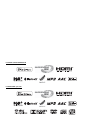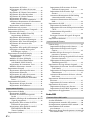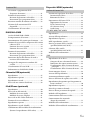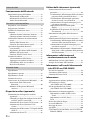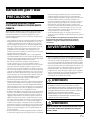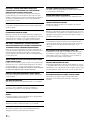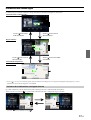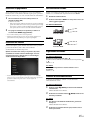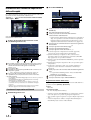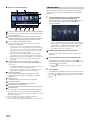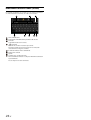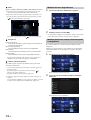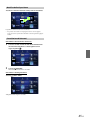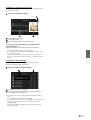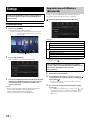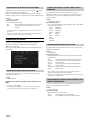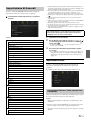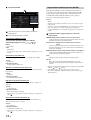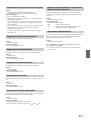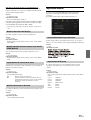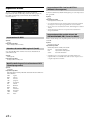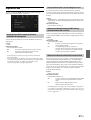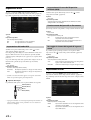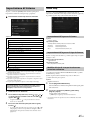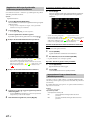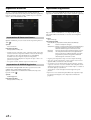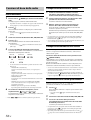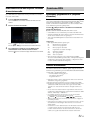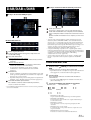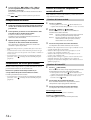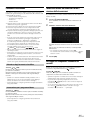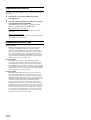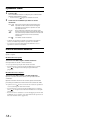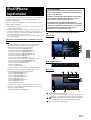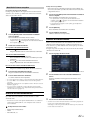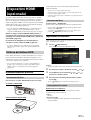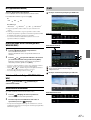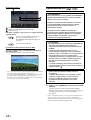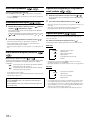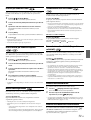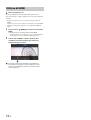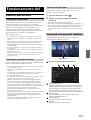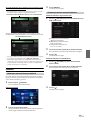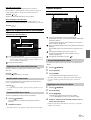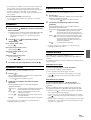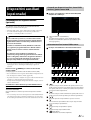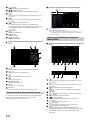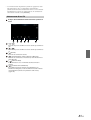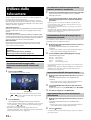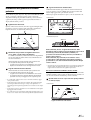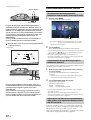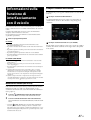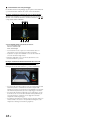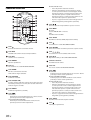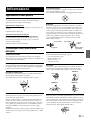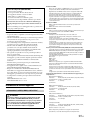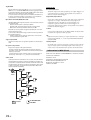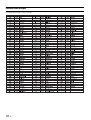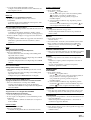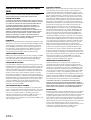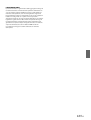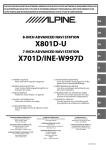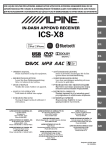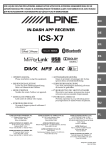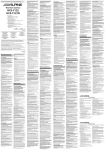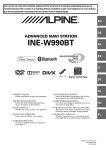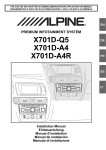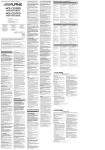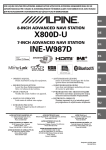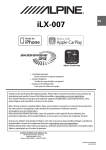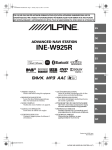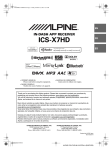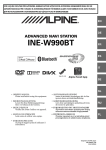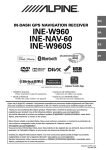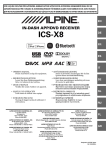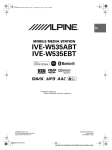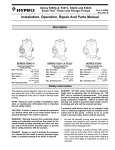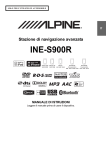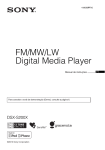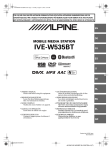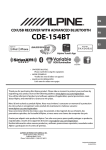Download 1 Toccare - Alpine Europe
Transcript
FOR CAR USE ONLY/NUR FÜR AUTOMOBIL GEBRAUCH/POUR APPLICATION AUTOMOBILE UNIQUEMENT/PARA USO EN AUTOMÓVILES/SOLO PER L’UTILIZZO IN AUTOMOBILE/ENDAST FÖR BILBRUK/ALLEEN VOOR GEBRUIK IN DE AUTO/ТОЛЬКО ДЛЯ ИСПОЛЬЗОВАНИЯ В АВТОМОБИЛЯХ/DO UŻYCIA TYLKO W SAMOCHODZIE EN DE 8-INCH ADVANCED NAVI STATION X801D-U FR 7-INCH ADVANCED NAVI STATION X701D/INE-W997D ES IT • OWNER’S MANUAL Please read before using this equipment. • ANVÄNDARHANDLEDNING Innan du använder utrustningen bör du läsa igenom denna användarhandledning. • BEDIENUNGSANLEITUNG Lesen Sie diese Bedienungsanleitung bitte vor Gebrauch des Gerätes. • GEBRUIKERSHANDLEIDING Lees deze aanwijzingen aandachtig alvorens dit toestel te gebruiken. • MODE D’EMPLOI Veuillez lire avant d’utiliser cet appareil. • РУКОВОДСТВО ПО ЭКСПЛУАТАЦИИ Прочтите настоящее руководство перед началом использования оборудования. • MANUAL DE OPERACIÓN Léalo antes de utilizar este equipo. • INSTRUKCJA OBSŁUGI Prosimy zapoznać się z tą instrukcją przed przystąpieniem do użytkowania urządzenia. SE NL RU • ISTRUZIONI PER L’USO Si prega di leggere prima di utilizzare il attrezzatura. PL ALPINE ELECTRONICS MARKETING, INC. 1-7, Yukigaya-Otsukamachi, Ota-ku, Tokyo 145-0067, JAPAN Phone: 03-5499-4531 ALPINE ELECTRONICS OF AMERICA, INC. 19145 Gramercy Place, Torrance, California 90501, U.S.A. Phone 1-800-ALPINE-1 (1-800-257-4631) ALPINE ELECTRONICS OF AUSTRALIA PTY. LTD. 161-165 Princes Highway, Hallam Victoria 3803, Australia Phone 03-8787-1200 ALPINE ELECTRONICS GmbH Wilhelm-Wagenfeld-Str. 1-3, 80807 München, Germany Phone 089-32 42 640 ALPINE ELECTRONICS OF U.K. LTD. Alpine House Fletchamstead Highway, Coventry CV4 9TW, U.K. www.alpine.co.uk ALPINE ELECTRONICS France S.A.R.L. 184 allée des Erables CS 52016 – Villepinte 95 945 Roissy CDG cedex FRANCE Phone : + 33(0)1 48 63 89 89 ALPINE ITALIA S.p.A. Viale Cristoforo Colombo 8, 20090 Trezzano sul Naviglio MI, Italy Phone +39 02 484781 ALPINE ELECTRONICS DE ESPAÑA, S.A. Portal de Gamarra 36, Pabellón, 32 01013 Vitoria (Alava)-APDO 133, Spain Phone 945-283588 68-29530Z15-A Per X801D-U/X701D/INE-W997D Per DVE-5300X opzionale ITALIANO Indice Istruzioni per l’uso Modifica Menu ................................................ 20 Informazioni sulla visualizzazione degli indicatori ........................................................... 21 Personalizzazione della schermata iniziale ...... 21 Immissione di caratteri e numeri (Tastiera) .... 22 PRECAUZIONI INFORMAZIONI IMPORTANTI, LEGGERE ATTENTAMENTE PRIMA DI UTILIZZARE QUESTO PRODOTTO. ................................... 7 AVVERTIMENTO Punti da osservare per un uso sicuro .................. 7 AVVERTIMENTO ........................................... 7 ATTENZIONE ................................................. 9 AVVISO .......................................................... 9 Caratteristiche Funzione Preferiti ................................................ 11 Informazioni sullo scorrimento ........................ 11 Passaggio dalla schermata delle sorgenti audio a una schermata dedicata .................................. 12 Informazioni sullo schermo doppio ................. 13 Posizione di visualizzazione sul doppio schermo ......................................................... 13 Operazioni preliminari Individuazione dei comandi .............................. 14 Accensione o spegnimento ................................ 15 Accensione del sistema ....................................... 15 Avvio iniziale del sistema ................................... 15 Regolazione del volume ...................................... 15 Funzione di silenziamento audio ...................... 15 Utilizzo del touch screen .................................... 16 Commutazione delle sorgenti ............................ 16 Utilizzo del tasto funzione nella schermata audio/ video principale ................................................ 17 Informazioni sulle operazioni di base nelle schermate elenco .............................................. 17 Informazioni sulla schermata di impostazione delle scelte rapide ............................................. 18 Funzione di impostazione di Sound ............. 18 Funzione Intrattenimento Sedili Posteriori ....................................................... 19 Informazioni sulla schermata di menu ............ 19 Funzione Preferiti Uso della funzione Preferiti ............................... 23 Modifica della schermata Preferiti .................... 23 Registrazione di elementi ............................... 23 Modifica dei nomi degli elementi ................. 24 Modifica delle icone (solo per chiamate rapide e navigazione) ............................................... 24 Modifica della disposizione ............................ 25 Cancellazione di elementi .............................. 25 Utilizzo di Alpine TuneIt App Regolazione dell’audio tramite smartphone .... 26 Funzione Notifica Facebook .............................. 26 Setup Procedura per Setup ............................................ 28 Impostazione di Wireless (Bluetooth) Impostazione di Bluetooth ................................. 29 Visualizzazione di Info Bluetooth ................. 29 Registrazione del dispositivo Bluetooth ....... 29 Impostazione di Autoconnessione iPhone ............................................................ 30 Impostazione di Telefono .................................. 30 Impostazione del codice di sicurezza ............ 30 Cambio del codice di caratteri della rubrica telefonica ....................................................... 30 Selezione dell’altoparlante di uscita .............. 30 Impostazione di selezione del microfono (solo X801D-U/INE-W997D) .................... 30 Impostazione di Generali Impostazione di Sound ....................................... 31 Impostazione di Balance, Fader, Speaker Post. e Subwoofer ..................................................... 31 Impostazione di Media Xpander (MX HD) ....................................................... 32 Preimpostazioni dell’equalizzatore ............... 33 Regolazione della curva di equalizzazione parametrica (Dual HD EQ) ........................ 33 Regolazione delle impostazioni di crossover (X-OVER) ..................................................... 34 Regolazione di Correzione Temporale (TCR) ............................................................. 34 3-IT Impostazione del Defeat ................................. 34 Impostazione del volume di ciascuna sorgente ......................................................... 35 Regolazione di Volume Conversazione ....... 35 Regolazione di Livello Microfono ................. 35 Regolazione di Volume Chiamate ................ 35 Impostazione del volume ............................... 35 Impostazione di Volume Automatico .......... 35 Attivazione/disattivazione del silenziamento audio durante la retromarcia ..................... 35 Impostazioni Audio di Default ...................... 35 Informazioni sul crossover ................................ 36 Informazioni sulla Correzione Temporale ...... 36 Impostazione di Visual ....................................... 37 Selezione della modalità Visual EQ (impostazione di fabbrica) ......................... 37 Regolazione della Luminosità ........................ 38 Regolazione del Colore dell’immagine ......... 38 Regolazione della Tinta dell’immagine ........ 38 Regolazione del Contrasto delle immagini ....................................................... 38 Regolazione della qualità delle immagini .... 38 Salvataggio e richiamo della qualità dell’immagine regolata ................................ 38 Impostazione di Controlli Display ................... 38 Personalizzazione di Schermo/ Illuminazione ............................................... 38 Modifica del colore del display ...................... 39 Modifica di Colore Illuminazione (solo X801D-U/INE-W997D) ................... 39 Impostazione di Scorrimento Testo ............. 39 Modifica di Posizione Artwork ..................... 39 Impostazioni Generali ........................................ 39 Impostazione della lingua dei menu ............. 39 Impostazioni di formato ................................. 39 Impostazione del codice di sicurezza ........... 40 Info su X801D-U/INE-W997D ..................... 40 Attivazione/disattivazione di Modalità Demo ............................................................. 40 Impostazione di Veicolo .................................... 41 Impostazione del tipo di veicolo ................... 41 Impostazione di Installazione ........................ 41 Impostazione di Audio Impostazione di Radio ....................................... 42 Impostazione PI SEEK .................................... 42 Ricezione di stazioni RDS regionali (locali) ........................................................... 42 Modifica della lingua di visualizzazione di PTY (Tipo di programma) .................................. 42 Impostazione della ricezione di PTY31 (bollettini di emergenza) ............................ 42 Impostazione della qualità dei toni del SINTONIZZATORE (FM) (Tuner Condition) ....................................... 42 Impostazione DAB .............................................. 43 4-IT Impostazione della ricezione di Alarm (bollettini di emergenza) ............................ 43 Impostazione della ricezione degli annunci ......................................................... 43 Attivazione/disattivazione di FM Linking (mantenimento del servizio) ...................... 43 Attivazione/disattivazione dell’antenna DAB ............................................................... 43 Impostazione di AUX ......................................... 44 Impostazione del modo AUX ........................ 44 Impostazione del nome del dispositivo ausiliario (AUX) ............................................................ 44 Funzionamento del pannello a sfioramento ................................................... 44 Passaggio al sistema del segnale di ingresso visivo .............................................................. 44 Impostazione di HDMI ...................................... 44 Impostazione di Sistema Camera Setup ....................................................... 45 Impostazione dell’ingresso di Camera ......... 45 Impostazione dell’ingresso di Segnale Camera .......................................................... 45 Modifica del tipo di vista per le telecamere posteriore e anteriore .................................. 45 Regolazione della riga di guida della telecamera posteriore/anteriore ..................................... 46 Impostazione di Interruzione Camera (Modalità powerOFF) ................................. 46 Impostazione di Setup Sistema Originale ........ 47 Impostazione di Schermo Veicolo Predefinito (solo X701D) ................................................ 47 Impostazione di Tempo interruzione schermata Climatizzatore .............................................. 47 Attivazione/disattivazione di Interr. schermo Park Sensor ................................................... 47 Impostazione di Intrattenimento Sedili Posteriori .......................................................... 47 Impostazione del sensore infrarossi ............. 47 Impostazione di Accessori ................................. 48 Impostazione di Processore Esterno ............. 48 Impostazione di AUX BOX Aggiuntivo ...... 48 Impostazione di Applicazione ........................... 48 Radio/RDS Funzioni di base della radio Ascolto della Radio ............................................. 50 Preimpostazione manuale delle stazioni .......... 50 Preimpostazione automatica delle stazioni ..... 50 Sintonizzazione delle stazioni preselezionate ................................................... 50 Immissione diretta di una frequenza e ricezione di una stazione radio ........................................... 51 Funzione RDS Accensione o spegnimento di AF (frequenze alternative) .................................... 51 Funzione di interruzione ................................... 51 Ricezione degli annunci sul traffico .............. 52 Interruzione per i programmi News ............. 52 Ricezione manuale di notiziari sul traffico ...... 52 Selezione delle trasmissioni PTY disponibili ......................................................... 52 Visualizzazione del testo radio .......................... 52 DAB/DAB+/DMB Ascolto di DAB/DAB+/DMB ............................ 53 Preimpostazione del servizio ............................. 54 Sintonizzazione del servizio preselezionato .... 54 Funzione di ricerca della componente del servizio o Ricerca PTY .................................................. 54 Funzione di ricerca servizio ........................... 54 Funzione di ricerca PTY ................................. 54 Funzione di interruzione ................................... 55 Ricezione degli annunci sul traffico .............. 55 Interruzione per i programmi News ............. 55 Immissione diretta del numero di canale e ricezione delle trasmissioni ............................ 55 Passaggio alle componenti secondarie del servizio .............................................................. 55 Visualizzazione del testo DAB .......................... 56 Informazioni su DAB/DAB+/DMB ................. 56 Chiavetta USB (opzionale) Riproduzione ....................................................... 57 Riproduzione ripetuta ........................................ 57 Riproduzione casuale .......................................... 58 Ricerca di una canzone desiderata .................... 58 iPod/iPhone (opzionale) Riproduzione ....................................................... 60 Ricerca di un file musicale ................................. 60 Modalità di ricerca rapida .............................. 60 Modalità di ricerca completa ......................... 61 Ricerca di un File Video desiderato .................. 61 Dispositivi HDMI (opzionale) Utilizzo del lettore DVD Inserimento/espulsione di un disco ................. 63 Inserimento del disco ...................................... 63 Rimozione del disco ........................................ 63 Impostazione del lettore DVD .......................... 63 Impostazione del sistema ............................... 63 DVD Contents Setup ...................................... 64 CD Contents Setup ......................................... 65 Audio Setup ...................................................... 65 CD, MP3, WMA, AAC e WAV Riproduzione ....................................................... 66 Arresto della riproduzione ................................. 66 Riproduzione ripetuta ........................................ 66 MIX (riproduzione casuale) .............................. 67 Ricerca per nome di file o cartella (per MP3/WMA/AAC/WAV) ...................... 67 Selezione delle cartelle (per MP3/WMA/AAC/WAV) ...................... 67 Modalità delle informazioni .............................. 67 DVD Riproduzione di un disco ................................... 68 Comparsa di una schermata di menu ........... 69 Immissione dei numeri tramite tastiera ....... 69 Visualizzazione della schermata di menu principale ...................................................... 69 Visualizzazione della schermata di menu .... 69 Fermi immagine (Pausa) .................................... 69 Arresto della riproduzione ................................. 70 Avanzamento/Ritorno rapido ........................... 70 Ricerca dell’inizio di capitoli, tracce o file ....... 70 Riproduzione fotogramma per fotogramma in avanti e indietro ............................................... 70 Riproduzione ripetuta ........................................ 70 Ricerche per numero di titolo ........................... 71 Ricerca diretta per numero di capitolo ............ 71 Modifica dell’angolazione .................................. 71 Commutazione delle tracce audio .................... 71 Funzione di ricerca alfabetica ............................ 61 Commutazione dei sottotitoli (lingua dei sottotitoli) ..................................... 71 Riproduzione ripetuta ........................................ 62 Modalità delle informazioni .............................. 71 Riproduzione casuale (Shuffle) ......................... 62 Modifica della modalità di visualizzazione ...... 71 Cambiamento delle modalità di visualizzazione (durante la riproduzione di file video) ......... 62 5-IT Utilizzo di HDMI Funzionamento del Bluetooth Impostazione prima dell’utilizzo ...................... 73 Informazioni sul Bluetooth ............................ 73 Informazioni sul telefono vivavoce ............... 73 Prima di usare Bluetooth ................................ 73 Comandi vivavoce del telefono Rispondere a una chiamata ................................ 74 Riagganciare il telefono ...................................... 74 Funzione di chiamata in attesa .......................... 74 Chiamata .............................................................. 75 Chiamata tramite la funzione Preferiti ......... 75 Chiamata tramite il menu del telefono ......... 75 Utilizzo della funzione di riconoscimento vocale ................................................................. 76 Utilizzo della funzione Siri ............................. 76 Funzione di riconoscimento vocale .............. 76 Operazioni disponibili durante le conversazioni ................................................... 77 Regolazione del volume della chiamata ....... 77 Modifica dell’uscita vocale ............................. 77 Funzione DTMF (Touch-Tone) .................... 77 Funzione di rubrica ............................................. 77 Sincronizzazione della rubrica ..................... 77 Aggiungere un numero in rubrica ................ 77 Cancellazione delle voci in rubrica ............... 78 Ricerche nella rubrica ..................................... 78 Bluetooth Audio Riproduzione ....................................................... 79 Riproduzione ripetuta ........................................ 79 Riproduzione casuale .......................................... 79 Funzione di ricerca ............................................. 79 Connessione di un dispositivo Bluetooth ........ 80 Interruzione della connessione Bluetooth ....................................................... 80 Modifica del dispositivo Bluetooth connesso ........................................................ 80 Dispositivi ausiliari (opzionale) Funzionamento dei dispositivi ausiliari (opzionale) ........................................................ 81 Comandi per dispositivi ausiliari, lettori DVD ausiliari, giochi e lettori USB ...................... 81 Azionamento di un Lettore DVD esterno ... 81 Azionamento di un Caricatore DVD esterno ........................................................... 82 Azionamento del Ricevitore TV Digitale Mobile (DVB-T) ........................................................ 82 Azionamento di una TV ................................. 83 6-IT Utilizzo delle telecamere (opzionale) Funzionamento della telecamera posteriore .......................................................... 84 Visualizzazione dell’immagine della telecamera posteriore dalla schermata di menu .......... 84 Visualizzazione dell’immagine posteriore mentre il veicolo è in retromarcia ............. 84 Commutazione del tipo di immagine per la telecamera posteriore .................................. 84 Impostazione ON/OFF della guida display ........................................................... 84 Regolazione della posizione del display di avvertimento ................................................ 84 Informazioni sulla guida della telecamera posteriore .......................................................... 85 Funzionamento della telecamera anteriore ..... 86 Visualizzazione dell’immagine della telecamera anteriore dalla schermata di menu ............ 86 Commutazione del tipo di immagine per la telecamera anteriore .................................... 86 Informazioni sull’attivazione e disattivazione delle guide e sulla regolazione della posizione dell’avvertimento ......................................... 86 Informazioni sulla funzione di interfacciamento con il veicolo Modalità Info Veicolo (solo X701D) ................ 87 Esempi di schermate delle funzioni .................. 87 Informazioni sull’uso del telecomando (solo X701D con DVE-5300X) Uso del telecomando .......................................... 89 Sostituzione della batteria .................................. 89 Comandi del lettore DVD .................................. 90 Informazioni Aggiornamento software prodotto ................... 91 Precauzioni per i dischi (solo X701D con DVE-5300X) ...................... 91 Dischi riproducibili con l’unità (solo X701D con DVE-5300X) ...................... 92 Informazioni sui formati supportati ................ 93 Informazioni su MP3, WMA, AAC e FLAC ............................................................. 93 Informazioni su WAV (disco) ....................... 94 DVD .................................................................. 95 Elenco dei codici di lingua ................................. 96 In caso di difficoltà .............................................. 97 Messaggi di errore ............................................... 98 Specifiche ............................................................ 100 CONTRATTO DI LICENZA CON L’UTENTE FINALE (HERE) ............................................ 102 Istruzioni per l’uso PRECAUZIONI INFORMAZIONI IMPORTANTI, LEGGERE ATTENTAMENTE PRIMA DI UTILIZZARE QUESTO PRODOTTO. Questo prodotto è finalizzato alla sicurezza di guida assicurando di volta in volta le necessarie istruzioni per il raggiungimento della destinazione desiderata. Si raccomanda di leggere con cura le seguenti istruzioni in modo da essere certi di usare correttamente il sistema di navigazione. • Questo prodotto non funge da sostituto del giudizio del conducente. I suggerimenti del presente sistema di navigazione non sono da considerarsi sostitutivi delle norme stradali vigenti né prioritari rispetto al giudizio del conducente e/o alle prassi di guida sicura. Non seguire suggerimenti di percorso nel caso in cui il sistema di navigazione istruisca ad eseguire una manovra illegale o che pregiudichi la sicurezza di guida, metta il guidatore in una situazione non sicura o instradi verso una zona che non sia sicura a giudizio della persona alla guida. • Guardare lo schermo solo quando necessario e se non pregiudica la sicurezza della guida. Se fosse necessario rivolgere la propria attenzione allo schermo per un tempo prolungato, sterzare verso il lato della strada, secondo le norme di guida e fermarsi in un posto sicuro. • Non immettere destinazioni, modificare le impostazioni né accedere a funzioni per cui è necessario guardare a lungo lo schermo durante la guida. Prima di accedere al sistema, accostare attenendosi alle norme di guida e fermarsi in un posto sicuro. • Quando si usa il sistema di navigazione per stabilire un itinerario verso i servizi di emergenza, contattare il servizio di emergenza per verificarne la disponibilità prima di dirigersi verso tale servizio. Il database non contiene tutti posti di soccorso di emergenza, quali stazioni di polizia e di servizio antincendio, ospedali e cliniche. In situazioni di emergenza si raccomanda di affidarsi al proprio giudizio personale e alle proprie capacità e di farsi aiutare chiedendo informazioni ad altre persone. • Il database della mappa contenuto nei supporti di memorizzazione (scheda di memoria SD) contiene i dati più recenti disponibili al momento della produzione. A causa di modifiche della viabilità, è tuttavia possibile che il sistema di navigazione non sia in grado di fornire le informazioni necessarie per raggiungere la destinazione desiderata. In tali casi, ricorrere al giudizio personale. • Il database della mappa è stato progettato per fornire suggerimenti di percorso, senza tuttavia considerare la pericolosità dei percorsi suggeriti o fattori che potrebbero influire sul tempo necessario a raggiungere la destinazione. Il sistema non riporta le chiusure al traffico o la costruzione di strade, le caratteristiche viarie (vale a dire, il tipo di manto stradale, la pendenza o il livello di qualità, le restrizioni di peso o di altezza ecc.), le congestioni del traffico, le condizioni meteorologiche o altri fattori che possono influenzare direttamente la sicurezza o i tempi di percorrenza nei singoli casi di guida. Si raccomanda di avvalersi del proprio giudizio personale qualora il sistema di navigazione non sia in grado di fornire un percorso alternativo. • In alcune situazioni il sistema di navigazione potrebbe visualizzare in modo errato la posizione del veicolo. In questi casi si raccomanda di avvalersi del proprio giudizio personale, tenendo conto delle condizioni di guida. Si prega di notare che in tali situazioni il sistema di navigazione dovrebbe correggere la posizione del veicolo in modo automatico; tuttavia, in alcuni casi potrebbe essere necessario provvedere personalmente alle correzioni necessarie. In questi casi, prima di eseguire l’operazione è necessario accostare attenendosi alle norme di guida e fermarsi in un posto sicuro. • Accertarsi che il livello del volume dell’unità sia tale da consentire di udire chiaramente i rumori del traffico esterno e i veicoli di emergenza. La guida in condizione di non poter sentire i suoni esterni potrebbe essere causa di incidente. • Si raccomanda di far leggere con cura queste precauzioni e le istruzioni seguenti a chiunque intenda utilizzare questo sistema di navigazione. In caso di dubbi su una qualsiasi parte del manuale o circa il funzionamento del sistema di navigazione, prima di utilizzarlo si prega di contattare il rivenditore Alpine autorizzato. AVVERTIMENTO Punti da osservare per un uso sicuro • Leggere attentamente il presente manuale prima di usare questo disco e i componenti del sistema. Vi sono riportate istruzioni su come usare il sistema in modo efficiente e sicuro. Alpine non può essere ritenuta responsabile di eventuali problemi derivanti dalla mancata osservanza delle istruzioni riportate in questo manuale. • Il presente manuale utilizza vari simboli grafici per indicare come usare questo prodotto in condizioni di sicurezza, e per mettere in guardia l’utilizzatore circa i pericoli derivanti da operazioni e collegamenti non corretti. Di seguito vengono espressi i significati di questi simboli grafici. Si raccomanda di comprendere appieno i significati di questi simboli grafici al fine di utilizzare correttamente sia il manuale che il sistema. AVVERTIMENTO • È pericoloso eseguire operazioni mentre si è alla guida. Prima di utilizzare il sistema è necessario arrestare il veicolo. • Le condizioni stradali nonché le norme previste dal codice della strada hanno priorità sulle informazioni che appaiono sul display: durante la marcia occorre osservare sempre le limitazioni e le circostanze relative al traffico. • Questo software è stato concepito per essere utilizzato esclusivamente con l’unità. Non può e non deve essere utilizzato insieme ad altro hardware. AVVERTIMENTO Questo simbolo indica istruzioni importanti. La non osservanza di tali norme potrebbe causare gravi ferite o morte. 7-IT INSTALLARE IL PRODOTTO CORRETTAMENTE IN MODO CHE IL CONDUCENTE NON POSSA GUARDARE LA TV SE NON DOPO AVERE ARRESTATO IL VEICOLO E TIRATO IL FRENO A MANO. Durante la guida, osservare la TV è pericoloso; il conducente potrebbe distrarsi e causare incidenti. Se il prodotto non viene installato correttamente, il conducente sarà in grado di guardare la TV durante la guida aumentando così il rischio di danni alla propria persona o a terzi. DURANTE LA GUIDA EVITARE DI GUARDARE A LUNGO IL VIDEO. Ciò potrebbe distogliere l’attenzione del conducente dalla guida e causare incidenti. UTILIZZARE IL PRODOTTO IN VEICOLI CON BATTERIA DA 12 V. Un utilizzo diverso da quello indicato potrebbe causare incendi, scosse elettriche o altri incidenti. ESEGUIRE CORRETTAMENTE I COLLEGAMENTI. Altrimenti ne potrebbero derivarne incendi o danni al prodotto. PRIMA DI ESEGUIRE I COLLEGAMENTI, SCOLLEGARE IL CAVO DEL TERMINALE NEGATIVO DELLA BATTERIA. Altrimenti potrebbero derivare scosse elettriche o altre lesioni dovute a cortocircuiti. EVITARE CHE I CAVI SI IMPIGLINO AGLI OGGETTI CIRCOSTANTI. NON EFFETTUARE ALCUNA OPERAZIONE CHE POSSA DISTOGLIERE L'ATTENZIONE DALLA GUIDA DEL VEICOLO. Qualsiasi operazione che necessita di attenzione prolungata deve essere effettuata solo dopo il completo arresto del veicolo. Arrestare sempre il veicolo in un luogo sicuro prima di effettuare queste operazioni. In caso contrario si potrebbero causare incidenti. NON SEGUIRE I SUGGERIMENTI DEL SISTEMA DI NAVIGAZIONE SE CONSIGLIANO MANOVRE ILLEGALI O RISCHIOSE, SE METTONO IN UNA SITUAZIONE RISCHIOSA O SE CONDUCONO IN ZONE PERICOLOSE. Questo prodotto non rappresenta un sostitutivo del giudizio del conducente. Qualsiasi suggerimento del presente sistema non deve mai infrangere le normative stradali vigenti o avere la priorità rispetto al giudizio del conducente o alla conoscenza delle norme per una guida sicura. TENERE IL VOLUME AD UN LIVELLO CHE PERMETTA DI UDIRE I RUMORI ESTERNI DURANTE LA GUIDA. Livelli eccessivi di volume, in grado di coprire suoni quali le sirene dei mezzi di soccorso o segnali stradali di attenzione (ad esempio, passaggi a livello, ecc.), possono essere pericolosi e provocare incidenti. INOLTRE, L’ASCOLTO DI AUDIO AD ALTO VOLUME IN AUTO PUÒ PROVOCARE DANNI ALL’UDITO. DURANTE LA GUIDA EVITARE DI GUARDARE A LUNGO IL MONITOR. Ciò potrebbe distogliere l’attenzione del conducente dalla guida e causare incidenti. NON SMONTARE O MODIFICARE. Tale azione potrebbe causare incidenti, incendi o scosse elettriche. UTILIZZARE SOLO IN VEICOLI CON TERRA NEGATIVA A 12 VOLT. (se non si è sicuri, controllare con il proprio rivenditore.) Diversamente si potrebbero causare incendi o altri danni. TENERE LE PARTI PICCOLE QUALI VITI FUORI DALLA PORTATA DEI BAMBINI. Se ingeriti potrebbero causare gravi danni. In caso di ingerimento, consultare immediatamente un medico. USARE FUSIBILI DI RICAMBIO DELL'AMPERAGGIO CORRETTO. Altrimenti potrebbero derivarne incendi o scosse elettriche. NON BLOCCARE LE FESSURE O I PANNELLI DI IRRADIAZIONE. Bloccandoli si potrebbe causare un surriscaldamento interno dell'apparecchio che potrebbe dare luogo a incendi. 8-IT Effettuare i collegamenti seguendo le istruzioni in modo che i cavi non interferiscano con la guida. I cavi o i fili che interferiscono o si impigliano in parti quali lo sterzo, la leva del cambio, i pedali, ecc. potrebbero essere pericolosi. NON UTILIZZARE I CAVI PER EFFETTUARE ALTRI COLLEGAMENTI. Non eliminare mai le parti isolanti dei cavi per alimentare altri apparecchi. Diversamente la capacità di trasporto di corrente del cavo in questione viene superata causando incendi o scosse elettriche. NELL'EFFETTUARE I FORI, NON DANNEGGIARE I TUBI O I CAVI. Nell'effettuare i fori nel telaio per l'installazione, fare attenzione a non entrare in contatto, danneggiare o ostruire i tubi, i condotti della benzina, i serbatoi o i cavi elettrici. La non osservanza di queste precauzioni potrebbe causare incendi. PER ESEGUIRE I COLLEGAMENTI DI TERRA, NON UTILIZZARE BULLONI O DADI DEI SISTEMI DI FRENATA O DI STERZO. Non utilizzare MAI bulloni o dadi dei sistemi di frenata e di sterzo (o di qualsiasi altro sistema di sicurezza), o dei serbatoi per eseguire l'installazione o per i collegamenti di terra. L'utilizzo di queste parti potrebbe inibire il controllo del veicolo e causare incendi o altro. NON INSTALLARE IN LUOGHI CHE POTREBBERO INTERFERIRE CON LE OPERAZIONI DI GUIDA QUALI LO STERZO O LA LEVA DEL CAMBIO. Diversamente si potrebbe ostruire la visuale della strada o interferire con i movimenti del conducente e causare gravi incidenti. ATTENZIONE Questo simbolo indica istruzioni importanti. La non osservanza di queste norme potrebbe causare ferite o provocare danni alle cose. AVVISO Pulizia del prodotto Per la pulizia periodica del prodotto, usare un panno asciutto morbido. Per le macchie più resistenti, inumidire il panno con acqua. Qualsiasi altro prodotto potrebbe dissolvere la vernice o danneggiare la plastica. INTERROMPERE IMMEDIATAMENTE L'USO IN CASO DI PROBLEMI. Diversamente si potrebbero causare danni alla persona o al prodotto. Per riparazioni, rivolgersi ad un rivenditore autorizzato Alpine o al più vicino centro di assistenza Alpine. Temperatura I COLLEGAMENTI E L’INSTALLAZIONE DEVONO ESSERE EFFETTUATI DA PERSONALE QUALIFICATO. Manutenzione I collegamenti e l’installazione dell’apparecchio richiedono conoscenze tecniche ed esperienza particolari. Per ragioni di sicurezza, contattare sempre il rivenditore presso il quale è stato acquistato il prodotto per eseguire l’installazione. UTILIZZARE LE PARTI ACCESSORIE SPECIFICATE E INSTALLARLE IN MODO CORRETTO. Assicurarsi di utilizzare solo parti accessorie specificate. L'utilizzo di altri componenti potrebbe danneggiare l'apparecchio all'interno o determinare in un'installazione non corretta. I componenti potrebbero non rimanere collegati in modo saldo e provocare problemi di funzionamento o pericoli. SISTEMARE I CAVI IN MODO CHE NON VENGANO PIEGATI O COMPRESSI DA PARTI METALLICHE TAGLIENTI. Per evitare che vengano danneggiati o piegati, sistemare i cavi e i fili lontano da parti mobili (quali le guide dei sedili) o da parti taglienti o aguzze. Se i cavi vengono fatti passare attraverso un foro metallico, utilizzare un anello di gomma per evitare che l'isolante dei cavi venga tagliato dal bordo metallico del foro. Prima di accendere l’unità, assicurarsi che la temperatura all’interno del veicolo sia compresa fra +45°C e 0°C. In caso di problemi, non tentare di riparare l’unità personalmente. Riportarla al proprio rivenditore Alpine o al più vicino centro assistenza Alpine per la riparazione. Protezione del connettore USB • Al connettore USB di questa unità è possibile collegare solamente un iPod/iPhone o una chiavetta USB. Non è possibile garantire il corretto funzionamento con altri prodotti USB. • Per il connettore USB utilizzare esclusivamente il cavo con connettore in dotazione con l’unità. Non sono supportati hub USB. • A seconda della chiavetta USB collegata, l’unità potrebbe non funzionare oppure potrebbe non essere possibile eseguire alcune funzioni. • I formati audio riproducibili con la presente unità sono: MP3, WMA, AAC e FLAC. • È possibile visualizzare il nome dell’artista, il titolo del brano e altre informazioni. Alcuni caratteri speciali potrebbero non essere visualizzati correttamente. NON INSTALLARE IN LUOGHI ECCESSIVAMENTE UMIDI O POLVEROSI. Evitare di installare l'apparecchio in luoghi eccessivamente umidi o polverosi. La presenza di umidità o polvere all'interno del prodotto potrebbe causare problemi di funzionamento. 9-IT Nota legale ATTENZIONE Alpine non si assume alcuna responsabilità per la perdita di dati o altro, anche se tale perdita avviene contestualmente all’utilizzo del presente prodotto. Utilizzo delle chiavette USB • La presente unità è in grado di controllare un dispositivo archiviazione di massa USB che supporta il protocollo MSC (Mass Storage Class). I formati audio riproducibili sono MP3, WMA, AAC e FLAC. • Il funzionamento della chiavetta USB non è garantito. Utilizzare la chiavetta USB in conformità con le condizioni della licenza d’uso. Leggere attentamente il manuale d’uso della chiavetta USB. • Evitare di utilizzarla o riporla nei luoghi seguenti: Nei punti in cui l’auto è esposta alla luce diretta del sole o a temperature elevate. Nei luoghi in cui possono essere presenti umidità elevata o sostanze corrosive. • Inserire la chiavetta USB in una posizione in cui non vengano impedite le azioni del conducente. • La chiavetta USB potrebbe non funzionare correttamente a temperature alte o basse. • Utilizzare esclusivamente chiavette USB certificate. Anche le chiavette USB certificate potrebbero non funzionare correttamente a seconda del tipo o dello stato. • A seconda delle impostazioni del tipo di chiavetta USB, dello stato della memoria o del software di codifica, l’unità potrebbe non eseguire correttamente la riproduzione o la visualizzazione. • Potrebbe essere necessario attendere prima che la chiavetta USB inizi la riproduzione. Se nella chiavetta USB è memorizzato un file diverso dai file audio, potrebbe essere necessario molto tempo prima che il file venga riprodotto o cercato. • L’unità è in grado di riprodurre file con estensione “mp3”, “wma” o “m4a”. • Non aggiungere le estensioni di cui sopra a un file diverso dai dati audio. Tali dati non audio non verranno riconosciuti. La riproduzione che ne risulta potrebbe contenere disturbi in grado di danneggiare gli altoparlanti e/o gli amplificatori. • Si raccomanda di eseguire il backup dei dati importanti su un personal computer. • Non rimuovere il dispositivo USB mentre è in corso la riproduzione. Impostare SOURCE su un valore diverso da USB, quindi rimuovere il dispositivo USB per evitare un possibile danno alla memoria. 10-IT • Windows Media e il logo di Windows sono marchi di fabbrica o marchi di fabbrica registrati di Microsoft Corporation negli Stati Uniti e/o in altri paesi. • iPhone, iPod, iPod classic, iPod nano e iPod touch sono marchi di fabbrica di Apple Inc., registrati negli Stati Uniti e in altri paesi. • “Made for iPod” e “Made for iPhone” indicano che un accessorio elettronico è stato specificatamente progettato per essere collegato rispettivamente a un iPod o iPhone ed è stato certificato dallo sviluppatore per soddisfare gli standard di prestazione di Apple. Apple non è responsabile del funzionamento del presente dispositivo o della sua conformità agli standard normativi e di sicurezza. Si noti che l’uso di questo accessorio con un iPod o iPhone potrebbe influire sulle prestazioni della rete wireless. • Android è un marchio di fabbrica di Google Inc. • La parola e i loghi Bluetooth® sono marchi registrati di proprietà di Bluetooth SIG, Inc. e qualsiasi utilizzo da parte di Alpine Electronics, Inc. avviene su licenza. • HDMI, il logo HDMI e High-Definition Multimedia Interface sono marchi di fabbrica o marchi registrati di HDMI Licensing LLC negli Stati Uniti e in altri paesi. • La tecnologia di codifica audio MPEG Layer-3 è concessa in licenza da Fraunhofer IIS e Thomson. Il presente prodotto viene fornito con una licenza per uso privato non commerciale e non prevede la concessione di licenze né implica diritti d’uso del prodotto per trasmissioni in tempo reale di carattere commerciale (cioè a scopo di lucro) via terra, satellite, cavo e/o mediante altri mezzi, trasmissioni/streaming via Internet, Intranet e/o altre reti né con altri sistemi di distribuzione elettronica di contenuti, quali applicazioni Pay Audio o Audio On Demand. Per tali usi è necessaria un’apposita licenza. Per ulteriori informazioni, visitare http://www. mp3licensing.com • ©1987-2014 HERE. Tutti i diritti riservati. X701D con DVE-5300X • Questo prodotto integra una tecnologia di protezione contro la copia protetta da brevetti USA e da altri diritti di proprietà intellettuale di Rovi Corporation. Sono proibite l’ingegneria inversa e il disassemblaggio. • Prodotto su licenza di Dolby Laboratories. Dolby e il simbolo della doppia D sono marchi di fabbrica di Dolby Laboratories. • Windows Media e il logo di Windows sono marchi di fabbrica o marchi registrati di Microsoft Corporation negli Stati Uniti e/o in altri paesi. • Per i brevetti DTS, visitare il sito http://patents.dts.com. Prodotto su licenza di DTS Licensing Limited. DTS, il simbolo e DTS insieme al simbolo sono marchi registrati e DTS Digital Surround è un marchio di fabbrica di DTS, Inc. ©DTS, Inc. Tutti i diritti riservati. • è un marchio di DVD Format/Logo Licensing Corporation. Caratteristiche La configurazione dello schermo utilizzata nel manuale d’uso potrebbe essere diversa da quella dello schermo effettivo. Funzione Preferiti Le funzioni di uso più frequente, quali la sorgente audio e la navigazione, possono essere richiamate agevolmente. È possibile registrarle nella schermata Preferiti. Per informazioni dettagliate, vedere “Funzione Preferiti” (pagina 23). Esempio di schermata Preferiti • È possibile personalizzare le funzioni di uso comune e quelle che risultano maggiormente utili. • È possibile registrare fino a 54 funzioni. • Ciascuna funzione può essere registrata una sola volta. Informazioni sullo scorrimento Facendo scorrere il dito verticalmente oppure orizzontalmente sullo schermo è possibile passare a un’altra schermata o pagina. Per informazioni dettagliate, vedere “Utilizzo del touch screen” (pagina 16). Far scorrere il dito delicatamente sullo schermo. 11-IT Passaggio dalla schermata delle sorgenti audio a una schermata dedicata Dalla schermata delle sorgenti audio è possibile passare a una schermata dedicata toccando una delle icone ai quattro angoli dello schermo oppure semplicemente scorrendo in orizzontale o in verticale. Per informazioni su come eseguire lo scorrimento, vedere “Utilizzo del touch screen” (pagina 16). Schermata di impostazione delle scelte rapide (pagina 18) Doppio schermo (pagina 13) È possibile impostare Sound o Intrattenimento Sedili Posteriori. Nello schermo doppio è possibile passare da una schermata all’altra. <Schermata delle sorgenti audio> (USB Audio) Tasto di preselezione o schermata della modalità di ricerca rapida *1 Schermata di menu *2 (pagina 19) Nella schermata di menu è possibile eseguire impostazioni. *1 La modalità di ricerca varia a seconda della sorgente audio. Per informazioni dettagliate, vedere il manuale d’uso della sorgente audio. *2 È possibile passare a un’altra schermata anche premendo il tasto Menu. 12-IT Informazioni sullo schermo doppio Lo schermo doppio consente di visualizzare contemporaneamente le schermate di navigazione e audio/video. Schermata audio a schermo intero Toccare [ ] o far scorrere il dito verso destra. Toccare [ ] o far scorrere il dito verso sinistra. Doppio schermo Toccare [ ] o far scorrere il dito verso destra. Toccare [ ] o far scorrere il dito verso sinistra. Schermata di navigazione a schermo intero * Toccare [ ] o scorrere verso sinistra per passare alla schermata di menu Navigazione. Per informazioni dettagliate sulla navigazione, vedere il “Manuale d’uso del sistema di navigazione” sul CD-ROM. Posizione di visualizzazione sul doppio schermo È possibile scambiare le posizioni (sinistra/destra) della schermata audio/video e della schermata di navigazione. Tutte le volte che si tocca l’icona , le posizioni delle schermate audio/video e navigazione vengono scambiate. • Se l’icona non è visualizzata, toccare [ ]. 13-IT Operazioni Individuazione dei comandi Per X801D-U/INE-W997D Tasto MENU/(Spegnimento) Consente di richiamare la schermata di menu. Tenere premuto questo tasto per almeno 5 secondi per spegnere l’unità. Tasto / Premerlo per cercare in avanti/indietro una stazione nella modalità Radio o un brano, un capitolo ecc. in altre sorgenti audio/video. Interruttore RESET Viene reimpostato il sistema di questa unità. Tasto (NAVI/NAV) Consente di richiamare la schermata della mappa di navigazione. Premere di nuovo per passare alla schermata del menu di navigazione. Per visualizzare la schermata del percorso di ritorno a casa, tenere premuto questo tasto per almeno 2 secondi. Se la destinazione non è stata ancora impostata, appare la relativa schermata di impostazione. Per informazioni dettagliate sulla navigazione, vedere il “Manuale d’uso del sistema di navigazione” sul CD-ROM. Per X701D Sensore infrarosso Rimanendo entro un raggio di 2 metri, puntare il trasmettitore del telecomando in direzione del sensore infrarosso. Tasto (CAMERA) (solo X701D) Consente di visualizzare l’immagine della telecamera. Alloggiamento del disco (solo X701D con DVE-5300X) Manopola/Tasto disattivazione audio (solo X701D) Consente di regolare il volume ruotando verso sinistra o destra. Per attivare e disattivare l’audio, premere il tasto. Microfono Viene utilizzato nella modalità vivavoce e per i comandi vocali. Nel modello X701D il microfono è integrato nel lato sinistro del monitor. Tasto (AUDIO)/ (modalità di riconoscimento vocale) Consente di visualizzare la schermata Audio/Visual. Se è già visualizzata, consente di commutare la sorgente. Quando si collega un telefono cellulare con vivavoce dotato di funzione di riconoscimento vocale, tenere premuto il tasto per almeno 2 secondi per passare alla modalità di riconoscimento vocale. Tasto (MUTE) (solo per X801D-U/INE-W997D) Premerlo per attivare/disattivare l’audio. Tasto / (Preferiti) Consente di richiamare la schermata Preferiti. • Per passare alla schermata Climatizzatore, tenere premuto questo tasto per almeno 2 secondi. Viene visualizzato solo sul modello X801D-U/INE-W997D in caso di collegamento alla scatola d’interfaccia CAN opzionale.* • Per passare alla schermata Info Veicolo, tenere premuto questo tasto per almeno 2 secondi (solo X701D*). * Per informazioni dettagliate, vedere “Informazioni sulla funzione di interfacciamento con il veicolo” (pagina 87). 14-IT (Espulsione) (solo X701D con DVE-5300X) Scatola interfaccia del telecomando opzionale Questa unità può essere comandata mediante i comandi radio secondari del veicolo. È necessaria una scatola interfaccia del telecomando Alpine (opzionale). Per maggiori informazioni, contattare il rivenditore Alpine. Controllabile con il telecomando Questa unità può essere controllata da un telecomando Alpine opzionale. Per maggiori informazioni, consultare il rivenditore Alpine. Dirigere il trasmettitore del telecomando opzionale verso il sensore di controllo remoto. (SU/GIÙ) (solo per X801D-U/INE-W997D) Premere per regolare il volume. Tasto Tasto Consente di espellere il disco. Informazioni sulle descrizioni dei tasti nel presente manuale d’uso I tasti presenti sull’unità sono indicati in grassetto (ad esempio MENU). Le indicazioni dei tasti che appaiono sul display a sfioramento sono riportate in grassetto, fra parentesi, [ ] (ad esempio [ ]). Accensione o spegnimento Avvio iniziale del sistema Alcune delle funzioni di questa unità non possono essere utilizzate mentre il veicolo è in movimento. Prima di eseguire queste operazioni, fermare la vettura in un posto sicuro e inserire il freno di stazionamento. Quando si usa l’unità per la prima volta, dopo aver sostituito la batteria dell’auto, ecc., non dimenticare di premere l’interruttore RESET. 1 Girare la chiave di accensione sulla posizione di attivazione (ACC o ON). Il sistema si accende. • All’accensione appare l’ultima schermata che era stata visualizzata prima che la chiave di accensione venisse portata in posizione Off. Ad esempio, se l’unità era nella modalità radio quando il motore è stato spento, alla riaccensione sarà nella medesima modalità. 2 1 2 Disattivare l’alimentazione. Premere l’interruttore RESET con una penna a sfera o un simile oggetto appuntito. Per X801D-U/INE-W997D Per spegnere l’unità, tenere premuto per almeno 5 secondi il tasto MENU/ (Spegnimento). • Per accendere l’unità, premere un tasto qualsiasi. • L’unità è un dispositivo di precisione. Un uso attento garantisce un funzionamento senza problemi per un periodo prolungato. Interruttore RESET Per X701D Accensione del sistema Con il sistema Alpine, quando la chiave di accensione viene portata in posizione di attivazione (ACC o ON), viene visualizzata automaticamente la schermata di apertura. Quando il sistema viene usato per la prima volta, viene visualizzato il menu di selezione della lingua. Scorrere verticalmente l’elenco delle lingue e toccare la lingua desiderata fra le 23 disponibili. Interruttore RESET Regolazione del volume Per X801D-U/INE-W997D Regolare il volume premendo o . Il volume aumenta/diminuisce continuamente tenendo premuto o . Volume: 0 - 35 Per X701D Ruotare la manopola fino a ottenere il livello sonoro desiderato. Volume: 0 – 35 • Alcune delle funzioni di questa unità non possono essere utilizzate mentre il veicolo è in movimento. Prima di eseguire queste operazioni, fermare la vettura in un posto sicuro e inserire il freno di stazionamento. Funzione di silenziamento audio La funzione di silenziamento dell’audio consente di azzerare immediatamente il volume. Per X801D-U/INE-W997D 1 Premere il tasto silenziamento. (MUTE) per attivare la modalità di Il livello dell’audio viene azzerato. 2 Premendo nuovamente il tasto al livello precedente. (MUTE) l’audio torna Per X701D 1 Per attivare la modalità di silenziamento, premere la manopola. Il livello dell’audio viene azzerato. 2 Premendo nuovamente la manopola, l’audio torna al livello precedente. 15-IT Utilizzo del touch screen Commutazione delle sorgenti È possibile utilizzare il sistema tramite il pannello a sfioramento sullo schermo. Per passare a un’altra sorgente, premere il tasto • Per evitare di graffiare il display, toccare delicatamente il tasto sullo schermo con il polpastrello delle dita. Funzionamento del pannello a sfioramento Toccare delicatamente il tasto o la voce di un elenco. (AUDIO). Commutazione delle sorgenti mediante il tasto (AUDIO) Per commutare ripetutamente la sorgente fino a quella desiderata durante la riproduzione audio/video, premere più volte il tasto (AUDIO). Radio DAB USB/iPod*1 1 Radio Bluetooth Audio* HDMI*1, 2 AUX*2, 3 *1 L’opzione non è disponibile nel caso in cui non siano collegate chiavette USB, iPod, dispositivi HDMI, smartphone o dispositivi compatibili con Bluetooth. *2 Viene visualizzato il nome impostato per “Impostazione di HDMI (pagina 44)/Impostazione di AUX”. *3 Se AUX è impostato su “Off ”, questa opzione non è disponibile. (pagina 44) Commutazione delle sorgenti dalla schermata di menu • Se toccando un tasto non vi è alcuna reazione, allontanare il dito dal display. • I tasti non disponibili appaiono ombreggiati. 1 Viene visualizzata la schermata di menu. • È possibile visualizzare la schermata di menu anche toccando [ ] in basso nella schermata della sorgente audio oppure scorrendo verso l’alto. Scorrimento Area di selezione della sorgente audio Far scorrere delicatamente il dito sullo schermo. Trascinamento e rilascio Tenere premuto l’elemento desiderato, spostare il dito per trascinarlo nella nuova posizione, quindi allontanare il dito. • Non è possibile restringere la visualizzazione avvicinando due dita, né allargarla allontanandole. 16-IT Premere il tasto MENU. 2 Toccare la sorgente audio desiderata nell’area di selezione della sorgente audio. • Nella schermata di menu è possibile passare direttamente a un’altra sorgente audio oppure modificare l’ordine di commutazione delle sorgenti. Per informazioni dettagliate, vedere “Informazioni sulla schermata di menu” (pagina 19). Utilizzo del tasto funzione nella schermata audio/video principale Informazioni sulle operazioni di base nelle schermate elenco Nella schermata audio/video principale è disponibile un tasto funzione. Operazioni di base nelle schermate elenco di impostazione e ricerca. La procedura per visualizzare la schermata elenco varia a seconda dell’elemento selezionato. Toccare [ ] per passare alla modalità della funzione. Esempio di schermata radio principale Modalità della funzione Scorrere verso destra o verso sinistra per modificare la modalità della funzione. Per chiudere la modalità della funzione, toccare [ ]. • Con alcune sorgenti audio, la modalità della funzione viene visualizzata sin dall’inizio. Consente di passare alla schermata di menu o alla schermata precedente. Tasto di selezione dell’elemento Consente di chiudere la finestra. Visualizza la pagina successiva dell’elenco. • Se l’elenco non include ulteriori elementi selezionabili, la freccia non viene visualizzata. Elenco degli elementi selezionabili • Se nell’elenco sono presenti più di cinque elementi, è possibile passare alla pagina successiva scorrendo in verticale. Consente di tornare alla schermata elenco della pagina selezionata. • È possibile visualizzare le schermate elenco delle 2 pagine precedenti. Toccando [ ] è possibile richiamare la pagina desiderata. Consente di passare a un’altra pagina del tasto di selezione dell’elemento sopra descritto. • Il simbolo “ ” indica il numero totale di pagine, mentre il simbolo “ ” la posizione della pagina corrente. Viene visualizzato quando non sono presenti altre pagine nell’elenco. • Toccare o scorrere verso sinistra per tornare alla schermata precedente di cui non è stato ancora visualizzato l’elenco (schermata di menu o schermata audio principale). 17-IT Informazioni sulla schermata di impostazione delle scelte rapide Modo BASS ENGINE SQ È possibile visualizzare la schermata di impostazione di Sound o delle scelte rapide della schermata Intrattenimento Sedili Posteriori. Toccare [ ] o scorrere verso il basso nella schermata della sorgente audio. Tasto per passare alla schermata della modalità BASS ENGINE SQ Area dell’immagine Balance/Fader*1 Tasto per passare alla schermata della funzione Intrattenimento Sedili Posteriori Viene visualizzata la schermata di impostazione di Sound o di Intrattenimento Sedili Posteriori. Esempio di schermata di impostazione di Sound (modalità Regolazione Toni) È possibile regolare il tono di attenuazione (Segnale acustico) che precede l’inizio delle istruzioni vocali di navigazione e il volume di interruzione della guida vocale (Guida). Volume: 0 - 35 Tasto Display Off * Visualizza la schermata Dispositivi Bluetooth con l’elenco dei dispositivi registrati. • Vedere “Registrazione del dispositivo Bluetooth” (pagina 29). Per passare alla schermata della sorgente in corso di riproduzione, toccare questo tasto o scorrere verso l’alto. * Modalità Display Off - Per disattivare la modalità Display Off, toccare lo schermo o premere un tasto qualsiasi. - La modalità Display Off viene annullata quando si interrompe l’alimentazione o si disattiva ACC. - Se è collegata una telecamera posteriore, quando si inserisce la retromarcia (leva in posizione R) viene visualizzata l’immagine posteriore. - Quando si riceve una chiamata su un telefono connesso tramite Bluetooth, appare la schermata delle chiamate in arrivo. Funzione di impostazione di Sound Modalità Regolazione Toni 18-IT • Quando l’opzione Intrattenimento Sedili Posteriori è impostata su “Off ”, non è possibile accedere alla schermata. Per informazioni dettagliate sull’opzione Intrattenimento Sedili Posteriori, vedere “Impostazione di Intrattenimento Sedili Posteriori” (pagina 47). Tasti per passare ad Avanti/Posteriore durante la regolazione di Bassi/Alti*2 Tasti per regolare il livello di Bassi/Alti*3, 4 Tasti per regolare Media Xpander *1, 3 Tasti per regolare Livello Subwoofer *1, 3, 5 *1 Le istruzioni riportate in “Impostazione di Sound” (pagina 31) consentono di eseguire un’impostazione più dettagliata. *2 Quando Ant/Post Sync è impostato su “On”, come descritto in “Regolazione della curva di equalizzazione parametrica (Dual HD EQ)” (pagina 33), non è possibile commutare. *3 Quando si passa alla modalità BASS ENGINE SQ, il valore impostato viene ignorato. *4 Quando l’opzione Defeat è impostata su “On”, non è possibile eseguire l’impostazione. *5 Se Subwoofer è impostato su “Off ”, non è possibile modificare la regolazione. Vedere “Attivazione e disattivazione di Subwoofer” (pagina 32). Tasto per passare alla schermata della modalità Regolazione Toni • Se si passa alla modalità Regolazione Toni, la modalità BASS ENGINE SQ viene disabilitata. Tasti per regolare BASS ENGINE Level*4 Tasti per selezionare il tipo di BASS ENGINE *4 Regolazione del livello di alti e bassi È possibile regolare il livello di bassi e alti per ciascun sedile anteriore e posteriore toccando [Avanti] o [Posteriore]. Opzione: Bassi / Alti Impostazioni possibili: Da -14 a +14 (impostazione iniziale: 0) • Quando si seleziona “BASS ENGINE SQ” per l’impostazione di Sound nelle scelte rapide, non è possibile eseguire questa impostazione. • Non è possibile eseguire la regolazione se l’opzione Defeat è impostata su “On”. • Il valore di impostazione di Bassi è collegato a Banda2 dell’opzione Dual HD EQ, mentre il valore di Alti a Banda8. Impostazione di BASS ENGINE SQ Impostazione del tipo di BASS ENGINE Mediante BASS ENGINE SQ è possibile ottenere l’impatto ideale dei bassi in base ai propri gusti musicali. Impostazioni possibili: Standard (impostazione iniziale) / Punch / Rich / Mid Bass / Low Bass Standard: Punch: Rich: Mid-Bass: Low-Bass: Leggero enfatizzazione delle frequenze basse incentrato sulla gamma media per posizionare il suono al centro in posizione frontale. Enfatizzazione dei bassi intermedi con impatto sulla gamma media. Enfatizzazione delle frequenze alte e dei medio-bassi per un bilanciamento eccellente per tutti i tipi di musica. Forte enfatizzazione delle frequenze alte e dei mediobassi per un suono più orientato alla gamma bassa. Forte enfatizzazione della gamma bassa con frequenze alte ampliate per un suono molto dinamico. Regolazione del livello BASS ENGINE È possibile eseguire la regolazione di BASS ENGINE Level. Opzione: BASS ENGINE Level Impostazioni possibili: Da 0 a 6 (impostazione iniziale: 3) • L’impostazione BASS ENGINE Level 0 di BASS ENGINE SQ è comune a tutti i tipi. Informazioni sulle impostazioni in caso di collegamento di un amplificatore di potenza esterno Al fine di ottimizzare la modalità BASS ENGINE SQ, si consiglia di eseguire la procedura seguente per regolare l’amplificatore di potenza. Per la regolazione dell’amplificatore utilizzare i brani musicali preferiti. 1) 2) Impostare GAIN dell’amplificatore di potenza su “MIN”. Impostare il selettore della modalità del crossover su “OFF”. • Se la posizione “OFF” non è disponibile, regolare il selettore nella posizione più prossima alla gamma completa. 3) 4) Impostare BASS ENGINE Level su “03”. Riprodurre un brano di un genere che si ascolta frequentemente e regolare GAIN sull’amplificatore di potenza. Funzione Intrattenimento Sedili Posteriori Tasto per passare alla schermata di impostazione di Sound. Area di selezione della sorgente video visualizzata sul monitor posteriore.*1, 2 Toccare l’icona della sorgente visualizzata sul monitor posteriore. Auto: vengono riprodotti audio e immagini della stessa sorgente video dell’unità. Off: la riproduzione sul monitor posteriore viene interrotta. Tasto Colore Illuminazione*3 Tasto di selezione della sequenza dei colori per il monitor posteriore: Bianco/Blu/Verde/Ambra/Rosso/Porpora/Azzurro/Off (Questa funzione dipende dal monitor da tetto) Sensore infrarosso È possibile impostare se i segnali del telecomando devono essere ricevuti dal sensore del monitor posteriore o dall’unità. *1 Le sorgenti video che possono essere riprodotte sul monitor posteriore sono “HDMI/DVD”, “iPod Video” e “AUX”. Quando sull’unità è in corso di riproduzione una sorgente video, è possibile selezionare soltanto la sorgente riprodotta dall’unità. *2 Quando per la selezione della sorgente video si imposta AUX o iPod Video, l’opzione “AUX BOX Aggiuntivo” (pagina 48) viene impostata su “On” ed è necessario un box di distribuzione esterno opzionale. *3 Quando in “Impostazione della funzione dello schermo posteriore” (pagina 47) si imposta Colore Illuminazione su “Off ”, il tasto Colore Illuminazione non viene visualizzato. • Se la sorgente video riprodotta sull’unità e sul monitor posteriore è la medesima, quando si effettua o si riceve una chiamata, la riproduzione video/audio sul monitor posteriore viene interrotta temporaneamente (a seconda della sorgente). Se le sorgenti video riprodotte sull’unità e sul monitor posteriore sono diverse, la riproduzione video/audio sul monitor posteriore non viene interrotta. Informazioni sulla schermata di menu Nella schermata di menu è possibile selezionare la sorgente audio ed eseguire varie impostazioni e operazioni sull’unità. Premere il tasto MENU. Viene visualizzata la schermata di menu. • È possibile visualizzare la schermata di menu anche toccando [ ] in basso nella schermata della sorgente audio oppure scorrendo verso l’alto. La funzione Intrattenimento Sedili Posteriori invia sorgenti diverse alla parte anteriore e posteriore del veicolo in modo indipendente. Per esempio, mentre i passeggeri dei sedili anteriori ascoltano la radio o un’altra sorgente audio, quelli posteriori possono ascoltare una sorgente HDMI utilizzando i monitor posteriori e le cuffie opzionali. Schermata di impostazione di Intrattenimento Sedili Posteriori Viene visualizzata la schermata di menu. 19-IT Esempio di schermata di menu Modifica Menu Nella schermata Modifica menu è possibile modificare l’ordine delle sorgenti ed eseguire le impostazioni relative alle voci da visualizzare/ nascondere. 1 Tenere premuta per almeno 2 secondi l’icona della sorgente desiderata nella schermata di menu. Viene visualizzata una casella di controllo ( o ) nell’area in alto a sinistra dell’icona della sorgente e viene attivata la modalità di modifica. Viene visualizzata la sorgente audio in corso di riproduzione. Toccare o scorrere verso il basso per tornare alla schermata della sorgente audio. Viene visualizzato il numero totale di sorgenti audio che è possibile selezionare. Viene inoltre visualizzata la posizione corrente, a partire dalla prima sorgente audio a sinistra. Area di selezione della sorgente audio • Nella schermata Modifica Menu viene visualizzata l’icona della sorgente soltanto se i requisiti di impostazione e stato di ciascuna sorgente audio sono soddisfatti. Per informazioni dettagliate sull’impostazione e gli stati delle sorgenti audio, vedere “Commutazione delle sorgenti” (pagina 16). Per passare a un’altra sorgente audio, toccare l’icona della sorgente audio desiderata. • Scorrendo verso destra o sinistra nell’area di selezione della sorgente audio si scorrono una alla volta le sorgenti audio. Inoltre, scorrendo verso destra o sinistra all’esterno dell’area di selezione della sorgente audio (sopra o sotto) è possibile scorrere le pagine dell’area di selezione della sorgente audio. • L’icona della sorgente visualizzata nell’area di selezione della sorgente audio è quella con il segno di spunta nella schermata Modifica Menu. Per informazioni dettagliate su come visualizzare e nascondere l’icona della sorgente, vedere “Modifica Menu” (pagina 20). Modifica dell’ordinamento delle sorgenti audio Trascinare l’icona della sorgente e rilasciarla nella posizione desiderata. Come visualizzare e nascondere una sorgente audio Contrassegnare con un segno di spunta la casella ( ) per visualizzare l’icona della sorgente audio. Deselezionare la casella di controllo ( ) per nasconderla. • Non è possibile nascondere l’icona di una sorgente in corso di riproduzione. Al centro dell’area di selezione vengono visualizzati il numero di preselezione, le informazioni della modalità di ricerca, ecc. • Per modificare direttamente la sorgente audio, toccare il numero di preselezione desiderato o la modalità di ricerca. • Le informazioni visualizzate variano a seconda della sorgente audio. Alcune sorgenti audio non vengono visualizzate. Tasto Lista Notifiche*1 Tramite questa unità è possibile visualizzare la lista delle notifiche di Facebook ricevuta sullo smartphone collegato. (pagina 27) Tasto Camera*2 Visualizza le immagini della telecamera. (pagina 84) Tasto Impostazione Visualizza la schermata Impostazione. (pagina 28) Tasto Info Veicolo (solo X701D). Visualizza la schermata della modalità Info Veicolo. (pagina 87) Tasto Telefono*3 Viene visualizzata la schermata di menu Telefono. (pagina 73) *1 Viene visualizzato quando TuneIt è impostato su “USB (iPhone)” o “Bluetooth (Android)” e quando si collega uno smartphone con TuneIt App installato. (pagina 26) *2 Viene visualizzato quando Selezione Camera è impostato su “Anteriore”, “Posteriore” o “Altra”. (pagina 45) *3 Viene visualizzato quando Bluetooth è impostato su “On”. (pagina 29) 20-IT 2 Toccare [Fine]. La modifica viene confermata e riappare la schermata di menu. • Le modifiche apportate in questa posizione vengono applicate all’ordine in cui il tasto (AUDIO) consente di commutare le sorgenti audio. (pagina 16) Informazioni sulla visualizzazione degli indicatori Personalizzazione della schermata iniziale Nella barra degli indicatori visualizzata in basso nella schermata appaiono vari tipi di informazioni, come ad esempio l’orario. È possibile impostare come schermata iniziale un’immagine BMP memorizzata in una chiavetta USB. Per eseguire questa impostazione è necessario che il formato dell’immagine, il nome della cartella e quello del file soddisfino i requisiti seguenti. Formato file utilizzabile: - Immagine BMP - Dimensioni immagine: 800 × 480 pixel (RGB a 24 bit o inferiore/ numero di bit colore: 24, 8 o 1) - Formato di compressione: nessuna compressione - Nome cartella*1: OPENINGFILE - Nome file*2: openingfile.bmp 1 Collegare una chiavetta USB al cavo di prolunga USB. Viene visualizzato un messaggio che conferma la modifica della schermata iniziale. Si illumina in caso di connessione a un dispositivo compatibile con Bluetooth. Non viene visualizzato quando la connessione è impostata su OFF. : Connessione Bluetooth a un dispositivo audio 2 Viene visualizzata l’icona di aggiornamento “ (Caricamento in corso)” e avviato l’aggiornamento della schermata iniziale. 3 : Connessione Bluetooth a un telefono vivavoce Lampeggia durante la riconnessione. Indica il livello della batteria del dispositivo Bluetooth connesso. Livello batteria Livello 3 Livello 2 Livello 1 Scarica Icona A seconda del dispositivo Bluetooth connesso potrebbe non essere visualizzata. Quando il livello della batteria diminuisce, viene generato un allarme. Indica il livello di potenza del segnale del dispositivo compatibile con Bluetooth connesso. Visualizzato quando il Bluetooth è impostato su ON. 0 1 2 3 Nessun servizio Orologio È possibile passare dalla visualizzazione nel formato a 12 ore a quella nel formato a 24 ore. Per informazioni dettagliate sulle impostazioni di visualizzazione dell’orologio, vedere il “Manuale d’uso del sistema di navigazione” sul CD-ROM. Toccare [OK]. Al termine dell’aggiornamento, appare il messaggio seguente.*3 “Personalizzazione completata. Si prega di rimuovere la memoria USB e premere OK.” 4 Dopo aver rimosso la chiavetta USB, toccare [OK]. L’impostazione della schermata iniziale è terminata. *1 Accertarsi di salvare la cartella nel livello superiore della chiavetta USB. *2 Come schermata iniziale è possibile impostare una sola immagine BMP. *3 Se viene visualizzato il messaggio “Personalizzazione fallita”, toccare [OK] e verificare che nome della cartella, nome del file e formato siano corretti. • Durante la procedura di aggiornamento non eseguire le operazioni seguenti. - Non portare ACC su Off. - Non scollegare la chiavetta USB. - Non spegnere né eseguire operazioni sull’unità. • Per ripristinare l’immagine originale della schermata iniziale, eseguire Cancella Tutte le Impostazioni. Si ricorda che eseguendo questa operazione vengono inizializzate anche tutte le altre impostazioni personalizzate. Per informazioni dettagliate, vedere “Inizializzazione del sistema” (pagina 40). Nome del dispositivo BLUETOOTH 21-IT Immissione di caratteri e numeri (Tastiera) Le schermate visualizzate e le procedure possono variare leggermente a seconda della funzione, ma il metodo di base è il medesimo. Area di immissione. Interruttore di modifica della posizione del cursore Cancella La modalità Tastiera viene chiusa. (Cancella) Consente di cancellare il carattere precedente. Tenendo premuto questo tasto per più di 2 secondi, tutti i caratteri immessi vengono cancellati. Il numero immesso viene confermato. Tastiera dei caratteri Spazio Selettore per i caratteri speciali Viene visualizzata la finestra a comparsa Alfanumerico/Caratteri Speciali/Simboli. Toccare il tipo di carattere desiderato. 22-IT Funzione Preferiti Modifica della schermata Preferiti 1 Toccare [ ] (Modifica). Appare una casella di controllo nell’area in alto a sinistra dell’icona di registrazione e viene attivata la modalità Modifica. Uso della funzione Preferiti Questa unità consente di richiamare facilmente le funzioni registrando nella schermata Preferiti gli elementi utilizzati con maggiore frequenza, come ad esempio la sorgente audio, la funzione di ricerca della navigazione, ecc. Gli elementi registrati possono essere richiamati agevolmente. 1 Premere il tasto (Preferiti). Viene visualizzata la schermata Preferiti. Esempio di schermata Preferiti Opzione: Registrazione dell’elemento / Modifica del nome dell’elemento / Modifica dell’icona / Modifica del layout / Cancellazione dell’elemento 2 3 4 Dopo aver apportato la modifica, toccare [ ]. Quando appare il messaggio di conferma, toccare [OK]. La procedura di modifica è terminata e appare nuovamente la schermata Preferiti. • Se si tocca [ ] (Cancella) durante la modifica, appare nuovamente la schermata Modifica dei Preferiti. Registrazione di elementi Consente di passare alla schermata Modifica per registrare nuovi elementi o cambiare i nomi. Elemento registrato nei Preferiti 1 Per passare a un’altra pagina, scorrere verso destra o verso sinistra. È possibile aggiungere fino a 6 pagine. 2 Toccare l’elemento che si desidera aggiungere (categoria). 3 Scegliere l’elemento che si desidera aggiungere. Toccare [ ] (Aggiungi). Vengono visualizzati gli elementi da aggiungere (categorie). Indicatore della posizione della schermata Preferiti visualizzata al momento. Per passare da una pagina all’altra è sufficiente scorrere verso sinistra o destra. È possibile aggiungere fino a un massimo di 6 pagine. 2 Toccare l’elemento desiderato registrato nei Preferiti. L’elemento viene visualizzato. • Quando si effettua una chiamata rapida, toccare [Chiama] dopo la visualizzazione del messaggio di conferma delle chiamate in uscita. Per informazioni dettagliate, vedere “Chiamata tramite la funzione Preferiti” (pagina 75). • È possibile aggiungere fino a 54 elementi. • Ciascun elemento può essere registrato una sola volta. 23-IT Audio Modifica dei nomi degli elementi [Radio]*1 / [DAB]*2 / [USB/iPod] / [HDMI] / [AUX] / [Bluetooth Audio] *1 È possibile scegliere una delle frequenze di preselezione da 1 a 12 memorizzate nelle bande FM1, FM2, MW e LW della radio. *2 È possibile scegliere un canale registrato nelle preselezioni da 1 a 18. 1 Toccare l’area del testo dell’elemento registrato. • È inoltre possibile eseguire direttamente una registrazione toccando [ ] nella schermata della sorgente audio. Viene visualizzata la schermata Inserisci Nome Utente (tastiera). 2 Se l’elemento è già registrato, l’icona [ ] non viene visualizzata. Navigazione [Posizione specifica]: Consente di visualizzare le posizioni registrate nei Preferiti e di impostare la destinazione. [Ricerca veloce posizione]: Viene visualizzata la tastiera per la ricerca dell’indirizzo. [Aiuto vicino]: Viene visualizzata la schermata per la ricerca nelle vicinanze. [Categoria POI]: Viene visualizzato l’elenco della categoria POI selezionata. Immettere il nome e toccare [OK]. • Per informazioni dettagliate su come immettere i caratteri con la tastiera, vedere “Immissione di caratteri e numeri (Tastiera)” (pagina 22). Modifica delle icone (solo per chiamate rapide e navigazione) È possibile modificare le icone delle categorie di chiamata rapida e navigazione. Nell’esempio seguente si illustra come modificare l’icona di chiamata rapida. Per modificare l’icona di navigazione, eseguire la medesima procedura. 1 Toccare l’icona che si desidera modificare. • Per informazioni dettagliate sulla navigazione, fare riferimento al “Manuale d’uso del sistema di navigazione” sul CD-ROM. Telefono (chiamata rapida)*3 È possibile registrare un numero di chiamata rapida per un utente memorizzato nella rubrica. • Se sono memorizzati più numeri di telefono, selezionare quello che si desidera registrare. • È possibile eseguire una registrazione diretta toccando [ ] nell’elenco dei contatti. (pagina 73) • È possibile modificare l’icona registrata. (pagina 24) *3 Quando è collegato un telefono cellulare è possibile selezionare solo Telefono. Per informazioni dettagliate su come registrare un cellulare e scaricare la rubrica, vedere “Funzionamento del Bluetooth” (pagina 73). Viene visualizzato l’elenco delle icone. 2 Toccare l’icona che si desidera modificare nell’elenco delle icone. Viene impostata l’icona selezionata. 24-IT Modifica della disposizione Trascinare e rilasciare l’elemento nella posizione desiderata. La posizione dell’elemento viene modificata. • Per spostare un elemento in una pagina esistente o in una appena creata, trascinare in fondo alla schermata e rilasciare quando la pagina cambia. Cancellazione di elementi Cancellazione di un elemento selezionato 1 Toccare la casella di controllo alla sinistra dell’elemento che si desidera cancellare e contrassegnarla con un segno di spunta ( ). 2 Toccare [ ] (Cancella). L’elemento selezionato viene cancellato. Cancellazione di tutti gli elementi Toccare [ ] (Canc. Tutto). Tutti gli elementi vengono cancellati. 25-IT Utilizzo di Alpine TuneIt App Collegando uno smartphone è possibile programmare la regolazione dell’audio. È inoltre possibile scaricare parametri specifici di alcuni veicoli dal database di TuneIt di Alpine disponibile sul cloud. Utilizzando l’applicazione Alpine TuneIt App è possibile anche caricare parametri personalizzati per condividerli con altri utenti e ricevere le loro valutazioni. Mediante questa unità è inoltre possibile ricevere e rispondere alle informazioni di Social Network Service (SNS) di Alpine, disponibile tramite lo smartphone collegato. Avviare Alpine TuneIt App sullo smartphone prima di eseguire la connessione all’unità principale. Alpine TuneIt App è scaricabile dall’App Store di Apple; gli utenti Android possono scaricarla da Google Play. Per maggiori informazioni, consultare il rivenditore Alpine. Prima di eseguire queste operazioni, impostare TuneIt su USB (iPhone) o Bluetooth (Android), a seconda dello smartphone collegato. Per informazioni dettagliate, vedere “Impostazione di Applicazione” (pagina 48). • Il servizio (applicazione, relative specifiche e dati) potrebbe essere interrotto senza preavviso. • Alcune funzioni di Alpine TuneIt App potrebbero non essere disponibili se lo smartphone non si trova in un’area in cui il servizio è attivo o il segnale non viene ricevuto. Regolazione dell’audio tramite smartphone Una volta eseguita la procedura sopra descritta, è possibile regolare l’audio dell’unità dallo smartphone. 1 2 Esempio di schermata di notifica in arrivo Foto della persona Viene visualizzata la foto della persona (proveniente da Alpine TuneIt App sullo smartphone; se non è disponibile appare un’immagine predefinita). Toccare qui per passare alla schermata Facebook. Nome della persona Viene visualizzato il nome della persona (proveniente da Alpine TuneIt App sullo smartphone; se non è disponibile, non viene visualizzato). Toccare qui anche per passare alla schermata Facebook. Tasto Riproduzione TTS (avvio/interruzione lettura testo) Toccare per riprodurre la notifica ricevuta (a seconda dello stato, l’operazione potrebbe non essere disponibile). Nella modalità di riproduzione, toccare [TTS Stop] per interrompere la riproduzione. Tasto Mi Piace Per assegnare un “Mi Piace”. (Valido se sono stati ricevuti messaggi in bacheca o commenti) Tasto Lista Notifiche Toccare per passare alla schermata Lista Notifiche. Tasto Chiudi Verificare che l’unità sia accesa. Avviare Alpine TuneIt App sullo smartphone. Regolare l’audio dell’unità come desiderato sullo smartphone. • Non è possibile regolare il livello del volume mediante lo smartphone. • Non è possibile effettuare l’impostazione contemporaneamente sullo smartphone e sull’unità. Quando la funzione audio dell’unità è impostata mediante lo smartphone, le opzioni della funzione audio sull’unità saranno visualizzate come “Sound APP Connessa”. • In alcuni casi, per esempio a unità spenta o durante una chiamata ecc., non è possibile effettuare l’impostazione audio mediante lo smartphone. • A seconda dello smartphone associato, questa funzione potrebbe non essere disponibile. • Durante l’utilizzo di questa funzione, rispettare tutte le normative locali relative al traffico. • Se in “Impostazione di Processore Esterno” (pagina 48) è stata scelta l’impostazione “On”, la funzione non è disponibile. Funzione Notifica Facebook Alcune funzioni potrebbero essere disponibili in versioni successive di Alpine TuneIt App. • A seconda dello smartphone associato, le seguenti funzioni potrebbero non essere disponibili anche con una versione aggiornata di Alpine TuneIt App. • Le informazioni del testo e la schermata Facebook non vengono visualizzate durante la guida. Ricezione di notifiche Quando lo smartphone collegato all’unità riceve nuove notifiche da Facebook, l’unità genera un segnale di notifica o visualizza la schermata di notifica. Questo comportamento può essere impostato mediante le opzioni di Alpine TuneIt App. 26-IT Consente di chiudere la schermata delle notifiche. Toccare il pulsante corrispondente all’azione desiderata. • L’avviso di nuova notifica viene visualizzato per 15 secondi. Se non vengono eseguite operazioni entro 15 secondi, l’unità ritorna al modo normale. • Toccare la schermata Audio/Video per chiudere la schermata di notifica. • Durante la riproduzione TTS è possibile regolare il volume mediante / o con la manopola (0-35). Le impostazioni verranno applicate alla successiva riproduzione TTS. • L’audio TTS viene riprodotto dagli altoparlanti anteriori destro e sinistro del veicolo. • Se viene riprodotta una notifica tramite TTS mentre è attiva la modalità iPod video, il volume della riproduzione TTS è lo stesso della sorgente video iPod. Inoltre, la regolazione del volume di riproduzione TTS si rifletterà sulla sorgente iPod video. • Se viene riprodotta una notifica tramite TTS mentre è attiva la modalità iPod video, il cavo video dell’iPod deve essere collegato correttamente. In caso contrario, la riproduzione TTS non sarà udibile. Visualizzazione della schermata Facebook Dalla schermata Notifica in arrivo o Lista Notifiche, è possibile passare alla schermata Facebook. Esempio di schermata Facebook Contenuto del messaggio Foto della persona Tasto Chiudi: chiude la schermata Facebook. Toccare la foto o il nome della persona per passare alla schermata Facebook. Vengono visualizzate le informazioni dettagliate sulla notifica. • Per tornare alla schermata precedente, toccare [ ]. • A seconda dello stato, è possibile che il contenuto del messaggio e la foto non vengano visualizzati. • In alcuni casi, ad esempio a unità spenta, durante una chiamata, ecc., la notifica ricevuta dallo smartphone non viene visualizzata su questa unità. Visualizzazione di Lista Notifiche È possibile visualizzare la notifica ricevuta da Facebook sullo smartphone collegato tramite questa unità. Esempio di schermata Lista Notifiche Nome della persona e messaggio Toccare [TTS Rip. Tutto]/[TTS Stop Tutto] per riprodurre/ interrompere tutte le notifiche. • È possibile passare alla schermata Lista Notifiche dalla schermata di menu. • Per tornare alla schermata corrente, toccare [ ]. • A seconda dello stato, alcune funzioni potrebbero non essere disponibili. • Se non è presente alcuna notifica, viene visualizzato il messaggio “Nessuna Notifica.”. • Il numero di notifiche visualizzabili in Lista Notifiche dipende dallo smartphone collegato. 27-IT Setup Impostazione di Wireless (Bluetooth) Poiché il modello X701D è riservato a veicoli specifici, le impostazioni iniziali sono diverse da quelle illustrate in questo manuale. Al punto 3, selezionare [Wireless] nella schermata principale di impostazione. Vedere “Procedura per Setup” (pagina 28). Schermata del menu di impostazione Wireless Procedura per Setup 1 Premere il tasto MENU. Viene visualizzata la schermata di menu. • È possibile visualizzare la schermata di menu anche toccando [ ] in basso nella schermata della sorgente audio oppure scorrendo verso l’alto. <Opzioni> Bluetooth Info Bluetooth* Impostazioni Periferiche Bluetooth* Autoconnessione iPhone* Telefono Cambio Password Codifica Rubrica di Default Tasto [Impostazione] 2 Sel. Altoparlanti Selezione Microfono (solo X801D-U/INE-W997D) Toccare [Impostazione]. Viene visualizzata la schermata principale Setup. * Questa opzione è disponibile solo quando l’opzione “Bluetooth” è impostata su “On” ( ). Nei seguenti punti da 1 a 3 è descritta una procedura comune a tutte le opzioni di impostazione di Wireless. Per informazioni dettagliate, vedere la sezione corrispondente. 1 2 3 Toccare l’icona dell’impostazione desiderata in alto nella schermata principale di impostazione oppure scorrere verticalmente nell’area dell’elenco, quindi toccare l’opzione desiderata. Opzioni: Wireless: vedere “Impostazione di Wireless (Bluetooth)” (pagina 28). Generali: vedere “Impostazione di Generali” (pagina 31). Audio: vedere “Impostazione di Audio” (pagina 41). Sistema: vedere “Impostazione di Sistema” (pagina 45). 28-IT Selezionare la voce desiderata. Per modificare l’impostazione, toccare [ ], [ ], [ ], [ ] o contrassegnare le caselle di controllo con “Off”( ) oppure “On”( ). • Se appare l’indicatore “ ”, sono presenti ulteriori sottovoci. Toccare la voce desiderata. 3 Per tornare alla schermata principale della sorgente, toccare [ ]. • Per tornare alla schermata elenco precedente, toccare [ ] o [ ] nella pagina precedente. Per informazioni dettagliate, vedere “Informazioni sulle operazioni di base nelle schermate elenco” (pagina 17). 2 Impostazione di Bluetooth Toccare [ ] (Audio), [ ] (Vivavoce) o [ ] (Entrambe) accanto al dispositivo che si desidera connettere. Al punto 1, selezionare [Bluetooth] nella schermata del menu di impostazione di Wireless. Vedere “Impostazione di Wireless (Bluetooth)” (pagina 28). È possibile registrare e impostare i dispositivi compatibili con Bluetooth. Audio: Impostazione per l’uso come dispositivo audio. Hands-free: Impostazione per l’uso come dispositivo vivavoce. Both: Impostazione per l’uso come dispositivo audio e vivavoce. • È possibile registrare fino a 5 telefoni cellulari compatibili con Bluetooth. 3 Opzione: Bluetooth Impostazioni possibili: Off / On (impostazione iniziale) Off: On*: La funzione Bluetooth non viene utilizzata. Selezionare questa impostazione quando si desidera associare a questa unità un telefono compatibile con Bluetooth. * Impostare questa opzione su “On” per eseguire la connessione automatica a un dispositivo Bluetooth registrato tutte le volte che si accende l’unità. Se non è stato registrato alcun dispositivo, vedere “Registrazione del dispositivo Bluetooth”. Al completamento della registrazione del dispositivo, appare un messaggio e il dispositivo torna al modo normale. • La procedura di registrazione Bluetooth varia in base alla versione del dispositivo e al protocollo SSP (Simple Secure Pairing). Se sul dispositivo appare un codice di sicurezza di 4 o 6 caratteri, immetterlo utilizzando il dispositivo compatibile con Bluetooth. Se sull’unità appare un codice di sicurezza di 6 caratteri, accertarsi che lo stesso codice sia visualizzato sul dispositivo compatibile con Bluetooth e toccare “Yes”. • Se sono stati registrati tutti i 5 dispositivi, non sarà possibile registrare il 6° dispositivo. Per registrare un altro dispositivo, è necessario cancellare prima uno degli altri 5 registrati. Impostazione del dispositivo Bluetooth Selezionare uno dei 5 dispositivi compatibili con Bluetooth registrati in precedenza. Nell’elenco dei dispositivi associati, toccare [ ] (Audio) o [ ] (Vivavoce) accanto al dispositivo che si desidera connettere. Visualizzazione di Info Bluetooth Verificare che l’opzione “Bluetooth” sia impostata su “On” ( ). Vedere “Impostazione di Bluetooth” (pagina 29). È possibile visualizzare il nome del dispositivo Bluetooth e il relativo indirizzo assegnati all’unità. Opzione: Info Bluetooth Registrazione del dispositivo Bluetooth Verificare che l’opzione “Bluetooth” sia impostata su “On” ( ). Vedere “Impostazione di Bluetooth” (pagina 29). Il Bluetooth viene utilizzato durante la ricerca e la connessione di un dispositivo compatibile e collegabile all’unità, oppure durante la registrazione di un nuovo dispositivo compatibile con Bluetooth. Opzione: Impostazioni Periferiche Bluetooth 1 Toccare [ ] (Cerca) accanto a “No Device”. Cancellazione di un dispositivo Bluetooth dall’elenco È possibile cancellare le informazioni su un dispositivo compatibile con Bluetooth connesso in precedenza. 1 Nell’elenco dei dispositivi associati, toccare [ ] (Cancella) accanto al dispositivo compatibile con Bluetooth che si desidera cancellare. 2 Toccare [OK]. • Se si tocca [Cancella], l’impostazione viene annullata. 29-IT Impostazione di Autoconnessione iPhone Verificare che l’opzione “Bluetooth” sia impostata su “On” ( ). Vedere “Impostazione di Bluetooth” (pagina 29). Quando si collega un iPhone mediante USB ed esso non è registrato nell’elenco dei dispositivi, l’associazione viene eseguita automaticamente. Opzione: Autoconnessione iPhone Impostazioni possibili: On / Off (impostazione iniziale) On: Off: Viene eseguita l’operazione Autoconnessione iPhone. L’operazione Autoconnessione iPhone non viene eseguita. • Questa impostazione è supportata da iPhone con iOS versione 5.5 o successive. • Nel caso in cui siano stati registrati più di 5 dispositivi Bluetooth, la funzione di autoconnessione non viene avviata. Impostazione di Telefono Al punto 1, selezionare [Telefono] nella schermata del menu di impostazione di Wireless. Vedere “Impostazione di Wireless (Bluetooth)” (pagina 28). Per i dispositivi compatibili con Bluetooth è possibile effettuare varie impostazioni. Cambio del codice di caratteri della rubrica telefonica È possibile selezionare il codice di caratteri da usare quando si trasferiscono la rubrica o la cronologia da un telefono cellulare. Se nei dati trasferiti vi sono dei caratteri illeggibili, selezionare la codifica caratteri corretta. Opzione: Codifica Rubrica di Default Impostazioni possibili: Latin-1 / Latin-9 (impostazione iniziale) / Russian / Chinese / Thai / Arabic / UTF-8 / UTF-16LE / UTF-16BE Latin-1: Latin-9: Russian: Chinese: Thai: Arabic: UTF-8 UTF-16LE UTF-16BE ISO 8859-1 ISO 8859-15 ISO 8859-5 GB18030 CP874 CP1256 Selezione dell’altoparlante di uscita È possibile selezionare l’altoparlante del veicolo che deve riprodurre il segnale audio del telefono. Opzione: Sel. Altoparlanti Impostazioni possibili: Tutti (impostazione iniziale) / Anteriore Sinistra / Anteriore Destra / Ant. Sinistra+Destra Tutti: Anteriore Sinistra: Anteriore Destra: Ant. Sinistra+ Destra: Impostazione del codice di sicurezza È possibile impostare il codice per la connessione a un dispositivo compatibile con Bluetooth. Opzione: Cambio Password Immettere un codice di sicurezza a 4 cifre, quindi toccare [OK]. • Il numero iniziale è 0000. • Per informazioni dettagliate su come usare il tastierino numerico, vedere “Immissione dei numeri tramite tastiera” (pagina 69). • Non è possibile eseguire l’impostazione durante una telefonata. Effettuare l’impostazione prima della chiamata. • Questa opzione è disponibile solo quando l’opzione “Processore Esterno” (pagina 48) è impostata su On. Impostazione di selezione del microfono (solo X801D-U/INE-W997D) Come microfono per il vivavoce è possibile selezionare il microfono integrato oppure quello fornito in dotazione. Opzione: Selezione Microfono Impostazioni possibili: Built-in (impostazione iniziale) / Add-on Built-in: Add-on: 30-IT Tutti gli altoparlanti dell’auto riprodurranno l’audio. L’audio verrà riprodotto soltanto dall’altoparlante anteriore sinistro. L’audio verrà riprodotto soltanto dall’altoparlante anteriore destro. L’audio verrà riprodotto dagli altoparlanti anteriori sinistro e destro. Viene utilizzato il microfono integrato. Viene utilizzato il microfono fornito in dotazione. Impostazione di Generali Al punto 3, selezionare [Generali] nella schermata principale di impostazione. Vedere “Procedura per Setup” (pagina 28). Schermata del menu di impostazione con l’opzione Generali *1 È possibile effettuare questa impostazione nella schermata di impostazione di Sound nelle impostazioni delle scelte rapide. Per informazioni dettagliate, vedere “Funzione di impostazione di Sound” (pagina 18). *2 È possibile effettuare questa impostazione anche nella schermata Bal./Fad. Per informazioni dettagliate su come eseguire la regolazione, vedere “Impostazione di Balance, Fader, Speaker Post. e Subwoofer” (pagina 31). *3 Questa opzione è disponibile solo quando “Subwoofer” è impostato su “On” ( ). *4 Quando l’opzione Defeat è impostata su “On”, non è possibile eseguire l’impostazione. *5 Quando l’opzione Sound delle scelte rapide è impostata su “BASS ENGINE SQ”, non è possibile eseguire l’impostazione. *6 Durante la riproduzione di un video è possibile selezionare “Video”. *7 I nomi delle telecamere non vengono visualizzati quando l’opzione Selezione Camera (pagina 45) è impostata su “Off ”. *8 È possibile eseguire questa impostazione solo quando è collegata la scatola d’interfaccia CAN opzionale. Nei seguenti punti da 1 a 3 è descritta una procedura comune a tutte le opzioni di impostazione di Generali. Per informazioni dettagliate, vedere la sezione corrispondente. <Opzione> Sound 1 2 Balance / Fader *1 Speaker Post.*2 Fase Subwoofer*2, 3, 5 MX HD*1, 4, 5 EQ Presets*4, 5 Dual HD EQ*4, 5 X-OVER*5 Correzione Temporale (TCR) Defeat Volume Applicazioni Volume Conversazione Livello Microfono Volume Chiamate Per modificare l’impostazione, toccare [ ], [ ], [ ], [ ] o contrassegnare le caselle di controllo con “Off” ( ) oppure “On” ( ). • Se appare l’indicatore “ ”, sono presenti ulteriori sottovoci. Toccare la voce desiderata. Subwoofer*2 Livello Subwoofer*1, 2, 3, 5 Selezionare la voce desiderata. 3 Per tornare alla schermata principale della sorgente, toccare [ ]. • Per tornare alla schermata elenco precedente, toccare [ ] o [ ] nella pagina precedente. Per informazioni dettagliate, vedere “Informazioni sulle operazioni di base nelle schermate elenco” (pagina 17). Impostazione di Sound Al punto 1, selezionare [Sound] nella schermata del menu di impostazione di Generali. Vedere “Impostazione di Generali” (pagina 31). È possibile eseguire le impostazioni relative alla qualità del suono. Suono Tasti Volume Automatico Mute durante la retromarcia Impostazioni Audio di Default Visual Video*6 Camera*7 Navigazione Controlli Display Schermo/Illuminazione Colore Schermo Colore Illuminazione (solo X801D-U/INE-W997D) Scorrimento Testo Posizione Artwork Generali Lingua Seleziona formato Codice di Sicurezza Info Modalità Demo Veicolo Tipo veicolo*8 Impostazione di Balance, Fader, Speaker Post. e Subwoofer Nella schermata Bal./Fad. è possibile impostare Balance, Fader, Speaker Post., Subwoofer, Livello Subwoofer e Fase Subwoofer. Opzione: Balance / Fader / Speaker Post. / Subwoofer* / Livello Subwoofer* / Fase Subwoofer* * Quando si seleziona “BASS ENGINE SQ” per l’impostazione di Sound nelle scelte rapide, non è possibile eseguire questa impostazione. • Quando si seleziona una delle opzioni precedenti, appare la schermata Bal./Fad. Installazione 31-IT Schermata Fad./Bal. Impostazione di Media Xpander (MX HD) Media Xpander (MX HD) consente di distinguere distintamente il suono delle voci da quello degli strumenti, indipendentemente dalla sorgente musicale. È possibile riprodurre con nitidezza la musica di radio FM/DAB, chiavette USB e iPod/iPhone persino quando si percorrono strade particolarmente rumorose. Opzione: MX HD Consente di passare a ciascuna delle schermate di impostazione. Area dell’immagine Balance/Fader Impostazione di Balance e Fader Toccare il punto desiderato all’interno dell’area dell’immagine. Oppure toccare [ ] [ ] [ ] [ ]. Balance: Da L15 a R15 Fader: Da F15 a R15 • Quando l’opzione Defeat è impostata su “On”, non è possibile eseguire l’impostazione. • Quando si seleziona “BASS ENGINE SQ” per l’impostazione di Sound nelle scelte rapide, non è possibile eseguire questa impostazione. • L’opzione MX HD può essere impostata solo quando è selezionata una sorgente. Regolazione della sorgente (supporto) e valore di impostazione FM/DAB: Off (impostazione iniziale) / Livello1 / Livello2 / Livello3 Il supporto diventa più chiaro alle alte frequenze e produce un suono ben bilanciato in tutte le bande di frequenza. Media Compressi: Off (impostazione iniziale) / Livello1 / Livello2 / Livello3 Serve per correggere informazioni omesse durante la compressione. Con questa impostazione si può riprodurre un suono ben bilanciato, molto vicino all’originale. • Per ripristinare l’impostazione iniziale (Balance: 0, Fader: 0), toccare [Centro]. HDMI/AUX: Off (impostazione iniziale) / Media Compressi / Film/ Musica Scegliere la modalità MX HD (Media Compressi, Film o Musica) che corrisponde al tipo di supporto collegato. Impostazione di Speaker Post. (Film) I dialoghi del video vengono riprodotti in modo più chiaro L’uscita degli altoparlanti posteriori può essere impostata su “Off ”. Opzione: Speaker Post. Impostazioni possibili: On (impostazione iniziale) / Off Attivazione e disattivazione di Subwoofer Se all’unità è collegato un subwoofer opzionale, effettuare la seguente impostazione. Opzione: Subwoofer Impostazioni possibili: On / Off (impostazione iniziale) Regolazione del livello del subwoofer È possibile impostare il livello del subwoofer quando è collegato un subwoofer. Opzione: Livello Subwoofer Impostazioni possibili: Da 0 a 15 (impostazione iniziale: 0) • Questa opzione è disponibile solo quando “Subwoofer” è impostato su “On” ( ). Impostazione della fase del Subwoofer La fase di uscita del subwoofer cambia da Subwoofer Normal (0°) a Subwoofer Reverse (180°) e viceversa. Opzione: Fase Subwoofer Impostazioni possibili: 0° (impostazione iniziale) / 180° • Questa opzione è disponibile solo quando “Subwoofer” è impostato su “On” ( ). 32-IT (Musica) Questo disco contiene una grande quantità di dati, come clip musicali. Il sistema MX usa tali dati per riprodurre il suono in modo accurato. • L’efficacia aumenta all’aumentare del valore di impostazione di MX HD (Livello1 Livello2 Livello3). • È possibile impostare un valore diverso per ciascuna sorgente. • iPod, iPhone, USB Audio e Bluetooth Audio rientrano nella categoria Media Compressi. Regolazione della Frequenza Preimpostazioni dell’equalizzatore Il produttore preseleziona 10 impostazioni tipiche dell’equalizzatore per diversi tipi di sorgenti musicali. Opzione: EQ Presets Impostazioni possibili: FLAT (impostazione iniziale) / POP / ROCK / NEWS / JAZZ / ELECTRONIC / HIP HOP / EASY LISTENING / COUNTRY / CLASSICAL • È possibile impostare soltanto un tipo su ON. • Quando si impostano le preimpostazioni dell’equalizzatore, vengono modificate anche le impostazioni di Dual HD EQ collegate. Prima di procedere, si consiglia di salvare le impostazioni di Dual HD EQ in una preimpostazione. • Le preimpostazioni dell’equalizzatore possono essere configurate quando l’opzione Defeat è impostata su “Off ”. Regolazione della curva di equalizzazione parametrica (Dual HD EQ) L’equalizzazione parametrica (Dual HD EQ) consente di regolare frequenza centrale, regola Q (ampiezza di banda) e Livello per i sedili anteriori e posteriori. È possibile regolare soltanto le frequenze approssimative e successivamente compensarle eseguendo correzioni avanzate del suono. Toccare [ ] o [ ] accanto a “Frequenza” per regolare la Frequenza della banda selezionata. Bande di frequenza regolabili: Da 20 Hz a 20 kHz (incrementi di 1/3 di ottava) Banda1: Banda2: Banda3: Banda4: Banda5: Banda6: Banda7: Banda8: Banda9: 20 Hz~100 Hz (63 Hz) 63 Hz~315 Hz (125 Hz) 125 Hz~500 Hz (250 Hz) 250 Hz~1 kHz (500 Hz) 500 Hz~2 kHz (1 kHz) 1 kHz~4 kHz (2 kHz) 2 kHz~7,2 kHz (4 kHz) 5,8 kHz~12 kHz (8 kHz) 9 kHz~20 kHz (16 kHz) Regolazione del Livello Toccare [ ] o [ ] accanto a “Livello” per regolare il livello della banda selezionata. Impostazioni possibili: Da -14 a +14 (impostazione iniziale: 0) Impostazione della larghezza di banda Toccare [ ] o [ ] accanto a “Regola Q” per selezionare la larghezza di banda. Opzione: Dual HD EQ Impostazioni possibili: Wide (impostazione iniziale) / Medio / Stretto • Quando l’opzione Defeat è impostata su “On”, non è possibile eseguire l’impostazione. • Quando si seleziona “BASS ENGINE SQ” per l’impostazione di Sound nelle scelte rapide, non è possibile eseguire questa impostazione. 2 Per regolare un’altra banda, ripetere il punto 1 e regolare tutte le bande. 3 Per memorizzare il valore impostato, tenere premuto [Memoria 1], [Memoria 2] o [Memoria 3] per almeno 2 secondi. 1 Regolare Dual HD EQ in base alle proprie preferenze. Tasto di commutazione altoparlanti anteriori/posteriori Non visualizzato se l’opzione Ant/Post Sync è impostata su “On” ( ). Tasto di interfacciamento altoparlanti anteriori/posteriori On: Off: Quando si desidera utilizzare la stessa impostazione per altoparlanti anteriori e posteriori, impostare l’opzione su “On” ( ). Quando si desidera impostare in modo diverso altoparlanti anteriori e posteriori, impostare l’opzione su “Off” ( ). • Banda2 e Banda8 corrispondono ai controlli Bassi e Alti. • Per informazioni dettagliate sull’impostazione di Bassi e Alti, vedere “Regolazione del livello di alti e bassi” (pagina 18). • Non sono disponibili impostazioni al di fuori della frequenza delle bande contigue. • Durante la regolazione di Dual HD EQ valutare la risposta in frequenza degli altoparlanti collegati. • Quando si regola Dual HD EQ, le preimpostazioni dell’equalizzatore vengono sovrascritte. • Quando si impostano le preimpostazioni dell’equalizzatore, vengono modificate anche le impostazioni di Dual HD EQ collegate. Prima di procedere, si consiglia di salvare le impostazioni di Dual HD EQ in una preimpostazione. • Toccare [Flat] per inizializzare tutti i valori. Richiamo del valore di preimpostazione di Dual HD EQ regolato È possibile richiamare il valore di Dual HD EQ regolato e preimpostato. Toccare [Memoria 1], [Memoria 2] o [Memoria 3] nella schermata Dual HD EQ. L’impostazione salvata in Memoria viene richiamata. Regolazione della banda Toccare [Banda] per selezionare la banda da regolare. Banda1 Banda2 ••• Banda8 Banda9 Banda1 • È possibile selezionare una banda direttamente toccando lo schermo. 33-IT Regolazione delle impostazioni di crossover (X-OVER) Prima di eseguire le seguenti procedure, vedere “Informazioni sul crossover” (pagina 36). Opzione: X-OVER Regolazione di Correzione Temporale (TCR) Prima di eseguire le seguenti procedure, vedere “Informazioni sulla Correzione Temporale” (pagina 36). Opzione: Correzione Temporale • Quando si seleziona “BASS ENGINE SQ” per l’impostazione di Sound nelle scelte rapide, non è possibile eseguire questa impostazione. 1 Toccare [Canale] per selezionare il canale. A ogni tocco, il canale cambia. Modo di correzione 1 Toccare il tasto della modalità di correzione. Viene visualizzata la schermata a comparsa per la selezione della modalità di correzione. • Il canale in regolazione viene visualizzato in rosso. HPF HPF LPF HPF Anteriore Posteriore Subwoofer Anteriore 2 Regolare la frequenza di smistamento nel modo desiderato. 2 La selezione viene visualizzata nel tasto della modalità di correzione. 3 Toccare [ ] o [ ] accanto a “Frequenza” e selezionare la frequenza di taglio. Regolazione della Pend. Toccare [ ] o [ ] accanto a “Pend.” e regolare la pendenza HPF o LPF. Impostazioni possibili: 0 (impostazione iniziale) / 6 / 12 / 18 / 24 dB/ott. Regolazione del Livello Toccare [ ] o [ ] accanto a “Livello” e regolare il livello HPF o LPF. Impostazioni possibili: Da -12 a 0 dB (impostazione iniziale: 0) 3 Ripetere i punti 1 e 2 per eseguire la regolazione degli altri canali. 4 Per memorizzare il valore impostato, tenere premuto [Memoria 1], [Memoria 2] o [Memoria 3] per almeno 2 secondi. • Toccare [Flat] per inizializzare tutti i valori. • Se l’impostazione di Speaker Post. è “Off ”, la regolazione non può essere modificata (pagina 32). • Se l’impostazione di Subwoofer è “Off ”, la regolazione non può essere modificata (pagina 32). • Durante la regolazione di X-OVER, prendere in considerazione la risposta di frequenza degli altoparlanti collegati. Richiamo del valore di X-OVER regolato Richiamo del valore predefinito di X-OVER regolato. Toccare [Memoria 1], [Memoria 2] o [Memoria 3] nella schermata X-OVER. L’impostazione salvata in Memoria viene richiamata. 34-IT Toccare [ ] o [ ] per ogni altoparlante per regolare il tempo o la distanza. da 0,0 msec a 9,9 msec (0,1 msec/passo) da 0,0 cm a 336,6 cm (3,4 cm/passo) Tutti i valori di impostazione degli altoparlanti sono regolabili entro 15 ms o 510 cm. Selezione della Frequenza di taglio Impostazioni possibili: 20 / 25 / 31,5 / 40 / 50 / 63 / 80 (impostazione iniziale) / 100 / 125 / 160 /200 Hz Toccare [ms], [cm] o [inch] per selezionare la modalità di regolazione. 4 Per memorizzare il valore impostato, tenere premuto [Memoria 1], [Memoria 2] o [Memoria 3] per almeno 2 secondi. • Toccare [Flat] per impostare tutti i valori a 0,0. • Se l’impostazione di Speaker Post. è “Off ”, la regolazione non può essere modificata (pagina 32). • Se l’impostazione di Subwoofer è “Off ”, la regolazione non può essere modificata (pagina 32). Richiamo del valore di correzione temporale Richiamo del valore predefinito di correzione temporale. Toccare [Memoria 1], [Memoria 2] o [Memoria 3] nella schermata di correzione temporale. L’impostazione salvata in Memoria viene richiamata. Impostazione del Defeat Se l’opzione Defeat è impostata su “On”, le funzioni MX HD, di preimpostazione dell’equalizzatore e Dual HD EQ sono disattivate. Ciò disabilita qualsiasi impostazione fatta per tali funzioni. Opzione: Defeat Impostazioni possibili: Off (impostazione iniziale) / On Impostazione del volume di ciascuna sorgente Opzione: Volume Applicazioni Radio / DAB / Media Compressi*1 / iPod Music / iPod Video o AUX*2,3 / HDMI*3 / Bluetooth Audio Impostazioni possibili: Da -14 a +14 (impostazione iniziale: 0) Attivazione/disattivazione del silenziamento audio durante la retromarcia È possibile silenziare l’audio quando si porta la leva del cambio in posizione di retromarcia (R), al fine di percepire meglio i suoni dei sensori, ecc. *1 Media Compressi si riferisce ai dati musicali in una chiavetta USB (MP3/WMA/AAC/FLAC). *2 Viene visualizzata la voce selezionata in Ingr. Jack AUX (iPod Video o AUX). Per informazioni dettagliate, vedere “Impostazione del modo AUX” (pagina 44). *3 Viene visualizzato il nome della sorgente impostato in “Impostazione di HDMI” (pagina 44) e in “Impostazione del nome del dispositivo ausiliario (AUX)” (pagina 44). • La sorgente impostabile può variare in base al dispositivo collegato e alle impostazioni. Opzione: Mute durante la retromarcia Impostazioni possibili: Off / On (impostazione iniziale) Off: On: L’audio non viene silenziato. L’audio viene silenziato quando si porta la leva del cambio nella posizione di retromarcia (R). Impostazioni Audio di Default È possibile ripristinare le impostazioni di fabbrica di Dual HD EQ*, XOVER*, Correzione Temporale*, livello di MX HD, Speaker Post., Subwoofer, Livello Subwoofer e Fase Subwoofer. Regolazione di Volume Conversazione È possibile regolare il volume della chiamata ricevuta. Opzione: Impostazioni Audio di Default Opzione: Volume Conversazione Impostazioni possibili: Da 1 a 11 (impostazione iniziale: 5) Toccare [Regola]. Viene visualizzato il messaggio di conferma. Per inizializzare, toccare [OK]. * Non è possibile inizializzare i valori impostati e memorizzati nelle Memoria da 1 a 3. Regolazione di Livello Microfono È possibile regolare il volume di trasmissione, durante la chiamata. Opzione: Livello Microfono Impostazioni possibili: Da 1 a 11 (impostazione iniziale: 5) Regolazione di Volume Chiamate È possibile regolare il volume di ricezione, durante la chiamata. Opzione: Volume Chiamate Impostazioni possibili: Da 1 a 6 (impostazione iniziale: 3) Impostazione del volume È possibile modificare il volume del suono emesso quando si preme un tasto. Opzione: Suono Tasti Impostazioni possibili: Da 0 a 6 (impostazione iniziale: 3) Impostazione di Volume Automatico Il volume del suono viene aumentato automaticamente in base al livello di rumore generato dal motore e dal manto stradale. Opzione: Volume Automatico Impostazioni possibili: Off (impostazione iniziale) / Basso / Medio / Alto • Il volume aumenta nell’ordine seguente: Basso Medio Alto. 35-IT Informazioni sul crossover Informazioni sulla Correzione Temporale Crossover (X-OVER): La distanza tra l’ascoltatore e gli altoparlanti all’interno di un veicolo può variare notevolmente a causa della complessa disposizione degli altoparlanti. La differenza di distanze fra altoparlanti e ascoltatore genera una diversa immagine sonora e caratteristiche di frequenza differenti. Questa situazione è causata dal ritardo temporale tra il suono che raggiunge l’orecchio destro e l’orecchio sinistro dell’ascoltatore. Per correggere il problema, la presente unità è in grado di ritardare il segnale audio inviato agli altoparlanti più vicini all’ascoltatore. In questo modo viene efficacemente creata una percezione di maggiore distanza per questi altoparlanti. L’ascoltatore può essere posto a un’uguale distanza tra gli altoparlanti sinistro e destro per un ascolto ottimale. La regolazione sarà effettuata per ogni altoparlante con passi di 3,4 cm. Questa unità è dotata di un crossover attivo. Il crossover limita le frequenze inviate alle uscite. Ogni canale è controllato in modo indipendente. Pertanto, ciascun altoparlante può funzionare alle frequenze per le quali è stato progettato. Il crossover consente di regolare il filtro HPF (filtro passa alto) o LPF (filtro passa basso) di ogni banda, nonché la pendenza (velocità di passaggio del filtro tra valori alti e bassi). Le regolazioni dovrebbero essere effettuate secondo le caratteristiche di riproduzione degli altoparlanti. A seconda degli altoparlanti, potrebbe non essere necessaria una rete passiva. In caso di dubbi su questo aspetto, rivolgersi al rivenditore Alpine autorizzato di zona. Frequenza di taglio (incrementi di 1/3 di ottava) HPF LPF ---- 20 Hz 200 Hz Speaker Post. (HPF) 20 Hz 200 Hz ---- Speaker Ant. (HPF) 20 Hz 200 Hz ---- Subwoofer (LPF) Pend. Livello HPF LPF ---- FLAT, –6, –12, –18, –24 dB/ott. da 0 a –12 dB ---- da 0 a –12 dB ---- da 0 a –12 dB FLAT, –6, –12, –18, –24 dB/ott. FLAT, –6, –12, –18, –24 dB/ott. Mid-range Esempio 1. Posizione di ascolto: Sedile anteriore sinistro Regolare il livello di correzione temporale dell’altoparlante anteriore sinistro su un valore alto e quello dell’altoparlante posteriore destro su zero o un valore basso. Low-range Regolazione della pend. Intervallo di frequenze in uscita Intervallo di frequenze in uscita Pend. za FLAT Subwoofer Altoparlante posteriore Regolazione del livello (da 0 a –12 dB) 20 Hz (diverso dalla visualizzazione effettiva) Altoparlante anteriore 200 Hz Frequenza di Frequenza di taglio HPF taglio LPF • HPF (filtro passa alto): Consente di tagliare le frequenze inferiori e di lasciar passare le frequenze superiori. • LPF (filtro passa basso): Consente di tagliare le frequenze superiori e di lasciar passare le frequenze inferiori. • Pend.: cambiamento di livello (in dB) corrispondente al cambiamento di frequenza di un’ottava. • Maggiore è il valore di pendenza, maggiore diventa la ripidità della pendenza stessa. • Regolare la pendenza su FLAT per bypassare i filtri HP o LP. • Non utilizzare un tweeter senza il filtro HPF o con tale filtro impostato su una frequenza bassa, onde evitare danni all’altoparlante dovuti alle basse frequenze. • La regolazione dovrebbe essere effettuata secondo la frequenza di crossover consigliata per gli altoparlanti collegati. Determinare la frequenza di crossover consigliata per gli altoparlanti. In caso di regolazione di una frequenza al di fuori della gamma consigliata, gli altoparlanti potrebbero subire danni. Per le frequenze di crossover consigliate per gli altoparlanti Alpine, vedere il rispettivo manuale d’uso. Alpine non sarà da ritenersi responsabile in caso di danni o problemi di funzionamento degli altoparlanti causati dall’uso di un crossover non conforme al valore consigliato. 36-IT Il suono non è bilanciato perché la distanza tra la posizione di ascolto e i vari altoparlanti è differente. La differenza nella distanza tra gli altoparlanti anteriore sinistro e posteriore destro è di 1,75 m. Di seguito viene calcolato il valore di correzione temporale per l’altoparlante anteriore sinistro nello schema precedente. Condizioni: Altoparlante più lontano - posizione di ascolto = 2,25 m Altoparlante anteriore sinistro - posizione di ascolto = 0,5 m Calcolo: L = 2,25 m – 0,5 m = 1,75 m Correzione temporale = 1,75 ÷ 343* × 1.000 = 5,1 (ms) * Velocità del suono: 343 m/s a 20°C In altre parole, assegnando all’altoparlante anteriore sinistro un valore di correzione temporale di 5,1 ms, è possibile far sì che la distanza dall’ascoltatore sembri uguale a quella dell’altoparlante più lontano. La correzione temporale elimina le differenze di tempo richieste dal suono per raggiungere la posizione di ascolto. Il tempo dell’altoparlante anteriore sinistro viene corretto di 5,1 ms in modo che il suono raggiunga la posizione di ascolto contemporaneamente al suono emesso dagli altri altoparlanti. Esempio 2. Posizione di ascolto: Tutti i sedili Regolare il livello di correzione temporale di ogni altoparlante su un livello identico. 1 Sedersi nella posizione di ascolto (ad esempio il sedile del conducente, ecc.) e misurare la distanza (in metri) tra la testa e i vari altoparlanti. 2 Calcolare la differenza tra il valore di correzione della distanza dall’altoparlante più lontano e gli altri altoparlanti. Impostazione di Visual Al punto 1, selezionare [Visual] nella schermata del menu di impostazione di Generali. Vedere “Impostazione di Generali” (pagina 31). È possibile impostare le opzioni relative all’immagine. L = (distanza dall’altoparlante più lontano) – (distanza dagli altri altoparlanti) Questi valori sono i valori di correzione temporale per i diversi altoparlanti. L’impostazione di questi valori consente di far sì che il suono emesso da ciascun altoparlante raggiunga la posizione di ascolto contemporaneamente. Elenco dei valori di Correzione Temporale Differenza temporale (msec) Distanza (cm) Distanza (inch) Differenza temporale (msec) Distanza (cm) Distanza (inch) 0,0 0,0 0,0 5,1 173,4 68,3 0,1 3,4 1,3 5,2 176,8 69,7 0,2 6,8 2,7 5,3 180,2 71,0 0,3 10,2 4,0 5,4 183,6 72,4 0,4 13,6 5,4 5,5 187,0 73,7 0,5 17,0 6,7 5,6 190,4 75,0 0,6 20,4 8,0 5,7 193,8 76,4 0,7 23,8 9,4 5,8 197,2 77,7 0,8 27,2 10,7 5,9 200,6 79,1 0,9 30,6 12,1 6,0 204,0 80,4 1,0 34,0 13,4 6,1 207,4 81,7 1,1 37,4 14,7 6,2 210,8 83,1 1,2 40,8 16,1 6,3 214,2 84,4 1,3 44,2 17,4 6,4 217,6 85,8 1,4 47,6 18,8 6,5 221,0 87,1 1,5 51,0 20,1 6,6 224,4 88,4 1,6 54,4 21,4 6,7 227,8 89,8 1,7 57,8 22,8 6,8 231,2 91,1 1,8 61,2 24,1 6,9 234,6 92,5 1,9 64,6 25,5 7,0 238,0 93,8 2,0 68,0 26,8 7,1 241,4 95,1 2,1 71,4 28,1 7,2 244,8 96,5 2,2 74,8 29,5 7,3 248,2 97,8 2,3 78,2 30,8 7,4 251,6 99,2 2,4 81,6 32,2 7,5 255,0 100,5 2,5 85,0 33,5 7,6 258,4 101,8 2,6 88,4 34,8 7,7 261,8 103,2 2,7 91,8 36,2 7,8 265,2 104,5 2,8 95,2 37,5 7,9 268,6 105,9 2,9 98,6 38,9 8,0 272,0 107,2 3,0 102,0 40,2 8,1 275,4 108,5 3,1 105,4 41,5 8,2 278,8 109,9 3,2 108,8 42,9 8,3 282,2 111,2 3,3 112,2 44,2 8,4 285,6 112,6 3,4 115,6 45,6 8,5 289,0 113,9 3,5 119,0 46,9 8,6 292,4 115,2 3,6 122,4 48,2 8,7 295,8 116,6 3,7 125,8 49,6 8,8 299,2 117,9 3,8 129,2 50,9 8,9 302,6 119,3 3,9 132,6 52,3 9,0 306,0 120,6 4,0 136,0 53,6 9,1 309,4 121,9 4,1 139,4 54,9 9,2 312,8 123,3 4,2 142,8 56,3 9,3 316,2 124,6 4,3 146,2 57,6 9,4 319,6 126,0 4,4 149,6 59,0 9,5 323,0 127,3 4,5 153,0 60,3 9,6 326,4 128,6 4,6 156,4 61,6 9,7 329,8 130,0 4,7 159,8 63,0 9,8 333,2 131,3 4,8 163,2 64,3 9,9 336,6 132,7 4,9 166,6 65,7 5,0 170,0 67,0 Le opzioni impostabili variano in base all’applicazione. [Video] (supporti video)*1: Visual EQ / Luminosità / Colore / Tinta / Contrasto / Nitidezza [Camera]*2: Luminosità / Colore / Contrasto [Navigazione]: Luminosità / Contrasto *1 Durante la riproduzione di un video è possibile selezionare “Video”. *2 I nomi delle telecamere non vengono visualizzati quando è impostato “Off ” (pagina 45). Selezione della modalità Visual EQ (impostazione di fabbrica) È possibile selezionare la modalità più appropriata per l’immagine. Opzione: Visual EQ Impostazioni possibili: Off (impostazione iniziale) / Modo Notte / Soft / Sharp / Contrasto Off: Modo Notte: Soft: Sharp: Contrasto: Impostazione iniziale Ideale per film in cui è presente un elevato numero di scene buie. Ideale per film di animazione e film realizzati al computer. Ideale per film d’epoca in cui le immagini non risultano perfettamente nitide. Ideale per film recenti. • Per tornare alle impostazioni Video predefinite, impostare questa funzione su Off. Qualsiasi selezione o modifica di Visual EQ effettuata viene ripristinata sulle impostazioni iniziali. 37-IT Regolazione della Luminosità Opzione: Luminosità Impostazione possibile: Da -15 a +15 (impostazione iniziale: 0) È possibile regolare la luminosità su valori compresi tra MIN (-15) e MAX (+15). Una volta raggiunto il livello minimo o massimo, sul display viene visualizzato rispettivamente “MIN” o “MAX”. Impostazione di Controlli Display Al punto 2, selezionare [Controlli Display] nella schermata del menu di impostazione di Generali. Vedere “Impostazione di Generali” (pagina 31). È possibile impostare luminosità, colore, visualizzazione, ecc. dello schermo. Regolazione del Colore dell’immagine Opzione: Colore Impostazione possibile: Da -15 a +15 (impostazione iniziale: 0) È possibile regolare il colore su valori compresi tra MIN (-15) e MAX (+15). Una volta raggiunto il livello minimo o massimo, sul display viene visualizzato rispettivamente “MIN” o “MAX”. Regolazione della Tinta dell’immagine Opzione: Tinta Impostazione possibile: Da R15 a G15 (impostazione iniziale: 0) È possibile regolare il Colore su valori compresi tra R15 e G15. Regolazione del Contrasto delle immagini Opzione: Contrasto Impostazione possibile: Da -15 a +15 (impostazione iniziale: 0) È possibile regolare il contrasto su valori compresi tra MIN (-15) e MAX (+15). Una volta raggiunto il livello minimo o massimo, sul display viene visualizzato rispettivamente “LOW” o “HIGH”. Regolazione della qualità delle immagini Opzione: Nitidezza Impostazione possibile: Da -5 a +5 (impostazione iniziale: 0) È possibile regolare la qualità dell’immagine su valori compresi tra -5 e +5. SOFT e HARD vengono visualizzati rispettivamente come valori minimo e massimo specificati. Salvataggio e richiamo della qualità dell’immagine regolata Quando si regola l’audio (supporti video), è possibile memorizzare le impostazioni descritte per le regolazioni di Luminosità, Colore, Tinta, Contrasto e Nitidezza. Opzione: Memoria 1 / Memoria 2 1 Dopo aver completato le operazioni descritte per le regolazioni di Luminosità, Colore, Tinta, Contrasto e Nitidezza (pagina 38), tenere premuto [Memoria 1] o [Memoria 2] per salvarle. 2 Per richiamare le impostazioni salvate, toccare [Memoria 1] o [Memoria 2]. 38-IT Personalizzazione di Schermo/Illuminazione 1 Toccare [Schermo/Illuminazione] nella schermata del Menu di Impostazione di Display e Tasti. Viene visualizzata la schermata di impostazione Schermo/ Illuminazione. Opzione: Dimmer / Livello Dimmer LED / Liv. Dimmer Schermo Impostazione della Luminosità della retroilluminazione La retroilluminazione è generata da LED incorporati nello schermo a cristalli liquidi. Il controllo dell’illuminazione consente di regolare la luminosità della retroilluminazione in base a quella dell’ambiente all’interno del veicolo per facilitare la visione. Opzione: Dimmer Impostazioni possibili: Auto (impostazione iniziale) / On / Off Auto: On: Off: La retroilluminazione del monitor viene regolata automaticamente in base alla luminosità all’interno del veicolo. La retroilluminazione del monitor rimane meno intensa. Il modo automatico viene disattivato, la retroilluminazione del monitor rimane intensa. • Quando si imposta “On”, l’impostazione viene applicata anche all’illuminazione dei tasti come descritto in “Regolazione del Dimmer per l’illuminazione notturna dei tasti” (pagina 38) e “Regolazione del livello minimo di retroilluminazione” (pagina 39). Regolazione del Dimmer per l’illuminazione notturna dei tasti Il dimmer consente di regolare l’illuminazione notturna dei tasti. Opzione: Livello Dimmer LED Impostazione: Da -2 a +2 (impostazione iniziale: 0) • Questa opzione è disponibile solo quando “Dimmer” è impostato su “On”. Regolazione del livello minimo di retroilluminazione È possibile regolare la luminosità della retroilluminazione. Questa funzione risulta utile, per esempio, per modificare la luminosità dello schermo durante i viaggi notturni. Opzione: Liv. Dimmer Schermo Impostazione possibile: Da -15 a +15 (impostazione iniziale: 0) Impostazioni Generali Al punto 1, selezionare [Generali] nella schermata del menu di impostazione di Generali. Vedere “Impostazione di Generali” (pagina 31). È possibile eseguire le impostazioni relative alla lingua, ecc. È possibile regolare il livello su valori compresi tra MIN (-15) e MAX (+15). Una volta raggiunto il livello minimo o massimo, sul display viene visualizzato rispettivamente “MIN” o “MAX”. • Questa opzione è disponibile solo quando “Dimmer” è impostato su “On”. Modifica del colore del display È possibile scegliere tra 8 diversi colori di visualizzazione. Opzione: Colore Schermo Impostazioni possibili: Blu (impostazione iniziale) / Azzurro / Turchese / Rosso / Verde / Ambra / Giallo / Bianco Modifica di Colore Illuminazione (solo X801DU/INE-W997D) Impostazione della lingua dei menu Il menu di impostazione, le informazioni di riscontro, ecc. per questa unità possono essere cambiate per farle apparire nella lingua selezionata. Opzione: Lingua Impostazioni possibili: Per i tasti del pannello frontale è possibile scegliere fra 7 colori. Opzione: Colore Illuminazione Impostazioni possibili: Blu (impostazione iniziale) / Azzurro / Turchese / Rosso / Verde / Ambra / Giallo Impostazione di Scorrimento Testo Per l’immissione di nomi di cartelle, nomi di file e tag è disponibile la funzione di scorrimento del testo. Opzione: Scorrimento Testo Impostazioni possibili: Off / On (impostazione iniziale) Off: On: Disattiva il modo di scorrimento. Consente di attivare il modo di scorrimento Auto. Le informazioni vengono fatte scorrere in modo continuo fintanto che il modo di scorrimento non viene disattivato. Modifica di Posizione Artwork Impostazioni di formato Il codice di caratteri da usare per le informazioni del testo del tag visualizzato sullo schermo può essere selezionato fra 7 codici di caratteri. Opzione: Seleziona formato Impostazioni possibili: Latin-1 / Latin-9 (impostazione iniziale) / Russian / Chinese / Thai / Arabic / Hebrew Latin-1: Latin-9: Russian: Chinese: Thai: Arabic: Hebrew: ISO 8859-1 ISO 8859-15 ISO 8859-5 GB18030-2005 CP874 CP1256 CP1255 È possibile modificare la posizione della grafica impostandola al centro o a sinistra. Opzione: Posizione Artwork Impostazioni possibili: Center / Left(impostazione iniziale) 39-IT Inizializzazione del sistema Impostazione del codice di sicurezza È possibile impostare il sistema in modo tale che possa essere utilizzato solo se si inserisce una password. Se si imposta questa opzione su “On” e si specifica una password, quando il sistema viene collegato a una batteria e acceso per la prima volta è necessario inserire la password. Opzione: Codice di Sicurezza Impostazioni possibili: Off (impostazione iniziale) / On Ripristinando le impostazioni di fabbrica è possibile reinizializzare tutti i dati. Prima di eseguire la procedura, rimuovere la chiavetta USB, ecc. dal sistema Opzione: Cancella Tutte le Impostazioni 1 Toccare [Reset] accanto a “Cancella Tutte le Impostazioni”. 2 Quando viene visualizzato il messaggio di conferma, toccare [OK]. Impostazione della password 1 2 Toccare la casella di controllo “Off” ( Codice di Sicurezza. Appare nuovamente la schermata di conferma. ) accanto a 3 Il sistema avvia l’inizializzazione. Quando viene visualizzato il messaggio di conferma, toccare [OK]. Viene visualizzata la schermata di impostazione della password. 3 Inserire una password, quindi toccare [OK]. • Inserire un numero di 6 cifre. • I numeri immessi vengono visualizzati come “*”. • Per cancellare un numero immesso, toccare [ ]. Per cancellare tutti i numeri immessi, tenere premuto [ almeno 2 secondi. 4 ] per Inserire di nuovo la stessa password, quindi toccare [OK]. • Se la password registrata viene dimenticata, non è possibile utilizzare questa unità. In tal caso, sarà necessario contattare l’assistenza. Eliminazione della password Toccare la casella di controllo “On” ( Codice di Sicurezza. ) accanto a Viene visualizzata la schermata di impostazione della password. 2 Inserire la password che è stata impostata, quindi toccare [OK]. La password viene annullata, appare nuovamente la schermata del menu di impostazione di Generali e la casella di controllo accanto a Codice di Sicurezza viene impostata su “Off” ( ). • I numeri immessi vengono visualizzati come “*”. Info su X801D-U/INE-W997D Mediante la voce [Info] è possibile visualizzare Numero seriale, Versione Firmware e Nome Modello e inizializzare varie impostazioni. Visualizzazione delle informazioni sul prodotto È possibile visualizzare le informazioni sulla versione di questo prodotto. Prendere nota di queste informazioni e utilizzarle nel caso in cui sia necessario contattare il servizio di assistenza tecnica Alpine o un rivenditore autorizzato. Impostazioni possibili: Numero seriale / Versione Firmware / Nome Modello 40-IT • Non attivare/disattivare l’alimentazione e non cambiare la posizione della chiave di avviamento o rimuovere il pannello dello schermo prima che il riavvio del sistema sia stato completato. Attivazione/disattivazione di Modalità Demo La password viene impostata, appare nuovamente la schermata del menu di impostazione di Generali e la casella di controllo accanto a Codice di Sicurezza viene impostata su “On” ( ). 1 Toccare [OK]. L’unità è dotata di una funzione demo per il display. Quando si installa e si accende l’unità per la prima volta, la modalità demo si avvia automaticamente. Per disattivare la modalità demo, impostare Modalità Demo su Off. Opzione: Modalità Demo Impostazioni possibili: Off / On (impostazione iniziale) • Se si esegue un’operazione quando la funzione Modalità Demo è attiva, essa viene temporaneamente interrotta. Impostazione di Veicolo Al punto 1, selezionare [Veicolo] nella schermata del menu di impostazione di Generali. Vedere “Impostazione di Generali” (pagina 31). Impostazione di Audio Al punto 3, selezionare [Audio] nella schermata principale di impostazione. Vedere “Procedura per Setup” (pagina 28). Schermata del menu di impostazione di Audio Impostazione del tipo di veicolo Questa impostazione consente di scegliere il tipo di veicolo. Nella schermata Park sensor vengono fornite informazioni più accurate in base al tipo di veicolo. Opzione: Tipo veicolo Impostazioni possibili: Berlina (impostazione iniziale) / 2 Volumi / Pickup • È possibile eseguire questa impostazione solo quando è collegata la scatola d’interfaccia CAN opzionale. Impostazione di Installazione <Opzioni> Radio PI Seek L’impostazione del veicolo consente di controllare lo stato di connessione del cavo della retromarcia e quello del freno di stazionamento. Opzione: Installazione RDS Regionale Lingua PTY PTY31 Impostazioni Tuner FM DAB Viene visualizzata la schermata di verifica dell’installazione. Alarm Modalità Annunci FM Linking DAB Antenna potenza AUX Ingr. Jack AUX* Nome AUX* Direct Touch* Segnale Video HDMI * Questa opzione è disponibile solo quando l’opzione “AUX” è impostata su “On” ( ). Nei seguenti punti da 1 a 3 è descritta una procedura comune a tutte le opzioni di impostazione di Audio. Per informazioni dettagliate, vedere la sezione corrispondente. 1 2 Selezionare la voce desiderata. Per modificare l’impostazione, toccare [ ], [ ], [ ], [ ] o contrassegnare le caselle di controllo con “Off” ( ) oppure “On” ( ). • Se appare l’indicatore “ ”, sono presenti ulteriori sottovoci. Toccare la voce desiderata. 3 Per tornare alla schermata principale della sorgente, toccare [ ]. • Per tornare alla schermata elenco precedente, toccare [ ] o [ ] nella pagina precedente. Per informazioni dettagliate, vedere “Informazioni sulle operazioni di base nelle schermate elenco” (pagina 17). 41-IT Impostazione di Radio Al punto 1, selezionare [Radio] nella schermata del menu di impostazione di Audio. Vedere “Impostazione di Audio” (pagina 41). È possibile eseguire le impostazioni relative alla sensibilità della ricezione radio, ecc. Impostazione della ricezione di PTY31 (bollettini di emergenza) La ricezione di PTY31 (bollettini di emergenza) può essere impostata su On oppure Off. Opzione: PTY31 Impostazioni possibili: On (impostazione iniziale) / Off • Se si imposta PTY31 su “On”, l’unità considererà prioritari i bollettini di emergenza e interromperà il programma che si sta ascoltando. • In caso di ricezione di trasmissioni PTY31, sull’unità appare la dicitura “Alarm”. • Questa impostazione funziona con l’opzione Alarm (bollettini di emergenza) di DAB. Impostazione PI SEEK Opzione: PI Seek Impostazioni possibili: Auto / Off (impostazione iniziale) Ricezione di stazioni RDS regionali (locali) Se si seleziona Off, l’unità continua a ricevere automaticamente la stazione RDS locale. Opzione: RDS Regionale Impostazioni possibili: On (impostazione iniziale) / Off Modifica della lingua di visualizzazione di PTY (Tipo di programma) Opzione: Lingua PTY Impostazioni possibili: ENG (Impostazione iniziale) / GER / FRE / SPA / POR / ITA / DUT / DAN / FIN / NOR / SWE / RUS ENG: GER: FRE: SPA: POR: ITA: DUT: DAN: FIN: NOR: SWE: RUS: 42-IT Inglese Tedesco Francese Spagnolo Portoghese Italiano Olandese Danese Finlandese Norvegese Svedese Russo Impostazione della qualità dei toni del SINTONIZZATORE (FM) (Tuner Condition) L’unità consente di impostare la qualità preferita dei toni per la sorgente radio FM. Opzione: Impostazioni Tuner FM Impostazioni possibili: Normal (Impostazione iniziale) / HiFi / Stable Normal: HiFi: Stable: Impostazione standard Impostazione di alta qualità Controllo dei disturbi • I disturbi possono essere maggiormente avvertibili quando viene impostato HiFi, a seconda dello stato della ricezione. In questo caso, si consiglia l’impostazione Normal. Impostazione DAB Al punto 1, selezionare [DAB] nel menu di impostazione di Audio. Vedere “Impostazione di Audio” (pagina 41). Impostazione della ricezione degli annunci È possibile selezionare la stazione desiderata fra 8 tipi di annunci. Se si imposta “On”, quando viene ricevuto l’annuncio selezionato l’unità passa automaticamente alla schermata della sorgente DAB e trasmette la ricezione. Opzione: Modalità Annunci Flash Trasporti / Avviso/Servizio / Flash Meteo Area / Annunci Eventi / Eventi Speciali / Programma Informazioni / Report Sport / Report Finanza Impostazioni possibili: Off (impostazione iniziale) / On Attivazione/disattivazione di FM Linking (mantenimento del servizio) Impostazione della ricezione di Alarm (bollettini di emergenza) Consente di attivare/disattivare la ricezione dell’allarme (trasmissione d’emergenza). Opzione: Alarm Impostazioni possibili: Off / On (impostazione iniziale) Off: On: L’unità è dotata della funzione FM Linking che consente di cambiare la sorgente da DAB+/DMB a radio FM quando il segnale digitale è debole. Opzione: FM Linking Impostazioni possibili: Off / On (impostazione iniziale) Off: On: Le trasmissioni d’emergenza non verranno ricevute. Le trasmissioni d’emergenza verranno ricevute indipendentemente dalla sorgente. • Questa impostazione funziona con l’opzione PTY31 (bollettini di emergenza) di RDS. • In caso di ricezione di un bollettino di emergenza, il livello del volume viene regolato automaticamente sul valore memorizzato nella modalità dei bollettini sul traffico. Per informazioni dettagliate, vedere “Ricezione degli annunci sul traffico” (pagina 55). Continua a ricevere il segnale digitale anche quando il segnale digitale è debole. Se il segnale digitale è debole, l’unità passa automaticamente alla ricezione del segnale radio FM analogico. In caso di ricezione di un segnale radio FM analogico, appare l’indicatore “FM Link”. Attivazione/disattivazione dell’antenna DAB Questa impostazione consente di scegliere se fornire alimentazione al connettore dell’antenna DAB. Controllare il tipo di antenna DAB (in vendita separatamente) prima di installare l’antenna DAB. Se viene utilizzata un’antenna attiva che deve essere alimentata da questa unità, impostare DAB Antenna potenza su On; se viene utilizzata un’antenna passiva che non deve essere alimentata da questa unità, impostare DAB Antenna potenza su Off; in caso contrario, potrebbero verificarsi problemi di funzionamento. Opzione: DAB Antenna potenza Impostazioni possibili: Off (impostazione iniziale) / On Off: On: Se non è collegata alcuna antenna DAB o l’antenna DAB collegata non necessita dell’alimentazione di questa unità. Quando l’antenna DAB collegata necessita dell’alimentazione di questa unità. • Se sull’unità appare il messaggio “Errore Antenna DAB”, l’impostazione non è valida. Per informazioni dettagliate su come procedere in caso di visualizzazione del messaggio “Errore Antenna DAB”, vedere “Messaggi di errore” (pagina 98). 43-IT Impostazione del nome del dispositivo ausiliario (AUX) Impostazione di AUX Al punto 1, selezionare [AUX] nella schermata del menu di impostazione di Audio. Vedere “Impostazione di Audio” (pagina 41). È possibile eseguire le impostazioni relative al dispositivo ausiliario. Verificare che l’opzione AUX sia impostata su “On” ( “Impostazione di AUX” (pagina 44). ). Vedere Opzione: Nome AUX Impostazioni possibili: AUX (impostazione iniziale) / AUX DVD / Giochi / DVD Esterno / DVD Changer / DVB-T / TV / USB Player Funzionamento del pannello a sfioramento Questa impostazione è disponibile se si imposta DVB-T in Nome AUX. Opzione: AUX Impostazioni possibili: Off / On (impostazione iniziale) Off: On: La sorgente AUX non viene visualizzata. La sorgente AUX viene visualizzata. Impostazione del modo AUX Verificare che l’opzione AUX sia impostata su “On” ( ). Vedere “Impostazione di AUX” (pagina 44). Per collegare dispositivi di ingresso esterni utilizzare il connettore di ingresso AUX. È necessario un cavo adattatore opzionale (da RCA standard a spinotto mini-jack da 3,5ø oppure da 3,5ø a spinotto minijack 3,5ø). Si possono anche riprodurre video quando viene collegato un cavo di interfaccia AV opzionale (da presa AV mini a 4 poli a 3-RCA). Opzione: Ingr. Jack AUX Impostazioni possibili: iPod Video / AUX (impostazione iniziale) iPod Video: AUX: Da impostare quando ci si collega a un iPod o iPhone. Da impostare quando ci si collega a un dispositivo di ingresso esterno. • Quando si seleziona iPod Video oppure se la sorgente selezionata è AUX, non è possibile regolare questa impostazione. Opzione: Direct Touch Impostazioni possibili: On (impostazione iniziale) / Off On: Off: Il funzionamento dello schermo Direct Touch è disponibile nella schermata DVB-T. Il funzionamento dello schermo Direct Touch non è disponibile nella schermata DVB-T. Passaggio al sistema del segnale di ingresso visivo È possibile eseguire questa impostazione solo se l’opzione AUX è impostata su “On” ( ). Vedere “Impostazione di AUX” (pagina 44). Opzione: Segnale Video Impostazioni possibili: Auto (impostazione iniziale) / NTSC/PAL Auto: NTSC/PAL: Verrà selezionato automaticamente il tipo di segnale di ingresso video adatto tra NTSC e PAL. Selezione manuale del tipo di segnale di ingresso video. Impostazione di HDMI Al punto 1, selezionare [HDMI] nella schermata del menu di impostazione di Audio. Vedere “Impostazione di Audio” (pagina 41). È possibile impostare il nome di un dispositivo esterno collegato tramite HDMI. Spinotto AV a 4 poli La piedinatura dello spinotto AV a 4 poli da utilizzare è la seguente: Audio L (Bianco) Audio R (Rosso) Massa Video (Giallo) • Si prega di controllare con cura il tipo di spinotto prima di usarlo con questo prodotto. In base al cavo, potrebbero non essere trasmessi il suono e/o le immagini. Opzione: HDMI Impostazioni possibili: HDMI (impostazione iniziale) / DVD HDMI: DVD: 44-IT Impostazione da utilizzare in caso di collegamento dello smartphone tramite HDMI. Impostazione da utilizzare in caso di collegamento di un lettore DVD esterno. Impostazione di Sistema Al punto 3, selezionare [Sistema] nella schermata principale di impostazione. Vedere “Procedura per Setup” (pagina 28). Schermata del menu di impostazione di Sistema <Opzioni> Camera Selezione Camera Segnale Camera*1 Regolazioni Guide Line*2 Camera Setup Al punto 1, selezionare [Camera] nella schermata del menu di impostazione di Sistema. Vedere “Impostazione di Sistema” (pagina 45). È possibile eseguire le impostazioni relative alla telecamera. Impostazione dell’ingresso di Camera Opzione: Selezione Camera Impostazioni possibili: Off (impostazione iniziale) / Anteriore / Posteriore / Altra Anteriore: Posteriore: Altra: Interruzione (PowerOFF)*3 Setup Sistema Originale*4 Telecamera anteriore Telecamera posteriore Telecamera laterale, interna, ecc. Schermo Veicolo Predefinito (solo X701D) Tempo interr. schermo Clima Interr. schermo Park Sensor Intrattenimento Sedili Posteriori Intrattenimento Sedili Posteriori Sensore Infrarosso Accessori Processore Esterno AUX BOX Aggiuntivo Applicazione Alpine TuneIt App*5 *1 Quando l’opzione Selezione Camera è impostata su “Off ”, non è possibile selezionare questa opzione. *2 È possibile selezionare questa opzione solo quando Selezione Camera è impostata su “Anteriore” o “Posteriore”. *3 È possibile selezionare questa opzione solo quando Selezione Camera è impostata su “Posteriore”. *4 È possibile eseguire questa impostazione solo quando è collegata la scatola d’interfaccia CAN opzionale. *5 Eseguire questa impostazione dopo aver chiuso Alpine TuneIt App. Impostazione dell’ingresso di Segnale Camera Quando si collega una telecamera, è possibile scegliere il tipo di segnale di ingresso video. Ulteriori opzioni di impostazione: Segnale Camera Impostazioni possibili: NTSC (Impostazione iniziale) / PAL Modifica del tipo di vista per le telecamere posteriore e anteriore Se si collega una telecamera HCE-C252RD/HCE-C257FD, è possibile modificare il tipo di vista. Quando l’opzione Selezione Camera è impostata su “Off ”, non è possibile selezionare questa opzione. Opzione: Regolazioni Guide Line 1 Nei seguenti punti da 1 a 3 è descritta una procedura comune a tutte le opzioni di impostazione di Sistema. Per informazioni dettagliate, vedere la sezione corrispondente. 1 2 2 Selezionare la voce desiderata. Per modificare l’impostazione, toccare [ ], [ ], [ ], [ ] o contrassegnare le caselle di controllo con “Off” ( ) oppure “On” ( ). • Se appare l’indicatore “ ”, sono presenti ulteriori sottovoci. Toccare la voce desiderata. 3 Toccare [Regolazioni Guide Line]. Verrà visualizzata la schermata di regolazione della riga di guida della telecamera. Toccare uno qualsiasi fra [Indietro], [Panorama], [Angoli] o [Sopra]. La vista cambia come selezionato. • [Indietro] non appare per la telecamera anteriore. • Per una descrizione dei tipi di vista, vedere il Manuale d’uso della telecamera. Per tornare alla schermata principale della sorgente, toccare [ ]. • Per tornare alla schermata elenco precedente, toccare [ ] o [ ] nella pagina precedente. Per informazioni dettagliate, vedere “Informazioni sulle operazioni di base nelle schermate elenco” (pagina 17). 45-IT Regolazione simultanea di più linee guide (solo per la telecamera posteriore) Regolazione della riga di guida della telecamera posteriore/anteriore Se si seleziona “Posteriore” o “Anteriore” è possibile regolare la posizione delle linee guida della telecamera. 1 Le 3 linee di guida verticali della guida attualmente selezionata vengono collegate fra loro, permettendone una regolazione simultanea. Opzione: Regolazioni Guide Line 1 Toccare [Lega]. Toccare [Regolazioni Guide Line]. Verrà visualizzata la schermata di regolazione della riga di guida della telecamera. • Se il tipo di vista è impostato su “Angoli”, le linee guida della telecamera non vengono visualizzate. 2 Toccare [Regola]. • Se non appare [Regola], procedere al punto 3. 3 Toccare la guida che si desidera regolare. È possibile regolare la linea guida anche toccando [ ][ ]. Esempio di schermata della telecamera posteriore • Si noti che la linea guida gialla “ ” è posizionata al centro. La linea guida gialla centrale “ ” viene regolata dal sistema in modo che sia al centro delle due linee gialle “ ”e“ ” sulla sinistra e sulla destra o della linea verde “ ” in alto e della linea rossa “ ” in basso. Non è quindi possibile spostarla manualmente. Attivazione/disattivazione della visualizzazione delle linee guida Disattivazione della guida selezionata. 1 Toccare [On/Off]. La guida attualmente selezionata viene disattivata. 2 • La posizione della linea guida gialla centrale “ ” non può essere regolata indipendentemente dalle altre. Tale linea viene regolata dal sistema in modo che sia al centro delle due linee guida gialle “ ”e“ ” sulla sinistra e sulla destra o della linea verde centrale “ ” e della linea rossa “ ”. Esempio di schermata della telecamera anteriore Per riattivarla, toccare nuovamente [On/Off]. • Le guide disattivate sono comunque regolabili. Ripristino delle linee guida ai valori predefiniti. 1 Toccare [Ripristina]. Apparirà una finestra di messaggio. 2 Toccare [OK]. I valori modificati torneranno a quelli predefiniti. Impostazione di Interruzione Camera (Modalità powerOFF) Se l’unità è spenta è possibile scegliere se visualizzare l’immagine della telecamera posteriore quando si porta la leva del cambio in posizione R (retromarcia). È possibile selezionare questa opzione solo quando Selezione Camera è impostata su “Posteriore”. 4 Toccare [ ], [ ], [ ] o [ ] per regolare la posizione della linea guida. • Toccando [Elimina] si annullano le regolazioni ripristinando l’impostazione precedente alla modifica. 5 Al termine della regolazione, toccare [Regola]. 46-IT Opzione: Interruzione (PowerOFF) Impostazioni possibili: On (impostazione iniziale) / Off On: Off: Viene visualizzata l’immagine della telecamera posteriore Non viene visualizzata l’immagine della telecamera posteriore Impostazione di Setup Sistema Originale Al punto 1, selezionare [Setup Sistema Originale] nella schermata del menu di impostazione di Sistema. Vedere “Impostazione di Sistema” (pagina 45). È possibile eseguire questa impostazione solo quando è collegata una scatola d’interfaccia CAN. Impostazione di Schermo Veicolo Predefinito (solo X701D) Tenere premuto il tasto (Preferiti) per almeno 2 secondi nella schermata di menu (pagina 20) per visualizzare la schermata delle informazioni ed eseguire le impostazioni seguenti. Opzione: Schermo Veicolo Predefinito Impostazioni possibili: Climatizzatore / Livello olio / Park Sensor / Ultima Modalità (impostazione iniziale) • Per informazioni dettagliate sulla schermata Info Veicolo, vedere “Informazioni sulla funzione di interfacciamento con il veicolo” (pagina 87). Impostazione di Tempo interruzione schermata Climatizzatore È possibile impostare il tempo di visualizzazione della schermata Climatizzatore. Opzione: Tempo interr. schermo Clima Impostazioni possibili: Nessuna / 5 Secondi (impostazione iniziale) / 10 Secondi / Visual. Continua La schermata Climatizzatore non viene visualizzata quando si regola il climatizzatore, ecc., ma è possibile visualizzarla tenendo premuto per almeno 2 secondi il tasto (Preferiti). 5 Secondi/10 La schermata viene visualizzata per 5 o 10 secondi, Secondi*: quindi appare nuovamente la schermata precedente. Visual. La schermata Climatizzatore rimane sempre visualizzata. Continua: Impostazione di Intrattenimento Sedili Posteriori Al punto 1, selezionare [Intrattenimento Sedili Posteriori] nella schermata del menu di impostazione di Sistema. Vedere “Impostazione di Sistema” (pagina 45). Quando si collega all’unità un monitor posteriore dotato di ingresso HDMI, impostare questa opzione su “On”. È possibile riprodurre immagini sul monitor posteriore. Per informazioni dettagliate, vedere “Funzione Intrattenimento Sedili Posteriori” (pagina 19). Opzione: Intrattenimento Sedili Posteriori Impostazioni possibili: Off (impostazione iniziale) / On • Quando l’opzione è impostata su “On”, è possibile utilizzare l’unità per commutare l’illuminazione di un monitor posteriore con la funzione di illuminazione. Impostazione della funzione dello schermo posteriore Verificare che Intrattenimento Sedili Posteriori sia impostato su “On” ( ). Vedere “Impostazione di Intrattenimento Sedili Posteriori” (pagina 47). Opzione: Colore Illuminazione Impostazioni possibili: Off (impostazione iniziale) / On • Per informazioni dettagliate sulla regolazione dell’illuminazione, vedere “Funzione Intrattenimento Sedili Posteriori” (pagina 19). • Quando l’opzione Intrattenimento Sedili Posteriori è impostata su “Off ”, non è possibile selezionare questa opzione. • Impostare i comandi della sequenza dei colori del monitor posteriore su “Navi”. Quando si imposta il monitor posteriore, non è possibile effettuare regolazioni dall’unità. Impostazione del sensore infrarossi Nessuna: Verificare che Intrattenimento Sedili Posteriori sia impostato su “On” ( ). Vedere “Impostazione di Intrattenimento Sedili Posteriori” (pagina 47). Per l’utilizzo del telecomando, è possibile impostare in base alle proprie preferenze il funzionamento del sensore infrarosso del dispositivo esterno (monitor posteriore, ecc.). * Se si imposta il climatizzatore, ecc. quando è visualizzata la schermata Climatizzatore, essa rimane visualizzata. • Per informazioni dettagliate, vedere “Informazioni sulla funzione di interfacciamento con il veicolo” (pagina 87). Attivazione/disattivazione di Interr. schermo Park Sensor Per visualizzare la schermata Park Assist quando il veicolo rileva un ostacolo, impostare “On”. Opzione: Interr. schermo Park Sensor Impostazioni possibili: Off / On (impostazione iniziale) • Per informazioni dettagliate, vedere “Informazioni sulla funzione di interfacciamento con il veicolo” (pagina 87). Opzione: Sensore infrarosso Impostazioni possibili: Anteriore (impostazione iniziale) / Posteriore Anteriore: Posteriore: Viene attivato il sensore a infrarosso di questa unità. È attivo il sensore a infrarosso del monitor posteriore. • È possibile eseguire questa impostazione anche dalla schermata di impostazione di Intrattenimento Sedili Posteriori. Per informazioni dettagliate, vedere “Funzione Intrattenimento Sedili Posteriori” (pagina 19). 47-IT Impostazione di Accessori Impostazione di Applicazione Al punto 1, selezionare [Accessori] nella schermata del menu di impostazione di Sistema. Vedere “Impostazione di Sistema” (pagina 45). Eseguire questa impostazione quando si utilizza un processore audio esterno o un box di distribuzione AUX. Al punto 1, selezionare [Applicazione] nella schermata del menu di impostazione di Sistema. Vedere “Impostazione di Sistema” (pagina 45). Impostare TuneIt su USB (iPhone) se si collega un iPhone oppure impostarla su Bluetooth (Android) se è associato uno smartphone Android. Impostazione di Processore Esterno Quando si utilizza un processore audio esterno, impostare l’opzione su “On” ( ). Opzione: Processore Esterno Impostazioni possibili: Off (impostazione iniziale) / On • Quando l’opzione è impostata su “On”, il livello del volume rimane fisso sul valore 10. Anche le impostazioni Balance, Fader, Livello Subwoofer, Fase Subwoofer, Bassi, Alti, MX HD, EQ Presets, Dual HD EQ, X-OVER, Correzione Temporale, Defeat, Sel. Altoparlanti, Impostazioni Audio di Default sono impostate su “Off ” o “Flat” e non possono essere regolate. • Per regolare il volume, utilizzare il processore audio esterno. Impostazione di AUX BOX Aggiuntivo Per visualizzare immagini AUX sul monitor posteriore è necessario utilizzare un box di distribuzione AUX esterno. Quando si utilizza un box di distribuzione AUX esterno, impostare l’opzione su “On” ( ). Opzione: AUX BOX Aggiuntivo Impostazioni possibili: Off (impostazione iniziale) / On 48-IT Opzione: Alpine TuneIt App Impostazioni possibili: Off / USB (iPhone) (impostazione iniziale) / Bluetooth (Android)* Off: Nessuno smartphone collegato. USB (iPhone): Quando si collega un iPhone alla porta USB dell’unità, è possibile programmare i parametri di regolazione dell’audio dell’unità oppure comunicare con SNS. Bluetooth Impostare questa opzione quando all’unità è associato (Android): uno smartphone Android con tecnologia Bluetooth. Dopo la connessione via Bluetooth Audio, è possibile programmare i parametri di regolazione dell’audio dell’unità oppure comunicare con SNS. • Eseguire questa impostazione dopo aver chiuso Alpine TuneIt App. • Dopo aver eseguito l’impostazione, portare la chiave di accensione su Off (ACC OFF) e nuovamente su On (ACC ON). • Per garantire il corretto funzionamento di questa funzione, prima di eseguire la connessione è necessario installare nello smartphone alcune applicazioni specifiche. Rivolgersi a un rivenditore Alpine o consultare il sito web di Alpine per informazioni. • Solo gli iPhone e alcuni smartphone Android supportano questa funzione. * L’opzione non viene visualizzata quando Bluetooth è impostato su Off. Per informazioni dettagliate, vedere “Impostazione di Bluetooth” (pagina 29). Radio/RDS Esempio di schermata principale della banda MW/LW Esempio di schermata principale RDS (FM1/FM2) Modalità della funzione Modalità della funzione Visualizzazione della banda Viene visualizzata la banda del segnale di ricezione. Visualizzazione della frequenza Tasto della modalità di preselezione Per si utilizza la schermata della modalità di preselezione, toccare o scorrere verso destra. Nome della sorgente/banda Esempio di schermata della modalità di preselezione Viene visualizzata la banda del segnale di ricezione. Indicatore RDS Area delle informazioni Modalità informazioni sulla stazione: PTY / Frequenza o PS / Nome artista / Titolo brano / Titolo album Modalità testo via Radio: Frequenza / Testo via Radio • Per informazioni dettagliate su come passare alla visualizzazione del testo via radio, vedere “Visualizzazione del testo radio” (pagina 52). Tasto della modalità di preselezione Per si utilizza la schermata della modalità di preselezione, toccare o scorrere verso destra. Esempio di schermata della modalità di preselezione Tasto di preselezione Per passare a un’altra pagina, scorrere verticalmente l’elenco. Tasto di preselezione Per passare a un’altra pagina, scorrere verticalmente l’elenco. Tasto elenco PTY Nella schermata elenco PTY, scorrere verso destra. 49-IT Funzioni di base della radio Preimpostazione manuale delle stazioni 1 Tramite la sintonizzazione manuale o la ricerca automatica, sintonizzare la stazione radio che si desidera memorizzare nella memoria di preselezione. 2 Tenere premuto per almeno 2 secondi il numero della preselezione che si desidera memorizzare. Ascolto della Radio 1 Premere il tasto radio. (AUDIO) per selezionare la modalità Sul display appare la schermata della modalità radio. • È possibile selezionare e modificare la sorgente nella schermata di menu (pagina 19) o nella schermata Preferiti (pagina 23). 2 Toccare [ La stazione selezionata viene memorizzata. 3 Per le altre bande, è sufficiente selezionare la banda radio desiderata e ripetere la procedura. ]. Viene visualizzata la finestra a comparsa per la selezione della banda radio. • Toccando il tasto [ ] appare la banda selezionata (ad es. [FM1]). 3 4 Selezionare la banda desiderata fra FM1, FM2, MW e LW. Toccare [ ]. Viene visualizzata la finestra di selezione della modalità di sintonizzazione. • Toccando il tasto [ ] appare la modalità selezionata (ad es. [DX Seek]). 5 Toccare la modalità di sintonizzazione desiderata. A seconda della modalità di sintonizzazione, i tasti di aumento e diminuzione della frequenza cambiano. DX Seek Local Seek Manuale Ripetere questa procedura per memorizzare un massimo di 11 altre stazioni nella stessa banda. Nella memoria di preselezione è possibile memorizzare un totale di 48 stazioni (12 stazioni per ciascuna banda: FM1, FM2, MW e LW). • Per informazioni su come passare alla schermata della modalità di preselezione, vedere in “Esempio di schermata principale della banda MW/LW” (pagina 49). • Se a un numero di preselezione è già stata assegnata una stazione, essa viene cancellata per memorizzare quella nuova. Preimpostazione automatica delle stazioni Il sintonizzatore può cercare e memorizzare automaticamente 12 stazioni con segnale forte nella banda selezionata, ordinate in base all’intensità del segnale. Selezionare la banda desiderata e tenere premuto il tasto [ ] (Memoria Auto). PTY Memoria • Per la sintonizzazione automatica è possibile selezionare i modi DX e Local: - Modalità DX Seek (Distanza); Vengono sintonizzate tutte le stazioni, con segnale forte e debole. - Modalità Local Seek; Vengono sintonizzate soltanto le stazioni con un segnale forte. L’impostazione iniziale è DX. - Modalità Manuale; La frequenza viene sintonizzata manualmente in incrementi/ decrementi - Modalità di ricerca PTY (solo modalità radio FM RDS); Viene sintonizzata la stazione corrispondente al tipo di programma selezionato. - Modalità di preselezione (preselezione SU/GIÙ); È possibile passare direttamente alle stazioni preselezionate. 6 Il sintonizzatore cerca 12 stazioni con segnale forte e le memorizza automaticamente nei tasti di preselezione, ordinandole in base alla potenza del segnale. Quando la memorizzazione automatica è stata completata, viene selezionata la stazione memorizzata nel tasto 1 preselezionato. • Se non viene memorizzata alcuna stazione, il sintonizzatore ritorna a quella che si stava ascoltando prima che iniziasse la procedura di memorizzazione automatica. • Durante la ricerca automatica delle stazioni è possibile annullare la procedura toccando [ ] (Memoria Auto). Annullando l’operazione, vengono reimpostate le preselezioni precedenti del sintonizzatore. Sintonizzazione delle stazioni preselezionate Mediante i numeri di preselezione, è possibile sintonizzare le stazioni preselezionate in memoria su ciascuna banda radio. 1 In modo Manuale, toccare e mantenere premuto per cambiare la frequenza in modo continuo. e hanno le medesime funzioni sopra descritte. ]. Viene visualizzata la finestra a comparsa per la selezione della banda radio. • Toccando il tasto [ ] appare la banda selezionata (ad es. [FM1]). Per aumentare e diminuire la frequenza, toccare rispettivamente [ ], [ ]o[ ], [ ]. • I tasti Toccare [ 2 3 Selezionare la banda desiderata fra FM1, FM2, MW e LW. Toccare uno dei numeri delle preselezioni precedentemente memorizzate nella schermata della modalità di preselezione. La stazione preselezionata viene ricevuta. • Per informazioni su come passare alla schermata della modalità di preselezione, vedere in “Esempio di schermata principale della banda MW/LW” (pagina 49). • È possibile passare alla stazione preselezionata anche toccando [ ] o [ ] dopo aver scelto la modalità di sintonizzazione di “Memoria”. 50-IT Immissione diretta di una frequenza e ricezione di una stazione radio È possibile immettere direttamente una frequenza della stessa banda e ricevere la stazione radio. 1 Toccare [ ] (Sintonia Diretta). Viene visualizzata la schermata del modo di immissione dei numeri. 2 Premere il numero desiderato. Funzione RDS Accensione o spegnimento di AF (frequenze alternative) RDS (sistema dati radio) è un sistema di informazione radio che impiega la sottoportante 57 kHz delle normali trasmissioni FM. Il sistema RDS consente di ricevere varie informazioni, quali notiziari sul traffico e nomi delle stazioni, e di sintonizzarsi automaticamente su un altro trasmettitore della stessa emittente che genera un segnale più forte. Toccare [ ] (AF) per attivare o disattivare la modalità AF (frequenza alternativa). Quando è attiva la modalità AF, l’indicatore “AF” è acceso. • Il modo RDS non viene visualizzato per le bande radio MW o LW. • Quando la modalità AF è attiva, l’unità si sintonizza automaticamente su una stazione dell’elenco AF con segnale forte. • Usare il modo AF OFF quando la risintonizzazione automatica non è necessaria. Suggerimenti Toccare [ ] per cancellare un numero immesso. Toccare [Canc. Tutto] per cancellare tutti i numeri immessi. 3 Per confermare la selezione, toccare [Enter] nella schermata del modo di immissione dei numeri. Premere [ ] per nascondere il display di immissione dei numeri. • I dati digitali RDS includono quanto segue: PI Identificazione programma PS Nome servizio programma AF Elenco frequenze alternative TP Programma con notiziari sul traffico TA Notiziario sul traffico PTY Tipo di programma EON Altre reti rinforzate • Fare riferimento a pagina 42, sezioni “Impostazione PI SEEK,” “Ricezione di stazioni RDS regionali (locali)”, “Modifica della lingua di visualizzazione di PTY (Tipo di programma)” e “Impostazione della ricezione di PTY31 (bollettini di emergenza)”. Funzione di interruzione Se la funzione di interruzione è abilitata, quando vengono ricevute le trasmissioni seguenti l’unità passa automaticamente alla schermata della sorgente radio e trasmette la ricezione. - PTY31 (bollettini di emergenza)*1, 2 - TA (annuncio sul traffico)*3 - Programma News*2 *1 Impostare PTY31 su “On” in “Impostazione della ricezione di PTY31 (bollettini di emergenza)” (pagina 42). *2 Nessuna interruzione durante la ricezione di trasmissioni in DAB. *3 La funzione di interruzione per gli annunci sul traffico funziona con le trasmissioni in DAB. Perciò, anche se la sorgente corrente è RDS, potrebbe essere interrotta da un annuncio sul traffico trasmesso in DAB. • In caso di ricezione delle trasmissioni sopra indicate, nella sezione di visualizzazione della banda appare rispettivamente l’indicazione “RDS Allarme”, “RDS T.Info” e “RDS News”. • Per annullare la funzione di interruzione, toccare la schermata principale di RDS o premere uno dei tasti seguenti. (AUDIO)/ (Preferiti)/MENU/ / / (NAVI/NAV) • Alla fine della trasmissione che ha attivato l’interruzione, riappare la schermata precedente. • L’interruzione non è attiva in caso di conversazioni in vivavoce. In caso di visualizzazione dell’immagine delle telecamere, viene interrotto soltanto l’audio. • Se durante la ricezione della trasmissione che ha attivato l’interruzione si regola il volume, il livello viene memorizzato. Alla successiva ricezione di una trasmissione che attiva l’interruzione, il livello del volume viene regolato automaticamente sul livello memorizzato. 51-IT Ricezione degli annunci sul traffico Toccare [ 2 La ricerca PTY viene avviata e il tipo di programma disponibile viene ricevuto. In assenza di stazioni PTY disponibili, viene visualizzato “No PTY.”. ] (TA). L’indicatore “TA” si illumina e l’unità si porta in modalità di standby per l’annuncio sul traffico. Quando l’annuncio sul traffico viene ricevuto, l’indicatore “TP” si illumina e l’unità passa alla schermata della sorgente radio per riceverlo. • Quando non è attiva la modalità di standby, l’indicatore “TP” si illumina nel caso in cui non sia selezionata la sorgente radio, per indicare che l’unità sta ricevendo un annuncio sul traffico. • Se la potenza del segnale trasmesso per l’annuncio sul traffico scende al di sotto di un certo livello, l’unità rimane nella modalità di ricezione per 1 minuto. Se la potenza del segnale rimane al di sotto di un certo livello per più di 70 secondi, l’indicatore “TA” lampeggia sul display. • Toccare [ ] o [ ] per selezionare la stazione che trasmette il tipo di programma selezionato dopo aver impostato la modalità di sintonizzazione su PTY (ricerca PTY). Visualizzazione del testo radio È possibile visualizzare i messaggi di testo provenienti da una stazione radio. 1 Sintonizzare una stazione radio che trasmette messaggi di testo. 2 Per passare alla visualizzazione desiderata, toccare più volte [ ] (Info) nella modalità radio FM. Interruzione per i programmi News Toccare [ ] (News). L’indicatore “NEWS” si illumina e l’unità si porta in modalità di standby per il programma News. Quando il programma News viene ricevuto, l’unità passa alla schermata della sorgente radio per riceverlo. Ricezione manuale di notiziari sul traffico 1 Toccare [ ] (TA) per attivare la modalità dei notiziari sul traffico. L’indicatore “TA” si illumina. 2 Toccare [ ]o[ ]. Cerca la stazione radio che sta trasmettendo le informazioni sul traffico. • È possibile cercare le informazioni sul traffico tramite i modi DX Seek o Local Seek. Selezione delle trasmissioni PTY disponibili Nella schermata elenco PTY è possibile selezionare e ricevere le stazioni disponibili. 1 Toccare il tasto dell’elenco PTY. Viene visualizzata la schermata elenco selezione PTY (tipo di programma). • Per informazioni su come passare alla schermata elenco PTY, vedere in “Esempio di schermata della modalità di preselezione” (pagina 49). Esempio di schermata elenco PTY 52-IT Selezionare il tipo di programma desiderato nella schermata elenco PTY. Modalità informazioni sulla stazione Modalità testo via radio Modalità informazioni sulla stazione Modalità informazioni sulla stazione PTY / Frequenza o PS / Nome artista / Titolo brano / Titolo album Modalità testo via radio Frequenza/Testo via radio Esempio di schermata della modalità di preselezione DAB/DAB+/DMB Esempio di schermata DAB principale Tasto di preselezione Per passare a un’altra pagina, scorrere verticalmente l’elenco. Tasto della modalità di ricerca completa (viene visualizzato l’elenco completo di tutti i servizi, l’elenco Corrente e l’elenco PTY) Quando si utilizza la modalità di ricerca completa, scorrere verso destra. Modalità della funzione Nome sorgente/Annuncio Indicatore DAB (potenza del segnale/componente del servizio/FM Linking) Area delle informazioni Modalità informazioni sulla stazione Frequenza, n. canale/etichetta ensemble/etichetta servizio/ nome PTY Modalità etichetta dinamica Etichetta dinamica (vengono visualizzate le informazioni relative alla stazione in corso di ricezione) • Per informazioni dettagliate su come passare a un’altra visualizzazione, vedere “Visualizzazione del testo DAB” (pagina 56). • Verificare il tipo di antenna DAB (in vendita separatamente) prima di utilizzare la funzione DAB/DAB+/DMB. Se viene utilizzata un’antenna attiva che deve essere alimentata da questa unità, impostare DAB Antenna potenza su On; se viene utilizzata un’antenna passiva che non deve essere alimentata da questa unità, impostare DAB Antenna potenza su Off; in caso contrario, potrebbero verificarsi problemi di funzionamento. Vedere “Attivazione/disattivazione dell’antenna DAB” (pagina 43). • Se l’opzione FM Linking è impostata su On e il segnale digitale è debole, l’unità passa automaticamente alla ricezione del segnale radio FM analogico e l’icona della sorgente per la radio visualizza FM Linking. Per informazioni dettagliate, vedere “Attivazione/disattivazione di FM Linking (mantenimento del servizio)” (pagina 43). • Questo prodotto supporta soltanto “Receiver Profile 1 - Standard Audio Receiver” conformemente alla classificazione ufficiale del WorldDMB Forum. Ascolto di DAB/DAB+/DMB 1 2 Toccare [ ]. Viene visualizzata la finestra di selezione della modalità di sintonizzazione. • Toccando il tasto [ ] appare la modalità selezionata (ad es. [Ricerca Ensemble]). Tasto della modalità di preselezione Per si utilizza la schermata della modalità di preselezione, toccare o scorrere verso destra. (AUDIO) per selezionare la modalità Sul display appare la schermata della modalità DAB. • È possibile selezionare e modificare la sorgente nella schermata di menu (pagina 19) o nella schermata Preferiti (pagina 23). Presentazione • Vengono visualizzate le informazioni sul programma, le foto degli artisti e gli annunci pubblicitari sincronizzati con la componente del servizio in corso di ricezione.* • È possibile modificare la posizione della grafica. Per informazioni dettagliate, vedere “Modifica di Posizione Artwork” (pagina 39). Premere il tasto DAB. 3 Toccare la modalità di sintonizzazione desiderata. Ensemble Seek Ensemble Manual PTY * A seconda della componente del servizio in corso di ricezione, potrebbero non essere visualizzate. Servizio Memoria - Modalità Ricerca Ensemble: Vengono sintonizzati automaticamente gli ensemble disponibili. - Modalità Ensemble Manual: La sintonizzazione degli ensemble viene eseguita manualmente per incrementi/decrementi. - Modalità di ricerca PTY: Viene sintonizzato il servizio (componente principale) del PTY selezionato. - Modalità Servizio (servizio su/giù): Le componenti del servizio presenti nell’elenco completo dei servizi vengono commutate. - Modalità Memoria (memoria su/giù); La stazione in memoria viene sintonizzata direttamente. 53-IT 4 Toccare [ ] / [ ], [ ]/[ ]o[ ]/[ ] per passare rispettivamente al servizio o componente precedente o successivo. Tenere premuto per modificare in modo continuo il servizio o l’ensemble. • I tasti e hanno le medesime funzioni sopra descritte. Preimpostazione del servizio Funzione di ricerca della componente del servizio o Ricerca PTY Negli elenchi Tutto, Corrente e Ricerca PTY è possibile selezionare la componente del servizio preferita. Funzione di ricerca servizio 1 Toccare [ ] (Cerca). 1 Selezionare la banda e l’ensemble, quindi sintonizzare il servizio che si desidera memorizzare nella memoria di preselezione. 2 Tenere premuto per almeno 2 secondi il numero della preselezione che si desidera memorizzare. Nella modalità di ricerca completa viene visualizzata la schermata elenco Tutto o Corrente. La stazione selezionata viene memorizzata. Sul display vengono visualizzati l’etichetta del servizio o il numero del canale memorizzato. TUTTO: 3 Ripetere questa procedura per memorizzare un massimo di 17 altre stazioni nella stessa banda. Per le altre bande, è sufficiente selezionare la banda radio desiderata e ripetere la procedura. • Nella memoria di preselezione è possibile salvare fino a 18 servizi in totale. • Se si memorizza un servizio in una memoria di preselezione che già contiene un servizio, il servizio presente viene cancellato e sostituito con il nuovo servizio. • Per informazioni su come passare alla schermata della modalità di preselezione, vedere in “Esempio di schermata DAB principale” (pagina 53). Sintonizzazione del servizio preselezionato Mediante i numeri di preselezione, è possibile sintonizzare le stazioni preselezionate in memoria su ciascuna banda radio. • È inoltre possibile toccare il tasto della modalità di ricerca completa nella schermata delle preselezioni o scorrere verso destra. 2 Corrente: 3 ] (Tutto) o [ ] (Corrente). Vengono visualizzati tutti gli elenchi delle componenti del servizio (principale/secondaria) disponibili. Vengono visualizzati gli elenchi delle componenti selezionabili del servizio (principale/secondaria) nell’ensemble in corso di ricezione. Toccare la componente del servizio desiderata. La componente del servizio selezionata viene ricevuta. • Nell’elenco delle componenti del servizio vengono visualizzati i servizi secondari derivanti dai servizi principali. • Nell’elenco della componente del servizio (principale) in corso di ricezione viene visualizzato l’indicatore TP. • Nell’elenco della componente del servizio (principale) in corso di ricezione viene visualizzato PTY. • È inoltre possibile restringere le opzioni e cercare il nome del servizio utilizzando la funzione di ricerca alfabetica (solo componente principale). Per informazioni dettagliate, vedere “Funzione di ricerca alfabetica” (pagina 61). Funzione di ricerca PTY 1 Toccare [ ] (Ricerca PTY). Viene visualizzato un elenco dei tipi di programmi derivante dai servizi principali ricevuti come componenti del servizio. • È inoltre possibile toccare il tasto della modalità di ricerca completa nella schermata delle preselezioni o scorrere verso destra. • Quando è visualizzata la schermata elenco di tutti i servizi o Corrente, toccare [ ] (PTY). Premere uno qualsiasi dei tasti di preselezione, in corrispondenza del quale è memorizzato un servizio. Il servizio preselezionato viene ricevuto. • Per informazioni su come passare alla schermata della modalità di preselezione, vedere in “Esempio di schermata DAB principale” (pagina 53). Toccare [ 2 Toccare il tipo di programma desiderato. Viene visualizzato l’elenco delle componenti del servizio corrispondente al tipo di programma selezionato. 3 Toccare la componente del servizio desiderata. La componente del servizio desiderata viene ricevuta. Funzione Aggiorna Lista È possibile aggiornare l’elenco quando è visualizzato. Toccare [ ] (Aggiorna Lista). L’elenco viene aggiornato in base alla versione più recente. 54-IT Funzione di interruzione Se la funzione di interruzione è abilitata, quando vengono ricevute le trasmissioni seguenti l’unità passa automaticamente alla schermata della sorgente DAB e la riproduce. - Alarm (bollettini di emergenza)*1, 2 - TA (annuncio sul traffico)*4 - Annuncio*2, 3 - Annuncio News*2 *1 Impostare Alarm su “On” in “Impostazione della ricezione di Alarm (bollettini di emergenza)” (pagina 43). *2 Nessuna interruzione durante la ricezione di trasmissioni in RDS. *3 Selezionare il tipo di annuncio ricevuto in “Impostazione della ricezione degli annunci” (pagina 43), quindi impostarlo su “On”. *4 La funzione di interruzione per gli annunci sul traffico funziona con le trasmissioni in RDS. Perciò, anche se la sorgente corrente è DAB, potrebbe essere interrotta da un annuncio sul traffico trasmesso in RDS. • In caso di ricezione delle trasmissioni sopra indicate, nella sezione di visualizzazione del titolo della sorgente appare rispettivamente l’indicazione “DAB Allarme”, “DAB T.Info” e “DAB News”. A seconda del tipo di annuncio impostato in “Impostazione della ricezione degli annunci” (pagina 43), la visualizzazione varia. • Per annullare la funzione di interruzione, toccare la schermata principale di DAB o premere uno dei tasti seguenti. (AUDIO)/ (Preferiti)/MENU/ / / (NAVI) • Alla fine della trasmissione che ha attivato l’interruzione, riappare la schermata precedente. • L’interruzione non è attiva in caso di conversazioni in vivavoce. In caso di visualizzazione dell’immagine delle telecamere, viene interrotto soltanto l’audio. • Se durante la ricezione della trasmissione che ha attivato l’interruzione si regola il volume, il livello viene memorizzato. Alla successiva ricezione di una trasmissione che attiva l’interruzione, il livello del volume viene regolato automaticamente sul livello memorizzato. Ricezione degli annunci sul traffico Toccare [ ] (TA). L’indicatore “TA” si illumina e l’unità si porta in modalità di standby per l’annuncio sul traffico. Quando l’annuncio sul traffico viene ricevuto, l’indicatore “TP” si illumina e l’unità passa alla schermata della sorgente DAB per riceverlo. • Quando non è attiva la modalità di standby, l’indicatore “TP” si illumina nel caso in cui non sia selezionata la sorgente DAB, per indicare che l’unità sta ricevendo un annuncio sul traffico. • Questa impostazione è collegata agli annunci sul traffico (bollettini di emergenza) di RDS. Interruzione per i programmi News Toccare [ Immissione diretta del numero di canale e ricezione delle trasmissioni È possibile ricevere la stazione desiderata immettendo direttamente il numero di canale. 1 Toccare [ ] (Sintonia Diretta). Viene visualizzata la schermata del modo di immissione dei numeri. 2 Immettere il numero del canale desiderato. È possibile immettere numeri di canale con un massimo di tre cifre. Tutte le volte che si immette un numero, i canali disponibili diminuiscono. • Per cancellare un numero immesso, toccare [ ]. Per cancellare tutti i numeri immessi, tenere premuto [ ] per almeno 2 secondi. 3 Toccare [OK]. Passaggio alle componenti secondarie del servizio Quando la componente del servizio corrente include componenti secondarie, è disponibile l’interruttore [ ] (Sub.Ch). Toccare [ ] (Sub.Ch). L’indicatore principale viene sostituito da quello secondario e la componente secondaria del servizio viene ricevuta. • Quando la componente secondaria del servizio termina, l’unità passa automaticamente alla componente principale del servizio. • Per passare alla componente principale del servizio, toccare nuovamente [ ] (Sub.Ch) mentre si sta ricevendo la componente secondaria del servizio. • Se sono presenti più componenti secondarie del servizio, tutte le volte che si tocca [ ] (Sub.Ch) l’indicatore commuta come segue: Secondaria 1 Secondaria 2 … Principale. ] (News). L’indicatore “NEWS” si illumina e l’unità si porta in modalità di standby per l’annuncio News. Quando l’annuncio News viene ricevuto, l’unità passa alla schermata della sorgente DAB per riceverlo. • Questa impostazione è collegata agli annunci News (bollettini di emergenza) di RDS. 55-IT Visualizzazione del testo DAB È possibile visualizzare i messaggi di testo provenienti da una stazione radio DAB. 1 Sintonizzarsi su una stazione DAB che trasmette messaggi di testo. 2 Per passare alla visualizzazione desiderata, toccare più volte [ ] (Info) nella modalità DAB. Modalità informazioni sulla stazione Modalità etichetta dinamica Modalità informazioni sulla stazione Modalità informazioni sulla stazione Frequenza, n. canale/etichetta ensemble/etichetta servizio/ nome PTY Modalità etichetta dinamica Etichetta dinamica (vengono visualizzate le informazioni relative alla stazione in corso di ricezione) Informazioni su DAB/DAB+/DMB Definizione di DAB DAB (Digital Audio Broadcasting) è la terza generazione della tecnologia di radiodiffusione, successiva a quelle analogiche tradizionali come l’FM. Questa tecnologia offre vantaggi quali la riduzione di disturbi, interferenze, instabilità, ecc. nella trasmissione del segnale radio. Oltre a fornire informazioni digitali e un suono stereo di qualità simile al CD, la tecnologia DAB è anche in grado di resistere a interferenze multipath garantendo una ricezione di alta qualità su dispositivi mobili, portatili e fissi. Definizione di DAB+ WorldDMB, l’organismo responsabile degli standard DAB, ha annunciato il lancio di DAB+, un importante potenziamento dello standard DAB risalente al 2006, quando è stato adottato il codec audio HE-AAC v2 (conosciuto anche come eAAC+). Il nuovo standard, chiamato DAB+, ha anche adottato il formato audio surround MPEG e il Reed-Solomon, un codice a correzione d’errore più efficace. DAB+ è stato standardizzato come ETSI TS 102 563. Definizione di DMB DMB (Digital Multimedia Broadcasting, trasmissione digitale per l’invio di dati multimediali) è un sistema di trasmissione di nuova generazione che guarda al futuro e prende spunto dalla tecnologia DAB (Digital Audio Broadcasting, trasmissione audio digitale). Se la radiodiffusione DAB migliora l’audio analogico FM tradizionale fino a ottenere una qualità simile al CD, il sistema DMB trasforma la semplice trasmissione del suono di alta qualità in un’esperienza multimediale, integrandola con contenuti video. Gli utenti possono usufruire di programmi di intrattenimento, informazioni sul traffico, quotidiani e riviste in formato elettronico, informazioni sui mercati finanziari, Internet e informazioni sulle città. Questa tecnologia può essere utilizzata con la massima efficacia a bordo di autobus, taxi, metropolitane e metropolitane leggere, treni, traghetti, aeroporti e da qualsiasi persona, sia a casa che sul lavoro. 56-IT Chiavetta USB (opzionale) Riproduzione 1 (AUDIO) per selezionare la modalità Sul display appare la schermata della modalità USB. • È possibile selezionare e modificare la sorgente nella schermata di menu (pagina 19) o nella schermata Preferiti (pagina 23). Il lettore interno del sistema consente di riprodurre file musicali (MP3/ WMA/AAC/FLAC) memorizzati in una chiavetta USB. Esempio di schermata principale USB Audio Premere il tasto USB. 2 Toccare [ ]o[ desiderata (file). ] o per selezionare la traccia Per tornare all’inizio della traccia (file) corrente o precedente: Toccare [ ]. Ritorno indietro rapido: Tenere premuto [ ]. Avanzamento all’inizio della traccia (file) successiva: Toccare [ ]. Avanzamento rapido: Tenere premuto [ • I tasti 3 • È possibile modificare la posizione della grafica. Per informazioni dettagliate, vedere “Modifica di Posizione Artwork” (pagina 39). N. traccia corrente/N. totale brani Nome dell’artista Titolo del brano Titolo dell’album Tempo trascorso Tasto di ricerca rapida hanno le medesime funzioni sopra descritte. Per mettere in pausa la riproduzione, toccare [ / ]. Toccando nuovamente [ / ] la riproduzione riprende. Durante la riproduzione, nella schermata principale di Audio appare l’indicatore [ ]. In pausa, nella schermata principale di Audio appare l’indicatore [ ]. Modalità della funzione Visualizzazione della grafica e ]. • Il tempo di riproduzione potrebbe non essere visualizzato correttamente quando viene riprodotto un file VBR (Variable Bit Rate, velocità di trasmissione variabile). • Se sono presenti informazioni sotto forma di tag, verranno visualizzati il nome dell’artista, il titolo dell’album e quello della traccia. • Tag ID3/WMA Se un file MP3/WMA/AAC/FLAC contiene informazioni sotto forma di tag ID3/WMA, esse verranno visualizzate (ad es. titolo del brano, nome dell’artista e titolo dell’album). Per utilizzare la modalità di ricerca rapida, toccare o scorrere verso destra. Riproduzione ripetuta Esempio di schermata della modalità di ricerca rapida 1 Toccare [ ]. Viene visualizzata la finestra a comparsa per la selezione della modalità di riproduzione ripetuta. • Toccando il tasto [ ] appare la modalità selezionata. Per passare a un’altra pagina, scorrere verticalmente l’elenco. 2 Selezionare la modalità di riproduzione ripetuta desiderata. Cartella : File : OFF : Vengono riprodotti ripetutamente solo i file contenuti in una cartella. Viene riprodotto ripetutamente solo il file in corso di riproduzione. La modalità di riproduzione ripetuta è disattivata. Tasto della modalità di ricerca completa Quando si utilizza la modalità di ricerca completa, scorrere verso destra. 57-IT Riproduzione casuale 1 Toccare [ ]. Viene visualizzata la finestra a comparsa per la selezione della modalità di riproduzione casuale. • Toccando il tasto [ ] appare la modalità selezionata. 2 Selezionare la modalità di riproduzione casuale desiderata. Tutti : Cartella : OFF : Tutti i brani presenti nella chiavetta USB vengono riprodotti in ordine casuale. Tutti i brani vengono riprodotti una sola volta, fino a quando sono stati riprodotti tutti i brani. Viene selezionata casualmente una cartella e tutti i brani al suo interno vengono riprodotti nell’ordine. Una volta terminata la riproduzione dei brani contenuti nella cartella, la cartella successiva viene selezionata casualmente. La modalità casuale è disattivata. • Se durante la riproduzione ripetuta viene attivata la riproduzione casuale, la modalità di riproduzione ripetuta viene annullata. • Se si seleziona una traccia utilizzando la modalità di ricerca, la riproduzione casuale viene annullata. Ricerca di una canzone desiderata È possibile cercare il brano desiderato utilizzando le modalità di ricerca rapida e completa. Modalità di ricerca rapida Toccare il nome della cartella o del file desiderato. Viene riprodotta la cartella*1 o il file selezionato. *1 Viene riprodotto il primo file della cartella selezionata. • Per informazioni su come passare alla modalità di ricerca rapida, vedere in “Esempio di schermata principale USB Audio” (pagina 57). Modalità di ricerca completa Toccare il nome della cartella*2 o del file desiderato. Quando si seleziona il nome di un file, viene riprodotto il brano selezionato. Quando si seleziona il nome di una cartella, ripetere la medesima procedura per selezionare un altro nome di una cartella o di un file. *2 Quando si tocca [ ] accanto al nome di una cartella, la riproduzione viene avviata dal primo brano della cartella. • Per informazioni su come passare alla modalità di ricerca completa, vedere in “Esempio di schermata della modalità di ricerca rapida” (pagina 57). • Per scorrere l’elenco visualizzato o tornare alla pagina precedente della modalità di ricerca completa, vedere “Informazioni sulle operazioni di base nelle schermate elenco” (pagina 17). 58-IT iPod/iPhone (opzionale) A seconda del tipo di iPod/iPhone, è necessario un cavo AV USB per iPod/iPhone (KCU-461iV) o un cavo Lightning-USB (KCU-471i) acquistabile separatamente. Quando si collega l’unità mediante il cavo summenzionato, i comandi dell’iPod vengono disabilitati. • Questa unità non supporta la riproduzione video da iPhone 5, ecc., con connettore Apple’s Lightning. • Le funzioni Internet o chiamate dell’iPhone o dell’iPod touch non sono controllabili dall’unità, ma soltanto dall’iPhone o dall’iPod touch stesso. • Per vedere le schermate video dei file memorizzati sull’iPod/iPhone, il freno di stazionamento deve essere innestato. • Per i veicoli a trasmissione automatica, inserire la leva del cambio nella posizione di parcheggio. AVVERTIMENTO Per il conducente è pericoloso guardare il video durante la guida della vettura. Il conducente potrebbe distrarsi e provocare un incidente. Installare correttamente l’unità, affinché il conducente possa guardare i filmati soltanto quando il veicolo è fermo e il freno di stazionamento inserito. Se l’unità non viene installata correttamente, il conducente potrà guardare i filmati mentre è alla guida, distraendosi dal guardare davanti a sé con conseguenti rischi d’incidente. Il conducente o altre persone potrebbero essere gravemente ferite. Esempio di schermata principale dell’iPod/iPhone Modo Audio Informazioni sui modelli iPod/iPhone utilizzabili con questa unità • I seguenti dispositivi sono stati provati e si sono dimostrati funzionali con questa unità. Non è possibile garantire il funzionamento corretto di versioni precedenti. iPod touch 5° generazione 32GB/64GB: Ver.7.1.1 iPod touch 4° generazione 8GB/32GB/64GB: Ver.6.1.3 iPod touch 3° generazione 32GB/64GB: Ver.5.1.1 iPod touch 2° generazione 8GB/16GB/32GB: Ver.4.2.1 iPod touch 1° generazione 8GB/16GB/32GB: Ver.3.1.3 iPod nano 7° generazione 16GB: Ver.1.0.2 iPod nano 6° generazione 8GB/16GB: Ver.1.2 iPod nano 5° generazione(video camera) 8GB/16GB: Ver.1.0.2 iPod nano 4° generazione(video) 8GB/16GB: Ver.1.0.4 iPod nano 3° generazione(video) 4GB/8GB: Ver.1.1.3 iPod classic (Late2009) 160GB: Ver.2.0.4 iPod classic 120GB: Ver.2.0.1 iPod classic 80GB/160GB: Ver.1.1.2 • I seguenti dispositivi sono stati provati e si sono dimostrati funzionali con questa unità. Non è possibile garantire il funzionamento corretto di versioni precedenti. Modalità della funzione Modo Video iPhone 5S 16GB/32GB/64GB: Ver.7.1.1 iPhone 5C 16GB/32GB/64GB: Ver.7.1.1 iPhone 5 16GB/32GB/64GB: Ver.7.1.1 iPhone 4S 16GB/32GB/64GB: Ver.7.1.1 iPhone 4 16GB/32GB: Ver.7.1.1 iPhone 3GS 8GB/16GB/32GB: Ver.6.1.3 iPhone 3G 8GB/16GB: Ver.4.2.1 iPhone 4GB/8GB/16GB: Ver.3.1.3 • Per chiarimenti su come riconoscere il modello di iPod in uso, consultare il documento di Apple “Identifying iPod models” (in inglese) al seguente indirizzo http://support.apple.com/kb/HT1353. Visualizzazione della grafica • È possibile modificare la posizione della grafica. Per informazioni dettagliate, vedere “Modifica di Posizione Artwork” (pagina 39). : Durante la riproduzione del solo audio di un file video in una playlist, viene visualizzata l’icona del video. N. brano corrente/n. totale brani 59-IT Nome artista/data di pubblicazione* Titolo brano/titolo episodio* Titolo album/titolo podcast* Tempo totale di riproduzione Tempo trascorso Tasto di ricerca rapida Quando si utilizza la modalità di ricerca rapida, toccare o scorrere verso destra. : Durante la riproduzione del solo audio di un file musicale in una playlist video, viene visualizzata l’icona della musica. Tasto per il passaggio alla modalità info (solo per video) Visualizzazione delle informazioni sulla modalità * Modalità podcast. Esempio di schermata della modalità di ricerca rapida Per passare a un’altra pagina, scorrere verticalmente l’elenco. 3 Per mettere in pausa la riproduzione, toccare [ / ]. • Se si collega un iPod/iPhone all’unità mentre è in corso la riproduzione di un brano, la riproduzione proseguirà dopo il collegamento. • Un episodio potrebbe avere diversi capitoli. È possibile passare a un altro capitolo toccando [ ]o[ ]. • Se il nome dell’artista, dell’album o del brano creato in iTunes contiene troppi caratteri, il brano potrebbe non essere riprodotto in caso di collegamento all’unità. Pertanto, si consigliano 64 caratteri al massimo. Il numero massimo di caratteri per l’unità è pari a 64. • Alcuni caratteri non possono essere visualizzati correttamente. Ricerca di un file musicale Un iPod/iPhone può contenere migliaia di canzoni. Per questo motivo, è possibile effettuare vari tipi di ricerche utilizzando la funzione illustrata di seguito. Se si utilizza la gerarchia singola delle modalità di ricerca per playlist, artista, album, podcast, audio book, genere, compositore o brani, è possibile restringere la ricerca come illustrato nella tabella seguente. <Menu di ricerca musicale> Tasto di ricerca completa Quando si utilizza la modalità di ricerca completa, scorrere verso destra. Visualizzazione della schermata operativa di iPod/iPhone durante la riproduzione di file video Toccare lo schermo mentre viene visualizzata la schermata di riproduzione iPod/iPhone. Viene visualizzata la schermata di funzionamento iPod/iPhone. • Per 5 secondi dopo l’esecuzione di un’operazione, nella modalità iPod la schermata operativa passa a quella di visualizzazione. Premere il tasto iPod. Toccare [ ]o[ desiderata (file). (AUDIO) per selezionare la modalità ] o per selezionare la traccia Per tornare all’inizio della traccia (file) corrente o precedente: Toccare [ ]. Riavvolgimento rapido della traccia corrente: Tenere premuto [ ]. Avanzamento all’inizio della traccia (file) successiva: Toccare [ ]. Avanzamento rapido della traccia corrente: Tenere premuto [ ]. • I tasti 60-IT Gerarchia 3 Gerarchia 4 Elenchi di riproduzione Canzoni — — Artisti Album Canzoni — Album Canzoni — — Brani — — — Podcasts Episodi — — Generi Artisti Album Canzoni Compositori Album Canzoni — Audiolibri — — — Modalità di ricerca rapida Nella modalità di ricerca rapida, viene visualizzato l’elenco della ricerca precedente. Se, ad esempio, è stata effettuata una ricerca di brani in Album, viene visualizzato l’elenco degli album. Se la modalità di ricerca non è stata utilizzata, l’elenco non viene visualizzato nella modalità di ricerca rapida. In tal caso, passare alla modalità di ricerca completa. Viene riprodotto l’album selezionato. Il display mostra la schermata del modo iPod. • È possibile selezionare e modificare la sorgente nella schermata di menu (pagina 19) o nella schermata Preferiti (pagina 23). 2 Gerarchia 2 Nella modalità di ricerca rapida, toccare l’elenco desiderato (ad esempio Album). Riproduzione 1 Gerarchia 1 e hanno le medesime funzioni sopra descritte. • Per informazioni su come passare alla modalità di ricerca rapida, vedere in “Esempio di schermata principale dell’iPod/iPhone” (pagina 59). • Per cercare all’interno di un album, passare alla modalità di ricerca completa. Modalità di ricerca completa Per esempio: Ricerca per nome di artista L’esempio seguente illustra come eseguire la ricerca di un artista. Per ottenere lo stesso risultato è possibile usare un altro modo di ricerca, anche se la gerarchia è diversa. Esempio di ricerca per filmato Nell’esempio seguente si illustra la procedura di ricerca di un filmato. Per ottenere lo stesso risultato è possibile usare un altro modo di ricerca, anche se la gerarchia è diversa. 1 Toccare l’icona [Video] nella schermata della modalità di ricerca completa. Viene visualizzata la schermata di ricerca dei video. • Per informazioni su come passare alla modalità di ricerca completa, vedere in “Esempio di schermata della modalità di ricerca rapida” (pagina 60). • Se l’icona Video non appare, toccare [Altro] per modificare la modalità di ricerca. 2 Toccare [Movies]. Viene visualizzata la schermata di ricerca filmati. 3 1 2 Il filmato selezionato viene riprodotto. Toccare [Artista] nella schermata della modalità di ricerca completa. Viene visualizzata la schermata di ricerca Artists. • Per informazioni su come passare alla modalità di ricerca completa, vedere in “Esempio di schermata della modalità di ricerca rapida” (pagina 60). Selezionare l’artista desiderato. Per riprodurre direttamente l’artista 1 Toccare [ ] accanto al nome dell’artista. Vengono riprodotte tutte le canzoni dell’artista selezionato. Per cercare l’album dell’artista Toccare il filmato desiderato. Funzione di ricerca alfabetica L’unità è dotata di una funzione di ricerca alfabetica che consente di effettuare ricerche efficienti. Quando si utilizza questa funzione nel modo di ricerca, è possibile effettuare una ricerca rapida per un artista, una canzone o altro. Di seguito è riportato un esempio di come cercare il nome di un artista che inizia con la lettera “R”. 1 Toccare il gruppo di lettere “O-U”. 1 Toccare il nome dell’artista selezionato. Viene visualizzata la schermata di ricerca Album per l’artista selezionato. 2 Toccare [ ] accanto al titolo dell’album desiderato. Vengono riprodotti tutti i brani dell’album selezionato. Per cercare una canzone nell’album dell’artista 1 Toccare il nome dell’artista desiderato. Vengono visualizzati tutti gli album dell’artista selezionato. 3 Toccare il titolo dell’album desiderato. Vengono visualizzate le lettere “O P Q R S T U” del gruppo “O - U”. Vengono visualizzati tutti i brani dell’album selezionato. 4 Toccare il titolo del brano desiderato. 2 La canzone desiderata viene riprodotta. Toccare la lettera “R” in cui si desidera effettuare la ricerca. Vengono visualizzati i nomi degli artisti che iniziano con la lettera “R”. • Se si tocca [ ] accanto a “Tutto”, vengono riprodotti tutti i brani dell’elenco. • Se si tocca “Tutto”, viene visualizzato l’elenco di ricerca della gerarchia successiva. • È disponibile una funzione di ricerca alfabetica. Vedere “Funzione di ricerca alfabetica” (pagina 61). • Per scorrere l’elenco visualizzato o tornare alla pagina precedente della modalità di ricerca completa, vedere “Informazioni sulle operazioni di base nelle schermate elenco” (pagina 17). Ricerca di un File Video desiderato È possibile selezionare un filmato, un video musicale, ecc. dalla schermata elenco. • Il modo di ricerca dei video dipende dall’iPod/iPhone. Se cambiano le caratteristiche dell’iPod/iPhone, viene modificato anche il modo di ricerca sull’unità. Esempi di modo ricerca video 3 Toccare il nome dell’artista desiderato. • Se l’elenco non contiene nomi che iniziano con la lettera specificata, la ricerca viene eseguita nella lettera seguente. Ad esempio, se non sono presenti nomi che iniziano per “R”, l’elenco di ricerca inizia con la lettera “S”. • Elenchi di riproduzione Video • Filmati • Video Musicali, ecc. 61-IT Modalità Cinema Riproduzione ripetuta Per riprodurre in modo ripetuto la traccia in fase di riproduzione, toccare [ ]. Le tracce (file) verranno riprodotte ripetutamente. Toccare di nuovo [ ] per disattivare la riproduzione ripetuta. Ripetizione traccia OFF Ripetizione traccia Riproduzione casuale (Shuffle) 1 Toccare [ ]. Viene visualizzata la finestra a comparsa per la selezione della modalità di riproduzione casuale. • Toccando il tasto [ ] appare la modalità selezionata. 2 Nella modalità Cinema, viene visualizzata un’immagine normale allungata in senso orizzontale e verticale. Questa modalità è particolarmente adatta a visualizzare immagini cinematografiche con rapporto 16:9. Modalità Normale Selezionare la modalità di riproduzione casuale desiderata. Il tasto visualizzato cambia a seconda della modalità di riproduzione casuale selezionata. Brano : Album : Brani OFF Tutti i file contenuti nell’iPod vengono riprodotti in sequenza casuale. I brani dell’album vengono riprodotti nell’ordine corretto. Al termine dei brani dell’album, viene selezionato in modo casuale l’album successivo. Questa procedura prosegue fino a quando sono stati riprodotti tutti gli album. I brani appartenenti alla categoria selezionata (playlist, album, ecc.) vengono riprodotti in ordine casuale. I brani della categoria vengono riprodotti una sola volta, fino a esaurimento. La modalità casuale è disattivata. : : Cambiamento delle modalità di visualizzazione (durante la riproduzione di file video) Quando si riproduce un file video è possibile modificare la modalità di visualizzazione. 1 Toccare [ ]. Viene visualizzata la finestra a comparsa per la selezione della modalità di visualizzazione. • Toccando il tasto [ ] appare la modalità selezionata (ad es. [Normale]). 2 Selezionare la modalità di visualizzazione desiderata. Modalità Wide Nella modalità Wide, viene visualizzata un’immagine normale allargata uniformemente in senso orizzontale in modo da riempire un monitor wide-screen. 62-IT Nella modalità Normale, viene visualizzata un’immagine normale al centro dello schermo con una banda nera verticale su ciascun lato. Dispositivi HDMI (opzionale) È possibile collegare all’unità dispositivi che supportano lo standard HDMI (ad esempio un lettore DVD opzionale DVE-5300, un iPhone o altro tipo di smartphone) e utilizzarli per la riproduzione. Quando si utilizza il collegamento HDMI, è necessario impostare l’opzione HDMI dell’unità in base al dispositivo collegato. Per informazioni dettagliate, vedere “Impostazione di HDMI” (pagina 44). Inserire il disco fino a che non viene tirato automaticamente all’interno nell’unità. • Non toccare con le dita la superficie del disco. • Prima di inserire o rimuovere il disco, portare sempre la chiave di accensione su ACC oppure su ON. • Quando la chiave di accensione è su OFF, non è possibile rimuovere o inserire il disco. Rimozione del disco Premere il tasto (Espulsione). Quando il disco è stato parzialmente espulso, è possibile estrarlo. • Il cavo di collegamento HDMI/MHL varia a seconda del dispositivo collegato e utilizzato come sorgente HDMI. Predisporre cavi di collegamento HDMI/MHL opzionali adatti al dispositivo da collegare. • Premere il tasto [ ] (Espulsione) sul pannello frontale del lettore DVD opzionale (DVE-5300). • Se premendo [ ] (Espulsione) il disco non viene espulso, tenere premuto [ ] (Espulsione) per almeno 2 secondi. Quando si collega un lettore DVD DVE-5300 opzionale, è possibile pilotarlo direttamente dall’unità. Per informazioni dettagliate sui comandi del lettore DVD, vedere “Utilizzo del lettore DVD” (pagina 63). Impostazione del lettore DVD Per informazioni dettagliate sui comandi di iPhone e smartphone, vedere “Utilizzo di HDMI” (pagina 72). • Il connettore HDMI deve essere utilizzato solo per lettori DVD standard. Non è possibile collegare altri dispositivi HDMI (ad es. iPhone, ecc.). L’impostazione può essere eseguita solo quando non è inserito alcun disco o la riproduzione è in pausa. 1 Toccare [ ] (Impostazione). Viene visualizzata la schermata principale Setup. Utilizzo del lettore DVD Il telecomando in dotazione con il lettore DVD DVE-5300 consente di pilotare le funzioni dei dischi. Per informazioni dettagliate su come utilizzare il telecomando, vedere “Informazioni sull’uso del telecomando (solo X701D con DVE-5300X)” (pagina 89). • Per le precauzioni da adottare con i dischi, i dischi utilizzabili e i formati, vedere “Precauzioni per i dischi (solo X701D con DVE5300X)” (pagina 91) e “Informazioni sui formati supportati” (pagina 93). Inserimento/espulsione di un disco Inserimento del disco Inserire il disco con il lato dell’etichetta rivolto verso l’alto. Opzioni: System Setup / DVD Contents Setup / CD Contents Setup / Audio Setup 2 3 4 Per selezionare l’opzione desiderata, toccare [ Toccare [Enter] e successivamente [ ], [ ], [ per passare a un’altra opzione. ]o[ ]o[ ] ] Per tornare alla schermata principale della sorgente, toccare [ ]. • Toccare [ ] (Indietro) per tornare alla schermata precedente. Per X701D con DVE-5300X Impostazione del sistema Modifica del colore della barra Selezionare i colori (8) da utilizzare per evidenziare le voci nella schermata di impostazione di Sistema. X801D-U/INE-W997D (DVE-5300) Opzioni: Bar Color Impostazioni possibili: Blue / Green / Light blue / Amber (impostazione iniziale) / Aqua blue / Yellow / Red / White 63-IT Impostazione del modo dello schermo TV Opzione: TV Screen Aspect Impostazioni possibili: 16:9 (impostazione iniziale) / 4:3LB / 4:3PS • Per alcuni dischi potrebbe non essere possibile impostare l’immagine in base alle dimensioni dello schermo. Per informazioni dettagliate, vedere la custodia del disco. • È possibile modificare la modalità dello schermo TV anche toccando [ ] (Modalità di visualizzazione) sul display dell’unità. Per informazioni dettagliate vedere “Cambiamento delle modalità di visualizzazione (durante la riproduzione di file video)” (pagina 62) 4:3 LETTER BOX: Effettuare questa selezione se è collegato un monitor convenzionale di formato 4:3 (rapporto di formato della TV normale). Potrebbero essere presenti strisce nere visibili nella parte superiore e inferiore dello schermo (quando si riproduce un film in formato 16:9). L’ampiezza di queste strisce dipende dal rapporto tra la larghezza e l’altezza dell’immagine originale del film nella versione per sala cinematografica. On: L’immagine viene riprodotta con 0,1 secondi di ritardo. • Se si riproduce un disco con livello di compressione elevato, l’immagine e l’audio possono risultare distorti. Ripristino delle impostazioni iniziali È possibile ripristinare le impostazioni predefinite impostate in fabbrica. Opzione: Setup Initialize Impostazioni possibili: Yes / No (impostazione iniziale) Yes: No: Vengono ripristinate le impostazioni iniziali. Non vengono ripristinate le impostazioni iniziali. DVD Contents Setup Impostazione della lingua È possibile modificare la lingua dell’audio, dei sottotitoli e dei menu in base alle proprie preferenze. Una volta impostata, diventa la lingua predefinita. Questa funzione è comoda quando si desidera effettuare sempre l’ascolto in inglese. (Non tutti i dischi consentono di modificare la lingua predefinita. Se non è possibile modificarla, viene applicata la lingua predefinita.) Opzione: Languages Impostazioni possibili: Audio / Subtitle / Menu 4:3 PAN-SCAN: Effettuare questa selezione se è collegato un monitor convenzionale di dimensioni 4:3. L’immagine riempirà completamente lo schermo. Comunque, a causa della mancata corrispondenza del rapporto tra la larghezza e l’altezza dell’immagine, le parti all’estrema sinistra e destra potrebbero non essere visibili (durante la riproduzione di un film in formato 16:9). Audio: Subtitle: Menu: Altre impostazioni possibili: Auto (impostazione iniziale) / Off (solo sottotitoli) / English / French / Japanese / Italian / German / Swedish / Spanish / Chinese / Russian / Others Auto: Off: Others: 16:9 WIDE: Effettuare questa selezione se è collegato uno schermo TV ampio. È l’impostazione di fabbrica. Visualizzazione ritardata delle immagini Utilizzare questa funzione quando si collega un processore audio esterno. A seconda del processore audio collegato, l’audio e l’immagine potrebbero non essere riprodotti simultaneamente. In questo caso è possibile ritardare la riproduzione dell’immagine di 0,1 secondi impostando l’opzione su On. Opzione: Video Delay Impostazioni possibili: Off (impostazione iniziale) / On 64-IT Impostare la lingua della traccia audio. Impostare la lingua dei sottotitoli visualizzati sullo schermo. Impostare la lingua per i menu (menu titoli, ecc.) desiderata. Il disco viene riprodotto con l’audio o i sottotitoli nella lingua impostata come prioritaria per il disco. I sottotitoli non vengono visualizzati (solo sottotitoli). Scegliere questa impostazione per riprodurre il disco in una lingua diversa da quelle visualizzate. Toccare [Enter] e utilizzare il tastierino numerico (da “0” a “9”) per immettere il codice della lingua a 4 cifre. Quindi toccare nuovamente [Enter]. Per i codici delle lingue, vedere “Elenco dei codici di lingua” (pagina 96). • Se si modifica l’impostazione della lingua quando il disco è all’interno dell’unità, l’impostazione viene applicata quando si esegue una delle operazioni seguenti. - Espulsione del disco. - Spegnimento dell’unità principale. - Commutazione della sorgente sull’unità principale. • Per cambiare temporaneamente la lingua del disco corrente, è possibile utilizzare sia il menu del DVD sia le procedure indicate nella sezione “Commutazione delle tracce audio” (pagina 71). • Se il disco non comprende la lingua selezionata, viene impostata la lingua predefinita. • Lingue impostate al momento della spedizione: Lingua audio: Auto Lingua sottotitoli: Auto Lingua menu: Auto • Toccare [ ] (Indietro) per tornare alla schermata precedente. CD Contents Setup Uscita audio digitale Disco Riproduzione di dati MP3/WMA/AAC/WAV Opzione: CD Play Mode Impostazioni possibili: CD-DA / Compress (impostazione iniziale) Questa unità consente di riprodurre CD contenenti dati in formato CD ed MP3/WMA/AAC/WAV (creati con Enhanced CD (CD Extra)). CD-DA: Compress: È possibile riprodurre soltanto dati CD. È possibile riprodurre soltanto dati MP3/WMA/AAC/ WAV. Formato LPCM (DVD, CD) Uscita audio Formato di Impostazio registrazione audio Uscita audio digitale ottica ne (quando si collega digitale (uscita dell’uscita HDMI) un processore Fs Q audio audio digitale) Bitstream — LPCM 2 can. 16/20/24 LPCM 2 can. 48/96 kHz Downmix bit LPCM Downmix (48 kHz/16 bit) (48 kHz/16 bit) Bitstream 44,1 kHz 16 bit Bitstream Dolby Digital (DVD) 48 kHz 16/18/20 bit Impostazione di CD Play Mode Quando si riproduce un CD video abilitato per PBC (Playback Control), è possibile scegliere se impostare PBC On o PBC Off. Opzione: VCD Play Mode Impostazioni possibili: PBC On (impostazione iniziale) / PBC Off PBC On: PBC Off: DTS (DVD, CD) 44,1 kHz 48 kHz Opzione: Audio Display Impostazioni possibili: Off / On (impostazione iniziale) Lo stato del disco viene visualizzato automaticamente durante la riproduzione. Lo stato del disco non viene visualizzato automaticamente durante la riproduzione. LPCM Codifica LPCM 2 can. Downmix (48 kHz/16 bit) Bitstream Bit stream (Max 5.1 can.) LPCM LPCM Bitstream 44,1 kHz 16 bit MPEG2 (DVD) 48 kHz MP3/ WMA/ AAC 8/11,025/ 12/16/ 22,05/24/ 32/44,1/ 48 kHz 16 bit WAV 44,1 kHz 16 bit — Codifica LPCM 2 can. Downmix (48 kHz/16 bit) 16 bit MPEG1 (DVD, CD video) Quando si riproduce un file CD, MP3, WMA, AAC o WAV, è possibile scegliere la visualizzazione automatica dello stato del disco (numero di traccia, ecc.). Off: 16/20/24 bit Bit stream (Max 7.1 can.) Codifica LPCM 2 can. Downmix (48 kHz/16 bit) Bitstream • È possibile impostare PBC On o Off direttamente premendo MENU. On: 16/20/24 bit — LPCM 2ch (44,1 kHz/16 bit) Codifica LPCM 2 can. Downmix (48 kHz/16 bit) Bit stream (Max 6.1 can.) LPCM Bitstream 48/96 kHz Viene visualizzato il menu PBC. Il menu PBC non viene visualizzato. Visualizzazione automatica dello stato del disco (solo CD/ MP3/WMA/AAC/WAV) LPCM LPCM 2ch (44,1 kHz/16 bit) LPCM Codifica LPCM 2 can. Downmix (44,1 kHz/16 bit) Bitstream (Max 5.1 can.) Codifica LPCM 2 can. Downmix (48 kHz/16 bit) Bit stream Codifica LPCM 2 can. (44,1 kHz/16 bit) Bitstream Bit stream (Max 5.1 can.) LPCM Codifica LPCM 2 can. Downmix (48 kHz/16 bit) 16 bit Bitstream LPCM Bitstream LPCM Codifica LPCM 2 can. (32 kHz, 44,1 kHz o 48 kHz/16 bit) Codifica LPCM 2 can. (44,1 kHz/16 bit) Audio Setup — — Codifica LPCM 2 can. Downmix (44,1 kHz/16 bit) — Codifica LPCM 2 can. Downmix (48 kHz/16 bit) — Codifica LPCM 2 can. (44,1 kHz/16 bit) — Codifica LPCM 2 can. Downmix (48 kHz/16 bit) — Codifica LPCM 2 can. (32 kHz, 44,1 kHz o 48 kHz/16 bit) — Codifica LPCM 2 can. (44,1 kHz/16 bit) Impostazione di Downmix Mode Impostazione dell’uscita digitale Per impostare l’uscita del segnale audio digitale dal DVE-5300 (lettore DVD), eseguire la procedura seguente. Opzione: Digital Out Modalità di uscita: Dolby D / DTS Impostazioni possibili: Bitstream / LPCM (impostazione iniziale) Bitstream: LPCM: Questa funzione si applica all’audio in streaming Dolby Digital e DTS. Opzione: Downmix Mode Impostazioni possibili: Stereo (impostazione iniziale) / Surround Encoded Stereo: Surround Encoded: Downmix stereo. Downmix compatibile con i sistemi surround. Selezionare “Bitstream” se si desidera collegare un processore audio digitale per riprodurre audio Dolby Digital o DTS. Quando si seleziona “Bitstream”, l’audio HDMI viene disattivato. L’uscita ottica del DVE-5300 (lettore DVD) deve essere utilizzata per il processore esterno. Il segnale audio registrato sul disco viene convertito in segnali audio PCM lineari a 48 kHz/16 bit (per DVD) o a 44,1 kHz (per CD video e CD) per la riproduzione. • Toccare [ ] (Indietro) per tornare alla schermata precedente. • Per il collegamento all’unità, impostare “LPCM”. 65-IT CD, MP3, WMA, AAC e WAV Esempio di schermata principale MP3/WMA/AAC Riproduzione 1 Modalità informazioni Premere il tasto DVD (CD). (AUDIO) per selezionare la modalità Sul display appare la schermata della modalità DVD (CD). • È possibile selezionare e modificare la sorgente anche nella schermata di menu (pagina 19) o nella schermata Preferiti (pagina 23). Quando si inserisce un disco nell’apposito alloggiamento, con il lato dell’etichetta rivolto verso l’alto, l’unità inizia la riproduzione. 2 Toccare [ ]o[ desiderata (file). ] per selezionare la traccia Per tornare all’inizio della traccia (file) corrente o precedente: Toccare [ ]. Ritorno indietro rapido: Tenere premuto [ ]. Avanzamento all’inizio della traccia (file) successiva: Toccare [ ]. Modalità della funzione Avanzamento rapido: Tenere premuto [ • I tasti 3 N. brano corrente N. totale brani Titolo dell’album Titolo del brano Nome dell’artista Tempo trascorso • Se il CD non contiene testo, appare un messaggio che segnala l’assenza di testo. e ]. hanno le medesime funzioni sopra descritte. Per mettere in pausa la riproduzione, toccare [ / ]. • L’unità consente di riprodurre file MP3, WMA, AAC o WAV salvati su CD o DVD. Per ulteriori informazioni riguardo la riproduzione o la memorizzazione di file MP3, WMA, AAC o WAV, prima di utilizzare l’unità vedere le pagine pagina 93 e pagina 94. • Non è possibile riprodurre nessun file protetto dalla protezione da copia DRM (Digital Rights Management) su questa unità. • Se in un disco sono stati registrati sia dati audio sia dati MP3, WMA, AAC o WAV, l’unità riproduce solo i dati audio. • La traccia visualizzata durante la riproduzione dei dati audio del CD mostra i numeri di traccia registrati sul disco. • Se si riproduce un disco MP3, WMA, AAC o WAV con molti file e cartelle, potrebbe essere necessario attendere più del normale prima che la riproduzione venga avviata • Il tempo di riproduzione potrebbe non essere visualizzato correttamente quando viene riprodotto un file VBR (Variable Bit Rate, velocità di trasmissione variabile). Arresto della riproduzione Toccare [ ] durante la riproduzione. Viene visualizzato l’indicatore “STOP” e la riproduzione si interrompe. • Se si tocca [ / ] mentre la riproduzione è interrotta, la riproduzione ricomincia dall’inizio. Riproduzione ripetuta Per attivare la riproduzione ripetuta, toccare [ ]. Le tracce (file) verranno riprodotte ripetutamente. Il modo di ripetizione cambia ogni volta che il tasto viene toccato. CD: Track Repeat Off Track Repeat MP3/WMA/AAC: Repeat File Repeat Folder* Off Repeat File * Vengono riprodotti ripetutamente solo i file contenuti in una cartella. • Se durante la riproduzione MIX viene attivata la riproduzione ripetuta, la modalità MIX viene annullata. 66-IT DVD MIX (riproduzione casuale) Toccare [ ] durante la riproduzione. Le tracce (file) sul disco verranno riprodotte in modo casuale. La modalità MIX commuta a ogni tocco di [ Esempio di schermata principale per i DVD video ]. CD: MIX Off MIX MP3/WMA/AAC: MIX Folder*1 MIX Disc*2 Off MIX Folder*1 *1 Vengono riprodotti in ordine casuale solo i file contenuti in una cartella. *2 Tutti i file presenti sul disco vengono riprodotti in ordine casuale. • Se durante la riproduzione ripetuta viene attivata la riproduzione MIX, la modalità di riproduzione ripetuta viene annullata. • Se si seleziona una traccia utilizzando la funzione di ricerca, la riproduzione MIX viene annullata. Ricerca per nome di file o cartella (per MP3/ WMA/AAC/WAV) 1 Toccare [ Modalità della funzione Modalità informazioni ] (Cerca) durante la riproduzione. Viene attivato il modo di ricerca. Appare la modalità di ricerca con il pannello dell’elenco di selezione. 2 Toccare [ ] o [ ] nel pannello dell’elenco di selezione per selezionare Cartella o File, quindi toccare [Enter]. Quando si seleziona Cartella, selezionare File eseguendo la medesima procedura, quindi toccare [Enter]. • Se l’elenco è composto da almeno 9 nomi, viene visualizzato il numero di pagina. Toccare [ ] o [ ] per passare a un’altra pagina. • Toccare [ ] o [ ] per cambiare la posizione del pannello dell’elenco di selezione e spostarlo da destra a sinistra e viceversa. • Per tornare alla gerarchia precedente, toccare [ ]. N. Titolo/N. capitolo Uscita segnale audio/Sottotitoli/Angolo Tempo trascorso Esempio di schermata principale per i CD video Selezione delle cartelle (per MP3/WMA/AAC/ WAV) Toccare [ ] (Cartella Giù) o [ selezionare la cartella. ] (Cartella Su) per Modalità delle informazioni È possibile visualizzare le informazioni relative al disco. 1 Toccare [ Modalità della funzione ] (Display) durante la riproduzione. Viene visualizzato lo stato della riproduzione. 2 Per interrompere la visualizzazione dello stato di riproduzione, toccare [ ] (Display). • Per informazioni dettagliate sull’esempio di visualizzazione, vedere la modalità delle informazioni in “Esempio di schermata principale MP3/ WMA/AAC” (pagina 66). 67-IT Modalità informazioni Riproduzione di un disco AVVERTIMENTO Per il conducente è pericoloso guardare la TV/DVD/Video durante la guida della vettura. Il conducente potrebbe distrarsi e provocare un incidente. N. traccia corrente Playback Control (PBC)/Stato corrente audio Tempo trascorso I tipi di disco usabili per ogni sezione sono rappresentati dai seguenti simboli. È possibile usare dischi DVD Commercial Video (usati per la distribuzione di filmati, ecc.) o DVD-R/DVD-RW, DVD+R/DVD+RW registrati nel modo video. È possibile utilizzare CD video. Visualizzazione della schermata del modo DVD Toccare lo schermo mentre è visualizzata la schermata di riproduzione DVD. Viene visualizzata la schermata delle operazioni DVD. • Per 5 secondi dopo l’esecuzione di un’operazione nella modalità DVD, la schermata operativa passa a quella di visualizzazione. • Se si tenta di avviare il DVD mentre si è alla guida, sul display appare l’avviso di immagine disabilitata per ragioni di sicurezza. • È possibile che, a seconda della schermata del disco o di riproduzione, non sia possibile eseguire alcune operazioni. Installare correttamente l’unità affinché il conducente possa guardare DVD, programmi televisivi o filmati soltanto quando il veicolo è fermo e il freno di stazionamento inserito. Se l’unità non viene installata correttamente, il conducente potrà guardare DVD, programmi televisivi o filmati mentre è alla guida e distrarsi con conseguenti rischi di incidente. Il conducente o altre persone potrebbero essere gravemente ferite. ATTENZIONE • Non tutte le funzioni sono operative per tutti i DVD. Per informazioni dettagliate riguardo le funzioni supportate, fare riferimento alle istruzioni specifiche del DVD. • Le impronte sulla superficie del disco possono compromettere la riproduzione. In caso di problemi, rimuovere il disco e controllare se ci sono impronte sul lato da riprodurre. Se necessario pulire il disco. • Se durante la riproduzione si spegne l’unità, si porta la chiave di accensione su OFF o si cambia sorgente, la riproduzione riprenderà dal punto in cui è stata interrotta. • Se si tenta di effettuare un’operazione non valida (in base al tipo di disco inserito), sullo schermo compare il seguente simbolo: • Funzione di memorizzazione della posizione di riproduzione Se durante la riproduzione o la commutazione della sorgente, si spegne l’unità o si porta la chiave di accensione su OFF, all’accensione successiva la riproduzione riprende nel punto in cui è stata interrotta. 1 Premere il tasto DVD (CD). (AUDIO) per selezionare la modalità Sul display appare la schermata della modalità DVD (CD). Quando si inserisce un disco nell’apposito alloggiamento, con il lato dell’etichetta rivolto verso l’alto, l’unità inizia la riproduzione. • Il retro di un DVD a due lati non viene riprodotto automaticamente. Occorre rimuovere il disco, girarlo e reinserirlo manualmente. • NON inserire dischi contenenti immagini per il sistema di navigazione. Questa operazione potrebbe danneggiare l’unità. 68-IT Comparsa di una schermata di menu Nel modo DVD è possibile che appaiano automaticamente schermate di menu. Se questo accade, per iniziare la riproduzione eseguire le seguenti operazioni. Immissione dei numeri tramite tastiera 1 Viene visualizzata la schermata del modo di immissione dei numeri Operazioni direttamente da menu 1 Quando è visualizzato il menu del DVD, toccare la schermata. Toccare nuovamente [Tasti] nella schermata operativa di menu. 2 Premere il numero desiderato. Mediante il tocco gli interruttori visualizzati sullo schermo eseguono l’operazione corrispondente. • Per visualizzare la schermata operativa, toccare [Controlli]. 2 Toccare direttamente il menu DVD. • A seconda del disco, è possibile che alcune operazioni non vengano eseguite. Operazioni nei menu 1 Toccare [ Toccare [ ] per cancellare un numero immesso. Per cancellare tutti i numeri immessi, tenere premuto [ almeno 2 secondi. ] (Controlli di menu). 3 ] per Per confermare la selezione, toccare [Enter] nella schermata della modalità di immissione dei numeri. Premere [ ] per nascondere il display di immissione dei numeri. Visualizzazione della schermata di menu principale 2 Toccare [Tasti]. Viene visualizzato il pannello dei tasti. Premere [Indietro] per tornare al display precedente. 3 Toccando [ ], [ ], [ ] o [ ], selezionare la voce di menu desiderata. Se un DVD contiene due o più titoli, viene visualizzata la schermata di menu principale. Toccare [ ] (Top Menu). Viene visualizzata la schermata di menu principale. • Per istruzioni sulle operazioni da eseguire, vedere “Comparsa di una schermata di menu” (pagina 69). Visualizzazione della schermata di menu Se un DVD dispone di due o più menu, viene visualizzata una schermata di menu per i programmi disponibili oltre a quella principale. Toccare [ ] (Menu). Viene visualizzata la schermata dei menu. • Toccare [ ] o [ ] per modificare la posizione del pannello Tastiera e spostarlo da destra a sinistra e viceversa. • Se si tocca [ ] nel pannello dei comandi, appare nuovamente la schermata indicata al punto 1. • Quando si tocca [Tasti] viene visualizzata la schermata della modalità di immissione dei numeri. Per informazioni dettagliate sulla schermata di immissione dei numeri, vedere “Immissione dei numeri tramite tastiera” (pagina 69). 4 Per confermare la selezione della voce, toccare [Enter]. • Per istruzioni sulle operazioni da eseguire, vedere “Comparsa di una schermata di menu” (pagina 69). Fermi immagine (Pausa) 1 2 Durante la riproduzione, toccare [ / ]. Per riprendere la riproduzione, toccare [ / ]. • Durante il fermo immagine non vi sono suoni. • Quando si riprende la riproduzione dopo un fermo immagine, l’immagine o il suono possono bloccarsi temporaneamente. Non si tratta di un problema di funzionamento. 69-IT Arresto della riproduzione Riproduzione fotogramma per fotogramma in avanti e indietro Toccare [ ] durante la riproduzione. Viene visualizzato l’indicatore “ ” e la riproduzione si interrompe. • Se si tocca [ / ] mentre la riproduzione è interrotta, la riproduzione ricomincia dall’inizio. Durante la riproduzione, tenere premuto [ rapido) o [ ] (Avanzamento rapido). ] (Ritorno Per avanzare o retrocedere a velocità doppia, tenere premuto per più di 1 secondo. Durante l’avanzamento o il ritorno rapido, ogni volta che si tocca [ ]/[ ], la velocità cambia come segue: 2x 8x 32x 2x. 2 Per tornare alla riproduzione normale, toccare [ / ]. • Durante l’avanzamento/ritorno rapido l’audio è disattivato. • Nella modalità DVD, potrebbe riapparire la schermata di menu durante l’avanzamento/il ritorno rapido. • Questa operazione potrebbe non essere possibile, a seconda del disco in uso. Quando la riproduzione è in pausa, toccare [ ] o [ ]. A ogni pressione del tasto, l’immagine avanza fotogramma per fotogramma. 2 Avanzamento/Ritorno rapido 1 1 Per tornare alla modalità normale, toccare [ • Durante la riproduzione fotogramma per fotogramma in avanti non vi sono suoni. • È possibile eseguire la riproduzione all’indietro fotogramma per fotogramma soltanto durante la riproduzione di DVD-V. Riproduzione ripetuta Usare questa funzione per riprodurre ripetutamente titoli, capitoli, tracce, ecc. del disco. Per attivare la riproduzione ripetuta, toccare [ DVD video Ricerca dell’inizio di capitoli, tracce o file Title Off ]o[ ]. A ogni pressione del tasto, il capitolo, la traccia o il file cambia, quindi viene avviata la riproduzione del capitolo, della traccia o del file selezionato. : : Toccare questo tasto per iniziare la riproduzione dall’inizio del capitolo, traccia o file successivo. Toccare questo tasto per iniziare la riproduzione dall’inizio del capitolo, traccia o file corrente. • Alcuni DVD non hanno capitoli. • Prima di avviare la ricerca impostare PBC Off. Vedere “Impostazione di CD Play Mode” (pagina 65). ]. Il modo di ripetizione cambia ogni volta che il tasto viene toccato. Chapter Durante la riproduzione, toccare [ / ]. Il capitolo viene riprodotto ripetutamente. Il titolo viene riprodotto ripetutamente. La riproduzione ritorna al modo normale. • Quando si tiene premuto il tasto [ ] per almeno 2 secondi, la modalità di ripetizione viene disattivata. • È possibile visualizzare solo dischi contenenti un elenco di riproduzione. CD video Track Off La traccia viene riprodotta ripetutamente. Il disco viene riprodotto ripetutamente. Spiegazioni supplementari Il termine Capitoli si riferisce alle suddivisioni delle immagini o dei suoni dei DVD. Il termine Tracce si riferisce alle suddivisioni delle immagini o dei suoni dei CD video. 70-IT • A seconda dei dispositivi collegati, la visualizzazione potrebbe variare. • Le modalità di riproduzione ripetuta di tracce o dischi non possono essere utilizzate con i CD video con funzione PBC (Playback Control). Queste modalità possono essere attivate impostando PBC Off. Vedere “Impostazione di CD Play Mode” (pagina 65). • Con alcuni dischi non è possibile attivare la modalità di ripetizione. Ricerche per numero di titolo Commutazione delle tracce audio Usare questa funzione per trovare facilmente una posizione sul DVD mediante i titoli. Effettuare le operazioni mentre la riproduzione è ferma. I DVD con tracce audio o lingue audio multipli consentono di modificare l’audio durante la riproduzione. 1 Toccare [ Toccare [ ] (Controllo Menu). Viene visualizzata la schermata operativa di menu. 2 Toccare nuovamente [Tasti] nella schermata operativa di menu. 3 Specificare il titolo desiderato toccandone il numero. Per informazioni sull’uso del tastierino numerico, vedere pagina 69. 4 5 Toccare [Enter]. CD video con audio multiplex Toccare [ Toccare [ ]. Ricerca diretta per numero di capitolo Usare questa funzione per passare facilmente all’inizio dei capitoli del disco. Effettuare le operazioni durante la riproduzione, nello stato PRESTOP o quando la riproduzione è in pausa. ] (Controllo Menu). 3 Toccare nuovamente [Tasti] nella schermata operativa di menu. Toccare e immettere il numero di capitolo che si desidera riprodurre. Per informazioni sull’uso del tastierino numerico, vedere pagina 69. 4 Per confermare la selezione, premere [Enter]. La riproduzione viene avviata a partire dal capitolo selezionato. 5 Toccare [ ] (Audio). A ogni pressione del tasto, i canali sinistro e destro vengono riprodotti come illustrato di seguito. Audio: LL Audio: RR Audio: LR Audio: LR Commutazione dei sottotitoli (lingua dei sottotitoli) Nei DVD dotati di sottotitoli multilingue, la lingua dei sottotitoli può essere cambiata durante la riproduzione; i sottotitoli possono anche essere nascosti. Toccare [ Toccare [ Viene visualizzata la schermata operativa di menu. 2 • La traccia selezionata rimane preimpostata ogni volta che si accende l’unità o si cambia disco. Se sul disco non è registrata la traccia preimpostata, al suo posto viene selezionata la lingua predefinita. • Non tutti i dischi consentono di cambiare la traccia audio durante la riproduzione. In tal caso, selezionare le tracce audio dal menu del DVD. • L’inizio della riproduzione della traccia audio selezionata può subire un leggero ritardo. La riproduzione viene avviata a partire dal numero selezionato. • Questa funzione non può essere usata sui dischi per i quali non è stato registrato il numero dei titoli. • Alcuni dischi rifiutano ogni tipo di operazione. 1 ] (Audio). A ogni pressione del tasto, si passa da una traccia audio all’altra fra quelle registrate sul disco. ] (Sottotitoli). Toccando più volte questo tasto, è possibile selezionare in sequenza le lingue per i sottotitoli registrate sul disco, quindi impostare i sottotitoli su OFF. • La visualizzazione dei sottotitoli selezionati può subire un leggero ritardo. • Non tutti i dischi consentono di cambiare i sottotitoli durante la riproduzione. In tal caso, selezionare i sottotitoli dal menu del DVD. • La lingua dei sottotitoli selezionata rimane preimpostata ogni volta che si accende l’unità o che si cambia disco. Se sul disco non è registrata la lingua preimpostata, al suo posto viene selezionata la lingua predefinita. È tuttavia possibile che la lingua dei sottotitoli operi in modo diverso a seconda del disco. • Per alcuni dischi, i sottotitoli verranno visualizzati anche se la funzione è impostata su OFF. È tuttavia possibile che la lingua dei sottotitoli operi in modo diverso a seconda del disco. ]. • La funzione non è disponibile per i dischi in cui non sono memorizzati capitoli. Modalità delle informazioni È possibile visualizzare le informazioni relative al disco. Modifica dell’angolazione 1 Toccare [ ] (Display) durante la riproduzione. Viene visualizzato lo stato della riproduzione. Per i DVD in cui le scene sono state filmate da diverse angolazioni, durante la riproduzione è possibile modificare l’angolazione. Toccare [ ] (Angolo). Ogni volta che viene toccato il tasto, vengono fatte scorrere le angolazioni registrate sul disco. • Talvolta può essere necessario modificare l’angolazione. • L’angolazione può essere modificata in due modi, in base al tipo di disco. - Senza interruzioni: l’angolazione viene modificata senza soluzione di continuità. - Con interruzioni: quando si modifica l’angolazione, appare prima di tutto un’immagine statica, quindi l’angolazione viene modificata. 2 Per interrompere la visualizzazione dello stato di riproduzione, toccare [ ] (Display). • Per informazioni dettagliate sull’esempio di visualizzazione, vedere la modalità delle informazioni in “Esempio di schermata principale per i DVD video/CD video” (pagine 67 e 68). Modifica della modalità di visualizzazione È possibile modificare la modalità di visualizzazione toccando [ ] (Modalità di visualizzazione). Per informazioni dettagliate, vedere “Cambiamento delle modalità di visualizzazione (durante la riproduzione di file video)” (pagina 62). 71-IT Utilizzo di HDMI iPhone, smartphone, ecc. Il connettore HDMI consente di replicare sull’unità l’uscita del dispositivo elettronico collegato. L’unità non consente però di replicare i comandi. • Il dispositivo elettronico deve essere dotato di interfaccia di uscita HDMI. • L’unità non riconosce tutti i dispositivi con interfaccia di uscita HDMI. • Utilizzare esclusivamente l’apposito cavo di collegamento HDMI di Alpine. 1 Premere il tasto HDMI. (AUDIO) per selezionare la modalità Sul display appare la schermata della modalità HDMI. • È possibile selezionare e modificare la sorgente nella schermata di menu (pagina 19) o nella schermata Preferiti (pagina 23). 2 In modo lettore HDMI, lo schermo del dispositivo visualizza il contenuto del dispositivo elettronico tramite immagine speculare. È possibile selezionare la modalità di visualizzazione. Per informazioni dettagliate, vedere “Cambiamento delle modalità di visualizzazione (durante la riproduzione di file video)” (pagina 62). 72-IT Funzionamento del Impostazione prima dell’utilizzo Informazioni sul Bluetooth Bluetooth è una tecnologia wireless che consente la comunicazione tra un dispositivo mobile e un personal computer posti a distanza ravvicinata. Viene utilizzato per le chiamate in vivavoce o la trasmissione di dati tra dispositivi compatibili con lo standard Bluetooth. La trasmissione Bluetooth lavora nelle frequenze libere di 2,4 GHz, a condizione che la distanza tra i dispositivi sia inferiore a 10 metri. Per ulteriori informazioni, consultare il sito web di Bluetooth (http://www.bluetooth.com/). • A seconda della versione del Bluetooth, è possibile che un dispositivo compatibile con questo standard non sia in grado di comunicare con l’unità. • Non si garantisce il corretto funzionamento di questa unità con tutti i dispositivi compatibili con Bluetooth. Per l’utilizzo dei dispositivi compatibili con Bluetooth, consultare il proprio rivenditore ALPINE o il sito Web ALPINE. • A seconda dell’ambiente, la connessione wireless Bluetooth potrebbe essere instabile. • Per effettuare chiamate o eseguire operazioni di impostazione, fermare l’auto in un posto sicuro. • Il funzionamento può variare a seconda del o dei dispositivi compatibili con Bluetooth connessi. Vedere anche il manuale d’uso del o dei dispositivi connessi. Prima di usare Bluetooth Prima di utilizzare la funzione telefono/audio vivavoce, occorre effettuare le seguenti impostazioni. 1 2 Impostare “Bluetooth” su “On” ( Registrare un dispositivo Bluetooth sull’unità (pagina 29). • Vedere “Impostazione di Bluetooth” (pagina 29). • È possibile cercare l’unità utilizzando un dispositivo compatibile con Bluetooth per poi connettere tale dispositivo Bluetooth all’unità stessa. Il nome assegnato all’unità è “ALPINE NAVI” e il codice di accesso iniziale è “0000”. Vedere anche il manuale d’uso del o dei dispositivi connessi. Comandi vivavoce del telefono Toccare [Telefono] nella schermata di menu per visualizzare la schermata di menu del telefono (pagina 73). Tasto [Telefono] Informazioni sul telefono vivavoce Quando si utilizza un telefono cellulare compatibile con HFP (Head Set Profile) è possibile effettuare chiamate in vivavoce. • Evitare di eseguire una chiamata vivavoce mentre ci si trova nel traffico o in strade tortuose e strette. • Chiudere i finestrini durante la chiamata per ridurre il rumore di sottofondo. • Se entrambi gli interlocutori utilizzano dispositivi vivavoce oppure se le chiamate vengono effettuate in un luogo rumoroso, è normale riscontrare difficoltà di ascolto. • A seconda delle condizioni della linea telefonica o dei dispositivi mobili utilizzati, la voce potrebbe avere un suono innaturale. • Quando si utilizza un microfono, parlare quanto più direttamente possibile nel microfono al fine di ottenere la qualità audio migliore. • Alcune funzioni dei telefoni cellulari dipendono dalle funzionalità e dalle impostazioni della rete stabilite dall’operatore scelto. È inoltre possibile che l’operatore disattivi alcune funzioni e/o che le impostazioni della rete dell’operatore stesso limitino alcune funzionalità. Per informazioni sulla disponibilità e le limitazioni delle funzioni, rivolgersi al proprio operatore. Funzioni, funzionalità e specifiche dei prodotti, nonché le informazioni contenute nel presente manuale d’uso si basano sulle più recenti informazioni disponibili e si ritiene che siano affidabili al momento della pubblicazione. Alpine si riserva il diritto di modificare eventuali informazioni o specifiche senza obbligo di previo avviso. ). Esempio di schermata di menu del telefono Elenco eventi Recenti È possibile visualizzare un numero massimo di 60 voci, come numeri di telefono, chiamate recenti in arrivo, chiamate perse, chiamate in uscita e nomi di contati registrati nella rubrica. Quando il numero di voci nell’elenco è pari a 60, la voce più vecchia viene cancellata per lasciare spazio a quella più recente. Elenco Contatti È possibile effettuare una chiamata dalla rubrica oppure apportare modifiche alla rubrica. Schermata Tastiera Consente di digitare il numero di telefono. Modifica Consente di modificare l’elenco Contatti. 73-IT Rispondere a una chiamata Funzione di chiamata in attesa Le chiamate in entrata vengono annunciate dal trillo di una suoneria di chiamata ricevuta e da un messaggio visualizzato (n. di telefono, ecc.). Se si riceve un’altra chiamata mentre è in corso una conversazione, sullo schermo appare un avviso. Questa funzione può essere utilizzata solo se il telefono cellulare collegata usufruisce del servizio di chiamata in attesa. 1 Una chiamata in entrata fa partire la suoneria e un display di chiamata in entrata. Schermata di notifica Chiamata in Arrivo Seconda chiamata in arrivo durante una conversazione nell’area delle informazioni sulla chiamata Schermata di notifica Chiamata in Arrivo per la seconda telefonata 2 Toccare la schermata di notifica Chiamata in Arrivo. Inizia la conversazione telefonica. Area delle informazioni sulla chiamata • Durante una chiamata, l’audio della modalità corrente dell’unità viene silenziato. Dopo la chiamata, riprenderà la riproduzione. • Quando il numero del chiamante viene trasmesso al sistema, se il nome corrispondente è registrato nella rubrica del telefono viene visualizzato sullo schermo. Se il nome non è presente, viene visualizzato il numero. Se non sono disponibili né il nome né il numero, viene visualizzata l’indicazione “Sconosciuto”. • Per rifiutare una chiamata in arrivo, toccare [ ] (Rifiuta). • Toccando l’area delle informazioni mentre è in corso una chiamata, si passa alla schermata operativa del telefono in cui è possibile regolare il volume della voce, ecc. Per informazioni dettagliate, vedere “Operazioni disponibili durante le conversazioni” (pagina 77). • Per nascondere l’area delle informazioni sulla chiamata durante una conversazione, toccare [ ]. Per visualizzarla nuovamente, toccare o scorrere verso il basso su [ ] nella parte superiore dello schermo. Riagganciare il telefono 1 Toccare [ ] (Fine Chiamata). La conversazione telefonica termina. 74-IT Toccando la schermata di notifica della seconda chiamata in arrivo è possibile mettere in attesa la telefonata in corso e rispondere alla seconda. Schermata Chiamata in attesa • Per passare all’altra chiamata, toccare la schermata Chiamata in attesa. • Per terminare una chiamata, toccare [ ] (Fine Chiamata). Seconda chiamata in arrivo durante una conversazione nella schermata operativa del telefono • La visualizzazione o le operazioni possibili possono variare a seconda del telefono cellulare collegato o di quello del chiamante. Schermata di notifica Chiamata in Arrivo per la seconda telefonata 3 Toccare [Chiama]. La chiamata viene eseguita. Chiamata tramite il menu del telefono Chiamata dall’elenco degli eventi recenti 1 Toccare [ ] (Recenti) per passare alla schermata elenco degli eventi recenti. Toccando la schermata di notifica della seconda chiamata in arrivo è possibile mettere in attesa la telefonata in corso e rispondere alla seconda. Schermata Chiamata in attesa Cronologia delle chiamate effettuate: Nomi o numeri/date Cronologia delle chiamate ricevute: Nomi o numeri/date Cronologia delle chiamate perse: Nomi o numeri/date 2 Toccare il nome del contatto che si desidera chiamare. Viene visualizzata la schermata delle informazioni dettagliate. 3 • Per passare all’altra chiamata, toccare la schermata Chiamata in attesa. • Per terminare una chiamata, toccare [ ] (Fine Chiamata). • Questa unità supporta la funzione di chiamata in attesa di un solo cellulare. Non consente pertanto di gestire le funzioni dei cellulari per la seconda chiamata e la teleconferenza a tre. Anche la visualizzazione potrebbe non funzionare correttamente Toccare [ ]. La chiamata viene eseguita. Chiamata dall’elenco Contatti (Rubrica) 1 Toccare [ ] (Contatti) per passare alla schermata elenco Contatti. 2 Toccare il nome del contatto che si desidera chiamare. Viene visualizzata la schermata operativa del telefono. Chiamata Chiamata tramite la funzione Preferiti È possibile effettuare una chiamata utilizzando la funzione di chiamata rapida per i numeri registrati nei Preferiti. Per informazioni dettagliate, vedere “Funzione Preferiti” (pagina 23). 1 Premere il tasto (Preferiti). Viene visualizzata la schermata Preferiti. Schermata Preferiti 3 Toccare [ ]. La chiamata viene eseguita. 2 Toccare l’icona di scelta rapida Vengono visualizzati il nome del contatto, il numero telefonico e un messaggio di conferma del numero telefonico. 75-IT Immissione di un numero di telefono per effettuare una chiamata 1 Toccare [ 2 Parlare nel microfono in dotazione con questa unità. • Se non viene rilevata alcuna parola, l’unità potrebbe mettersi in pausa a seconda della versione dell’iPhone collegato. In questo caso, toccare l’icona del microfono [ ] al centro della schermata della modalità di comando vocale. È possibile continuare a utilizzare il modo Comando vocale. ] (Tastiera). Viene visualizzata la schermata di immissione dei numeri (Tastiera). 3 Per terminare la modalità di comando vocale, toccare [ ] o tenere premuto il tasto (AUDIO) per almeno 2 secondi. • A seconda dell’iPhone, la funzione Siri potrebbe terminare automaticamente. Regolazione del volume Toccare [ ] per cancellare un numero immesso. Toccare [Canc. Tutto] per cancellare tutti i numeri immessi. 2 Immettere il numero di telefono che si desidera chiamare. • È possibile immettere fino a 31 cifre. 3 Toccare [ ] (Chiama). Viene visualizzato un messaggio di conferma del numero di telefono. 4 Toccare [Chiama]. Regolare il volume dell’altoparlante/del microfono nel modo Comando vocale. Eseguire la stessa procedura per regolare il volume dell’altoparlante o del microfono del telefono vivavoce. Toccare [ ] o [ ]. Regolare il volume dell’altoparlante e del microfono. Blocco dell’ingresso del microfono Se i suoni dell’ambiente circostante (rumori della strada ecc.) sono troppo forti, è possibile bloccare l’ingresso del microfono per 3 secondi. Toccare [ ]. Funzione di riconoscimento vocale La chiamata viene eseguita. Utilizzo della funzione di riconoscimento vocale È possibile utilizzare la funzione Siri dell’iPhone oppure effettuare una chiamata telefonica usando i comandi vocali dello smartphone. È possibile effettuare una chiamata utilizzando la funzione di riconoscimento vocale. • Connettere lo smartphone all’unità tramite Bluetooth, quindi impostare “Vivavoce” o “Entrambe” (pagina 29). 1 Utilizzo della funzione Siri Tenere premuto il tasto secondi. (AUDIO) per almeno 2 È possibile utilizzare la funzione Siri dell’iPhone. A tale scopo, impostare la funzione Siri sull’iPhone su ON. • Connettere l’iPhone all’unità tramite Bluetooth, quindi impostare “Vivavoce” o “Entrambe” (pagina 29). • Le funzioni disponibili differiscono a seconda dell’iPhone collegato. • La richiesta a Siri di riproduzione di un brano dalla libreria musicale è valida solo per sorgenti USB. • Siri e gli altri servizi streaming sono abilitati tramite collegamento con smartphone compatibili in grado di ricevere dati. Per poter usufruire di queste funzioni, accertarsi che la trasmissione dati e/o la connessione Wi-Fi sia attiva sullo smartphone. • Un utilizzo prolungato della funzione Siri o di altri servizi in streaming può aumentare il traffico dati del telefono cellulare. Verificare presso la propria compagnia telefonica di disporre di un contratto adeguato per il traffico dati. 1 Tenere premuto il tasto secondi. (AUDIO) per almeno 2 Viene visualizzata la schermata del modo Riconoscimento vocale. 2 Pronunciare nel microfono il numero telefonico* o il nome* che si desidera chiamare. * Il numero e il nome dipendono dalle informazioni di composizione vocale memorizzate nello smartphone. 3 Per terminare la modalità di composizione vocale, toccare [ ] o tenere premuto il tasto (AUDIO) per almeno 2 secondi. • È possibile eseguire questa operazione soltanto quando è collegato uno smartphone dotato di funzione di riconoscimento vocale. • Le prestazioni della funzione di composizione vocale dipendono dal raggio di copertura dello smartphone e dalla posizione di installazione del microfono. Verificare la posizione del microfono. • Il funzionamento del riconoscimento vocale dipende dalle funzioni disponibili sullo smartphone. Per informazioni dettagliate, vedere il manuale d’uso dello smartphone. • A seconda dello smartphone, il modo Riconoscimento vocale può terminare automaticamente. Viene visualizzata la schermata del modo Comando vocale. 76-IT Regolazione del volume Regolare il volume dell’altoparlante/del microfono nel modo Riconoscimento vocale. Eseguire la stessa procedura per regolare il volume dell’altoparlante o del microfono del telefono vivavoce. Funzione di rubrica Esempio di schermata della rubrica Toccare [ ] o [ ]. Regolare il volume dell’altoparlante e del microfono. Blocco dell’ingresso del microfono Se i suoni dell’ambiente circostante (rumori della strada ecc.) sono troppo forti, è possibile bloccare l’ingresso del microfono per 3 secondi. Toccare [ ]. Operazioni disponibili durante le conversazioni Schermata operativa del telefono Consente di effettuare una ricerca immettendo direttamente un nome o un numero di telefono utilizzando la funzione Tastiera. Per informazioni dettagliate, vedere “Immissione di caratteri e numeri (Tastiera)” (pagina 22). Viene visualizzato quando sono stati registrati più numeri di telefono. Per visualizzare l’elenco dei numeri telefonici registrati, toccare [ ]. Consente di restringere la ricerca per nomi, ecc. Per informazioni dettagliate, vedere “Funzione di ricerca alfabetica” (pagina 61). Nome e numero telefonico Per registrare nei Preferiti, toccare [ • Se registrato all’interno di un gruppo, viene visualizzato anche il nome del gruppo. È però possibile che il telefono cellulare connesso non ne consenta la visualizzazione. Tempo di conversazione Regolazione del volume della chiamata Durante la chiamata è possibile regolare Volume Convers. e Livello Microfono. Toccare [ ] o [ ]. Sincronizzazione della rubrica È possibile sincronizzare la rubrica del sistema con quella del telefono cellulare. 1 2 3 È possibile regolare il volume su 11 livelli. Modifica dell’uscita vocale L’uscita vocale delle chiamate è commutabile fra gli altoparlanti del veicolo e quelli del telefono cellulare. Toccare [ Funzione DTMF (Touch-Tone) ] (Tastiera). Viene visualizzata la schermata di immissione dei numeri (Tastiera). 2 ] (Modifica). Toccare [Scarica]. Toccare [SYNC]. La sincronizzazione delle rubriche telefoniche si avvia. • È possibile memorizzare fino a 1.000 nomi registrati nella rubrica. • Per ciascun contatto è possibile memorizzare fino a 5 numeri di telefono. Aggiungere un numero in rubrica 1 2 3 Immettere il numero. Toccare [ ] (Modifica). Toccare [Scarica]. Toccare [Aggiungi]. In standby per il collegamento del telefono cellulare. • Toccare [Cancella] per annullare la modalità di standby. Trasmette un DTMF (Touch Tone) durante una chiamata. Toccare [ Toccare [ ]. • A seconda del telefono cellulare, questa operazione potrebbe non essere possibile. 1 ]. 4 Il telefono cellulare accede all’unità e trasferisce al suo interno la propria rubrica. • Durante il trasferimento della rubrica la connessione con il telefono cellulare viene interrotta. • È possibile trasmettere un segnale Touch Tone durante una chiamata. 77-IT Cancellazione delle voci in rubrica Cancellazione di una voce dalla rubrica 1 2 Toccare [ ] (Modifica). Toccare la casella di controllo [ ] accanto al nome del contatto o del numero telefonico che si desidera cancellare. All’interno della casella di controllo viene visualizzato un segno di spunta ( ). Bluetooth Audio In caso di connessione wireless a un telefono cellulare o a un lettore portatile, ecc. compatibile con Bluetooth, è possibile riprodurre i brani utilizzando i comandi dell’unità. • A seconda del dispositivo compatibile con Bluetooth i comandi possono variare. Esempio di schermata principale Bluetooth Audio • È possibile selezionare un numero massimo di 10 nomi e numeri. 3 Toccare [ ] (Cancella). Viene visualizzata la schermata di conferma. Se sono stati memorizzati più numeri di telefono, vengono tutti eliminati. 4 Toccare [OK]. Il numero selezionato viene cancellato. Cancellazione di tutte le voci della rubrica 1 2 Toccare [ ] (Modifica). Toccare [ ] (Canc. Tutto). Viene visualizzata la schermata di conferma. 3 Modalità della funzione Toccare [OK]. Tutte le voci della rubrica vengono cancellate. Ricerche nella rubrica È possibile effettuare una chiamata utilizzando la funzione di ricerca nella rubrica. 1 Toccare [ ] (Cerca). Viene visualizzata la schermata Inserisci Nome Utente (tastiera). 2 Immettere il gruppo di lettere corrispondente al nome che si desidera cercare e toccare [OK]. Viene visualizzato un elenco di nomi che iniziano con il gruppo di lettere immesso. 3 N. traccia corrente/N. totale brani Nome dell’artista Titolo del brano Titolo dell’album Tempo trascorso Per utilizzare le modalità di ricerca rapida e completa, toccare o scorrere verso destra. Esempio di schermata della modalità di ricerca rapida Per passare a un’altra pagina, scorrere verticalmente l’elenco. Toccare il nome della persona che si desidera chiamare. Viene visualizzata la schermata operativa del telefono. 4 Toccare [ ]. La chiamata viene eseguita. • Per informazioni dettagliate su come immettere i caratteri con la tastiera, vedere “Immissione di caratteri e numeri (Tastiera)” (pagina 22). • Se il numero di voci nella rubrica è inferiore a cinque, non è possibile utilizzare la funzione di ricerca nella rubrica. Tasto di ricerca completa Quando si utilizza la modalità di ricerca completa, scorrere verso destra. • I pulsanti a schermo visualizzati potrebbero essere differenti a seconda della versione AVRCP. • Titolo del brano, nome dell’artista, nome dell’album e tempo trascorso non sono visualizzati in caso di protocollo AVRCP versione 1.0. 78-IT • Per la riproduzione dell’audio, è necessario un telefono cellulare o un lettore portatile conforme al protocollo A2DP (Advanced Audio Distribution Profile) o AVRCP (Audio/Video Remote Control Profile). Non tutte le funzioni sono disponibili con tutti i dispositivi. • Durante una chiamata, il suono della sorgente audio Bluetooth viene messo in pausa. Riproduzione casuale Disponibile soltanto per versione AVRCP 1.3, 1.4 e 1.5. 1 • Le versioni disponibili potrebbero essere differenti a seconda della versione AVRCP. 2 Riproduzione 1 Premere il tasto Bluetooth Audio. (AUDIO) per selezionare la modalità Toccare [ ]o[ desiderata (file). ] per selezionare la traccia Ritorno all’inizio del file corrente: Toccare [ ]. Tenere premuto [ Funzione di ricerca ]. Avanzamento rapido del file corrente: Tenere premuto [ 3 e Tutte le Tracce Tutti i brani memorizzati nei dispositivi compatibili : con BLUETOOTH vengono riprodotti in ordine casuale. Tutti i brani vengono riprodotti una sola volta, fino a quando sono stati riprodotti tutti i brani. Gruppo : Viene selezionato casualmente un gruppo e tutti i brani al suo interno vengono riprodotti nell’ordine. Una volta terminata la riproduzione dei brani contenuti nel gruppo, il gruppo successivo viene selezionato casualmente. Off : La modalità casuale è disattivata. ]. Avanzamento all’inizio del file successivo: • I tasti Selezionare la modalità di riproduzione casuale desiderata. • Le operazioni possono essere differenti a seconda del dispositivo compatibile con Bluetooth connesso. Riavvolgimento rapido del file corrente: Toccare [ ]. Il tasto visualizzato cambia a seconda della modalità di riproduzione casuale selezionata. Sul display appare la schermata della modalità Bluetooth Audio. • È possibile selezionare e modificare la sorgente anche nella schermata di menu (pagina 19) o nella schermata Preferiti (pagina 23). 2 Toccare [ Viene visualizzata la finestra a comparsa per la selezione della modalità di riproduzione casuale. • Toccando il tasto [ ] appare la modalità selezionata. Versioni compatibili di AVRCP: 1.0, 1.3, 1.4 e 1.5 ]. hanno le medesime funzioni sopra descritte. Per mettere in pausa la riproduzione, toccare [ / ]. Disponibile soltanto per versione AVRCP 1.4 e 1.5. L’elenco visualizzato è differente da quello del dispositivo Bluetooth connesso. È possibile cercare il brano desiderato utilizzando le modalità di ricerca rapida e completa. Modalità di ricerca rapida Riproduzione ripetuta Disponibile soltanto per versione AVRCP 1.3, 1.4 e 1.5. 1 Toccare [ ]. Viene visualizzata la finestra a comparsa per la selezione della modalità di riproduzione ripetuta. • L’icona [ ] indica la modalità selezionata. 2 Selezionare la modalità di riproduzione ripetuta desiderata. Il tasto visualizzato cambia a seconda della modalità di ripetizione selezionata. Tutte le Tracce : Gruppo : Trac. Sing. Off : : Una volta terminata la riproduzione di tutti i brani, inizia la ripetizione a partire dal primo brano. Vengono riprodotti ripetutamente solo i file contenuti in un gruppo. Viene riprodotta ripetutamente solo la traccia in corso di riproduzione. La modalità di riproduzione ripetuta è disattivata. • Le operazioni possono essere differenti a seconda del dispositivo compatibile con Bluetooth connesso. Toccare il nome del gruppo o del file desiderato. Viene riprodotto il gruppo*1 o il file selezionato. *1 Viene riprodotto il primo file del gruppo selezionato. • Per informazioni su come passare alla modalità di ricerca rapida, vedere in “Esempio di schermata principale Bluetooth Audio” (pagina 78). Modalità di ricerca completa Toccare il nome del gruppo*2 o del file desiderato. Quando si seleziona il nome di un file, viene riprodotto il brano selezionato. Quando si seleziona il nome di un gruppo, ripetere la medesima procedura per selezionare un altro nome di un gruppo o di un file. *2 Quando si tocca [ ] accanto al nome di un gruppo, la riproduzione viene avviata dal primo brano del gruppo. • Per informazioni su come passare alla modalità di ricerca completa, vedere in “Esempio di schermata della modalità di ricerca rapida” (pagina 78). • Per scorrere l’elenco visualizzato o tornare alla pagina precedente della schermata elenco, vedere “Informazioni sulle operazioni di base nelle schermate elenco” (pagina 17). 79-IT Connessione di un dispositivo Bluetooth Effettuando la registrazione di un dispositivo Bluetooth nell’unità, viene abilitata la connessione automatica. Se il collegamento non avviene automaticamente, eseguire nuovamente la procedura di collegamento. 1 Toccare [ ] (Imposta Disp.). Viene visualizzata la schermata a comparsa per la selezione delle impostazioni del dispositivo. 2 Toccare [Riconnetti]. Viene avviata la connessione Bluetooth. Interruzione della connessione Bluetooth 1 Toccare [ ] (Imposta Disp.). Viene visualizzata la schermata a comparsa per la selezione delle impostazioni del dispositivo. 2 Toccare [Disconnetti]. La connessione Bluetooth viene interrotta. Modifica del dispositivo Bluetooth connesso Se nell’unità sono registrati più dispositivi Bluetooth, è possibile passare alla connessione con un altro dispositivo registrato. 1 2 3 Toccare [ ] (Imposta Disp.). Toccare [Cambia Disp.]. Toccare [ ] (Audio) o [ selezionato. ] (Vivavoce) del dispositivo Il collegamento viene trasferito al dispositivo selezionato. 80-IT Dispositivi ausiliari (opzionale) Comandi per dispositivi ausiliari, lettori DVD ausiliari, giochi e lettori USB Esempio di visualizzazione delle modalità AUX, AUX DVD, Giochi e USB Player Funzionamento dei dispositivi ausiliari (opzionale) Per comandare i dispositivi collegati ai terminali AUX dell’unità, eseguire la procedura descritta di seguito. • Impostare AUX su “On”. Vedere “Impostazione di AUX” (pagina 44). • A seconda dell’unità collegata, i tasti a schermo potrebbero non funzionare o i comandi potrebbero essere diversi. AVVERTIMENTO Per il conducente è pericoloso (e in diversi stati è anche illegale) guardare programmi televisivi o filmati durante la guida della vettura. Il conducente potrebbe distrarsi e provocare un incidente. Installare correttamente l’unità, affinché il conducente possa guardare programmi televisivi o filmati soltanto quando il veicolo è fermo e il freno di stazionamento inserito. [ ] (modalità di visualizzazione) Per informazioni dettagliate, vedere “Cambiamento delle modalità di visualizzazione (durante la riproduzione di file video)” (pagina 62). Azionamento di un Lettore DVD esterno Esempio di visualizzazione di un lettore DVD esterno Se l’unità non viene installata correttamente, il conducente potrà guardare programmi televisivi o filmati mentre è alla guida, distraendosi dal guardare davanti a sé con conseguenti rischi d’incidente. Il conducente o altre persone potrebbero essere gravemente ferite. • Se si tenta di attivare il dispositivo ausiliario mentre si è alla guida, sul display appare l’avviso di immagine disabilitata per ragioni di sicurezza. Premere il tasto ausiliaria (AUX)*. (AUDIO) per selezionare la modalità Sul display appare la schermata della modalità ausiliaria (AUX). * Viene visualizzato il nome assegnato alla modalità in “Impostazione del nome del dispositivo ausiliario (AUX)” (pagina 44). • È possibile selezionare e modificare la sorgente nella schermata di menu (pagina 19) o nella schermata Preferiti (pagina 23). • Per informazioni dettagliate sul dispositivo ausiliario collegato, vedere il relativo manuale d’uso. Visualizzazione della schermata operativa AUX durante la riproduzione di file video Toccare la schermata. Viene visualizzata la schermata operativa del dispositivo ausiliario (AUX). • Per 5 secondi dopo l’esecuzione di un’operazione nella modalità AUX, la schermata operativa passa a quella di visualizzazione. Per nascondere la schermata operativa AUX, toccare l’area di visualizzazione del video. [ ] Toccare il tasto per tornare all’inizio del capitolo, della traccia o del file corrente. Toccare il tasto un’altra volta per trovare l’inizio del capitolo, della traccia o del file precedente. Tenere premuto per tornare indietro rapidamente. [ ] Toccare il tasto per avanzare all’inizio del capitolo, della traccia o del file successivo. Tenere premuto per avanzare rapidamente. [ / ] Consente di passare da riproduzione a pausa e viceversa. [ ] Il tocco durante la riproduzione attiva un pre-stop. Un nuovo tocco interrompe la riproduzione. [ ] Avvia/interrompe la riproduzione ripetuta. [ ] Avvia/interrompe la riproduzione M.I.X. [ ] (Top Menu) Viene visualizzata la schermata Top Menu. 81-IT [ ] (Menu) Esempio di schermata di un caricatore DVD esterno Viene visualizzata la schermata Menu. [ ] (Controllo Menu) Viene visualizzato il modo di funzionamento dei menu. [ ] Consente di passare al programma, alla playlist o alla cartella successiva. [ ] Consente di passare al programma, alla playlist o alla cartella precedente. [ ] (modalità di visualizzazione) È possibile impostare la modalità di visualizzazione. Per informazioni dettagliate, vedere “Cambiamento delle modalità di visualizzazione (durante la riproduzione di file video)” (pagina 62). [ ] (Angolo) Commuta l’angolazione. [ ] (Audio) [Disco 1]-[Disco 6] Consente di selezionare un disco. • Toccare il lato sinistro della schermata operativa o scorrere la schermata stessa verso destra per visualizzare la schermata di selezione del disco. Commuta l’audio. [ ] (Sottotitoli) Commuta i sottotitoli. Esempio di visualizzazione della schermata operativa di menu Azionamento del Ricevitore TV Digitale Mobile (DVB-T) Esempio di visualizzazione della schermata operativa di menu [Tasti] Viene visualizzato il modo di funzionamento dei menu. [ ], [ ] Sposta la posizione del pannello tasti. [ ] Chiude il modo di funzionamento dei menu. [ ] Chiude il pannello tasti. [ [ ], [ ], [ ], [ ] Consente di passare a Numero di canale / Numero di canale preferito giù. Muove il cursore del menu. [Enter] Stabilisce la voce selezionata. [Indietro] Consente di ritornare alla voce/schermata precedente. Azionamento di un Caricatore DVD esterno La schermata dei comandi di funzionamento e quella del menu DVDCHG sono uguali a quelle del lettore DVD esterno. Vedere “Azionamento di un Lettore DVD esterno”. [ ] ] Consente di passare a Numero di canale / Numero di canale preferito su. [ ] (Sintonizzazione) (Canale o Preferiti) Consente di commutare tra modo Canale e modo Canale Preferito. [ ] (EPG) Viene visualizzata la guida elettronica dei programmi (EPG). [ ] (Menu) Viene visualizzata la schermata Menu. [ ] (Controllo Menu) Viene visualizzato il modo di funzionamento dei menu. [ ] (A/V) Consente di commutare la sorgente. [ ] (Scansione) Toccare il tasto per avviare la procedura di scansione. [ ] (modalità di visualizzazione) È possibile impostare la modalità di visualizzazione. Per informazioni dettagliate, vedere “Cambiamento delle modalità di visualizzazione (durante la riproduzione di file video)” (pagina 62). 82-IT • Se in “Funzionamento del pannello a sfioramento” (pagina 44) è stata impostata l’opzione “On”, sono disponibili i comandi diretti a sfioramento. Gli interruttori di azionamento del tocco sono visualizzati immediatamente a schermo per il funzionamento. Per visualizzare la schermata dei comandi, toccare [Controlli]. Azionamento di una TV Esempio di visualizzazione della schermata operativa di menu [ ], [ ] Consente di passare a Numero di canale / Canale preselezionato giù. [ ], [ ] Consente di passare a Numero di canale / Canale preselezionato su. [ ] (Banda) Consente di commutare la banda. [ ] (Sintonizzazione) (Canale, Memoria o Manuale) Consente di commutare tra modo Canale, modo Preselezione e modo Manuale. [ ] (Memoria Auto) Il sintonizzatore ricerca e memorizza automaticamente le stazioni. [ ] (modalità di visualizzazione) È possibile impostare la modalità di visualizzazione. Per informazioni dettagliate, vedere “Cambiamento delle modalità di visualizzazione (durante la riproduzione di file video)” (pagina 62). 83-IT Utilizzo delle telecamere Quando è collegata una telecamera opzionale, è possibile visualizzare sul monitor ciò che accade intorno alla vettura. È possibile collegare a questa unità una telecamera anteriore o posteriore. Impostare l’opzione Selezione Camera (Anteriore, Posteriore o Altra) in base alla telecamera collegata. Per informazioni dettagliate, vedere “Impostazione dell’ingresso di Camera” (pagina 45). Telecamera anteriore: Quando si collega la telecamera HCE-C257FD, è possibile visualizzare la situazione davanti al veicolo, vale a dire oggetti, persone o altri pericoli. Visualizzazione dell’immagine posteriore mentre il veicolo è in retromarcia 1 Portare la leva del cambio nella posizione di retromarcia (R). Finché il veicolo rimane in retromarcia, viene visualizzata l’immagine posteriore. 2 Se si porta la leva del cambio in una posizione diversa dalla retromarcia (R), il monitor torna alla schermata precedente. • Quando si procede in retromarcia, non affidarsi esclusivamente alla telecamera. Girarsi sempre e guardare, usando la telecamera solo come ulteriore strumento d’assistenza. • Questa funzione è operativa solamente se la retromarcia è innestata nel modo appropriato. • È possibile eseguire l’operazione Regolazioni Guide Line. Per informazioni dettagliate, vedere “Regolazione della riga di guida della telecamera posteriore/anteriore” (pagina 46). Telecamera posteriore: Se si collega una telecamera HCE-C127D/HCE-C157D/HCE-C252RD, quando il conducente innesta la retromarcia sullo schermo dell’unità viene visualizzata l’immagine della telecamera posteriore (incluse le guide di larghezza del veicolo e spazio disponibile). Altra telecamera: Impostare quando si effettua il collegamento di una telecamera diversa dalla telecamera anteriore o posteriore, come una room camera o una telecamera laterale. È possibile regolare la qualità dell’immagine della telecamera. Opzioni: Luminosità / Colore / Contrasto Vedere “Impostazione di Visual” (pagina 37). Commutazione del tipo di immagine per la telecamera posteriore Se la telecamera è dotata di funzione di commutazione della vista, viene visualizzato il tasto di commutazione diretta. 1 Quando appare l’immagine della telecamera posteriore, toccare lo schermo. La schermata di funzionamento viene visualizzata sulla schermata. • Dopo un time out di 5 secondi, la schermata di funzionamento ritorna sulla schermata di display della telecamera. 2 Toccare [Indietro], [Panorama], [Angoli] o [Sopra]. Il modello immagine cambia. Funzionamento della telecamera posteriore Visualizzazione dell’immagine della telecamera posteriore dalla schermata di menu 1 Premere il tasto MENU. Viene visualizzata la schermata di menu. [Indietro]: Vista posteriore [Panorama]: Vista panoramica [Angoli]: Vista dell’angolo [Sopra]: Vista della superficie stradale • Per informazioni dettagliate sui tipi di immagine, vedere il manuale d’uso della telecamera. • È possibile eseguire l’operazione Regolazioni Guide Line. Per informazioni dettagliate, vedere “Regolazione della riga di guida della telecamera posteriore/anteriore” (pagina 46). Impostazione ON/OFF della guida display 1 Quando appare l’immagine della telecamera, toccare lo schermo. La schermata di funzionamento viene visualizzata sulla schermata. • Dopo un time out di 5 secondi, la schermata di funzionamento ritorna sulla schermata di display della telecamera. 2 Toccare [Guide Off] nella schermata della telecamera posteriore. Le guide scompaiono e il tasto [Guide Off] diventa [Guide On]. Tasto [Camera] • È possibile visualizzare la schermata di menu anche toccando [ ] in basso nella schermata della sorgente audio oppure scorrendo verso l’alto. 2 3 Regolazione della posizione del display di avvertimento 1 Toccare [Camera]. 84-IT Quando appare l’immagine della telecamera, toccare lo schermo. La schermata di funzionamento viene visualizzata sulla schermata. • Dopo un time out di 5 secondi, la schermata di funzionamento ritorna sulla schermata di display della telecamera. Viene visualizzata l’immagine della telecamera posteriore. • Quando l’immagine della telecamera è visualizzata, toccare lo schermo e successivamente [ ] o [ ] per tornare alla schermata principale della sorgente o a quella precedente. • È possibile eseguire l’operazione Regolazioni Guide Line. Per informazioni dettagliate, vedere “Regolazione della riga di guida della telecamera posteriore/anteriore” (pagina 46). Per attivare le guide, toccare [Guide On]. 2 Toccare [ Caution]. • A ciascun tocco, la posizione dell’avvertimento si sposta verso l’alto o il basso sullo schermo. Informazioni sulla guida della telecamera posteriore Per visualizzare le guide, impostare “Impostazione ON/OFF della guida display” (pagina 84) su On. Per regolare le guide, vedere anche “Regolazione della riga di guida della telecamera posteriore/anteriore” (pagina 46). È anche possibile spegnere la guida nella schermata di display della telecamera posteriore. Segnale di riferimento della distanza I riferimenti della distanza rappresentano la distanza tra il livello del suolo e il paraurti posteriore. È difficile fare una stima accurata della distanza dagli oggetti al di sopra del livello del suolo. Nell’esempio seguente la distanza A è pari a 0,5 m e la distanza B a 1 m. <Schermata> Significato dei riferimenti C Quando si innesta la retromarcia, sul monitor appare l’immagine della telecamera posteriore. Compaiono delle guide utili a visualizzare la larghezza del veicolo e la distanza dal paraurti posteriore. B A (circa 0,5 m) <Posizioni di A, B e C> circa 1 m Riferimenti che proiettano la larghezza del veicolo (rosso, giallo e verde in base alla distanza) Se calibrati correttamente, i riferimenti indicano la larghezza del veicolo. Sono utili per guidare in linea retta il movimento del veicolo in retromarcia. I riferimenti indicano la distanza dalla parte posteriore del veicolo (dall’estremità posteriore del paraurti). • I segnali non si muovono in sincronizzazione con lo sterzo. • Impostare i riferimenti in base alla larghezza del veicolo. Segnali di riferimento della distanza I riferimenti indicano la distanza dalla parte posteriore del veicolo (dall’estremità posteriore del paraurti). • I segnali non si muovono in sincronizzazione con lo sterzo. • Si consiglia di misurare la distanza effettiva dai riferimenti quando il veicolo è parcheggiato su una superficie piana. • A seconda delle condizioni del veicolo o del manto stradale, il raggio visivo potrebbe variare. • La telecamera ha un intervallo visivo limitato. Gli oggetti situati agli estremi angoli della telecamera (per esempio sotto il paraurti o a estremità opposte del paraurti) potrebbero non rientrare nel suo campo visivo. • La telecamera posteriore potrebbe avere una tonalità diversa da quella degli oggetti reali circostanti. • A seconda del veicolo, l’orientamento della guida potrebbe deviare verso destra o verso sinistra. Non si tratta di un problema di funzionamento. Nella schermata, in base ai segnali di riferimento della distanza, il camion sembra essere parcheggiato a circa 1 m di distanza (in posizione B). Pur tuttavia, nei fatti, se si procedesse in retromarcia alla posizione A, si andrebbe a urtare contro il camion. Nella schermata, le posizioni A, B e C sembrano essere posizionate in ordine di distanza. Pur tuttavia, nei fatti, le posizioni A e C sono alla medesima distanza, mentre B è più lontano di A e C. • Il riferimento che proietta la larghezza del veicolo indica la distanza dal manto stradale. La distanza da un oggetto situato sulla strada non è rappresentata accuratamente dai segnali di riferimento. Errore tra la schermata e l’effettivo manto stradale Nelle seguenti condizioni si verificano degli errori tra i riferimenti della schermata e l’effettivo manto stradale. (Le illustrazioni rappresentano un caso in cui la telecamera è installata in posizione standard.) Quando dietro il veicolo è presente una ripida pendenza in salita (esempio) <Schermata> Segnali di riferimento della distanza 85-IT <Situazione del veicolo> Distanze effettive Funzionamento della telecamera anteriore Visualizzazione dell’immagine della telecamera anteriore dalla schermata di menu 1 Premere il tasto MENU. Viene visualizzata la schermata di menu. Errore Errore Il segnale di riferimento della distanza rappresenta la distanza da un manto stradale piano. Pertanto, in caso di ripida pendenza in salita dietro al veicolo, i riferimenti della distanza sono visualizzati più vicini al paraurti posteriore rispetto a quanto non lo siano effettivamente. Per esempio, se è presente un ostacolo lungo la pendenza in salita, esso potrebbe apparire più distante di quanto non lo sia effettivamente. Inoltre, potrebbe verificarsi un errore tra i riferimenti e il percorso effettivo del veicolo sul manto stradale. Quando dietro il veicolo è presente una ripida pendenza in discesa (esempio) <Schermata> Tasto [Camera] • È possibile visualizzare la schermata di menu anche toccando [ ] in basso nella schermata della sorgente audio oppure scorrendo verso l’alto. 2 Toccare [Camera]. Viene visualizzata l’immagine della telecamera anteriore. • Quando l’immagine della telecamera è visualizzata, toccare lo schermo e successivamente [ ] o [ ] per tornare alla schermata principale della sorgente o a quella precedente. • È possibile eseguire l’operazione Regolazioni Guide Line. Per informazioni dettagliate, vedere “Regolazione della riga di guida della telecamera posteriore/anteriore” (pagina 46). Commutazione del tipo di immagine per la telecamera anteriore Se la telecamera è dotata di funzione di commutazione della vista, viene visualizzato il tasto di commutazione diretta. <Situazione del veicolo> 1 Quando appare l’immagine della telecamera anteriore, toccare lo schermo. La schermata di funzionamento viene visualizzata sulla schermata. • Dopo un time out di 5 secondi, la schermata di funzionamento ritorna sulla schermata di display della telecamera. Errore Errore 2 Toccare [Panorama], [Angoli] o [Sopra]. Il modello immagine cambia. In caso di ripida pendenza in discesa dietro al veicolo, i riferimenti della distanza sono visualizzati più lontani dal paraurti posteriore rispetto a quanto non lo siano effettivamente. Se è presente un ostacolo lungo la pendenza in discesa, apparirà più vicino di quanto non lo sia effettivamente. Inoltre, potrebbe verificarsi un errore tra i riferimenti e il percorso effettivo del veicolo sul manto stradale. [Panorama]: Vista panoramica [Angoli]: Vista dell’angolo [Sopra]: Vista della superficie stradale • Per informazioni dettagliate sui tipi di immagine, vedere il manuale d’uso della telecamera. • È possibile eseguire l’operazione Regolazioni Guide Line. Per informazioni dettagliate, vedere “Regolazione della riga di guida della telecamera posteriore/anteriore” (pagina 46). Informazioni sull’attivazione e disattivazione delle guide e sulla regolazione della posizione dell’avvertimento Come per la telecamera posteriore, è possibile attivare e disattivare le guide e regolare la posizione di visualizzazione dell’avvertimento della telecamera anteriore. Per la procedura da eseguire, vedere “Impostazione ON/OFF della guida display” (pagina 84) e “Regolazione della posizione del display di avvertimento” (pagina 84). 86-IT Informazioni sulla funzione di interfacciamento con il veicolo Esempi di schermate delle funzioni Le schermate che possono apparire sull’unità variano a seconda del tipo di veicolo. Esempio di schermata Climatizzatore La schermata Climatizzatore appare quando si regola l’impianto di condizionamento del veicolo. Le icone delle voci regolate appaiono evidenziate. La comunicazione fra veicolo e unità consente di impostare e visualizzare numerose funzioni del veicolo e di abilitare il funzionamento dei comandi al volante. Le funzioni disponibili variano da veicolo a veicolo. Per informazioni dettagliate, vedere il manuale d’uso del veicolo. Per questa funzione è necessario utilizzare la scatola d’interfaccia CAN (acquistabile separatamente). Funzioni principali disponibili Per X701D Esempio di schermata Livello olio (solo X701D) • È possibile controllare le impostazioni del climatizzatore nella schermata Climatizzatore.*1, 2 • È possibile controllare il livello dell’olio residuo nella schermata Livello olio. • È possibile verificare l’eventuale presenza di ostacoli nella schermata dei sensori di parcheggio.*1 • È possibile eseguire le impostazioni relative al veicolo sull’unità. • È possibile abilitare il funzionamento dei comandi al volante standard per le sorgenti audio. Il livello dell’olio viene visualizzato su una scala a 9 tacche, da 0 (MIN) a 8 (MAX). Viene inoltre visualizzato un messaggio relativo alla quantità di olio residuo. Per X801D-U/INE-W997D • È possibile controllare le impostazioni del climatizzatore nella schermata Climatizzatore.*1,*2 • È possibile verificare l’eventuale presenza di ostacoli nella schermata dei sensori di parcheggio.*1 • È possibile abilitare il funzionamento dei comandi al volante standard per le sorgenti audio. *1 Quando la funzione di interruzione è impostata su “On” e si regola il climatizzatore o l’unità rileva un ostacolo, la visualizzazione commuta automaticamente. Per informazioni dettagliate sull’impostazione della funzione di interruzione, vedere “Impostazione di Setup Sistema Originale” (pagina 47). *2 Quando si imposta “Nessuna” in “Impostazione di Tempo interruzione schermata Climatizzatore” (pagina 47), è possibile visualizzare la schermata tenendo premuto il tasto (Preferiti) per almeno 2 secondi. Modalità Info Veicolo (solo X701D) Dalla schermata di menu di questa unità è possibile accedere alle schermate Climatizzatore, Livello olio e Park Assist. Per informazioni su come visualizzare la schermata di menu, vedere “Informazioni sulla schermata di menu” (pagina 19). 1 Toccare [ ] (Info Veicolo) nella schermata di menu. Viene visualizzata la schermata della modalità Info Veicolo. 2 Toccare la scheda desiderata in alto nella schermata. Viene visualizzata la schermata Climatizzatore, Livello olio o Park Assist. • Toccando [ ] (Imp. Veicolo) nella schermata della modalità Info Veicolo, è possibile utilizzare l’unità per attivare e disattivare varie impostazioni del veicolo, impostare i formati di visualizzazione, ecc. Per informazioni dettagliate sulle funzioni che è possibile impostare, vedere il manuale d’uso del veicolo. 87-IT Schermata dei sensori di parcheggio La schermata dei sensori di parcheggio appare quando i sensori anteriori o posteriori del veicolo rilevano un ostacolo a una certa distanza. Esempio di schermata completa dei sensori di parcheggio Quando i sensori anteriori o posteriori rilevano un ostacolo a una certa distanza, viene visualizzata la relativa schermata e l’indicatore ( ) corrispondente all’area si illumina. Colori visualizzati quando viene rilevato un ostacolo. Rosso: distanza ravvicinata Arancione: distanza media Giallo: distanza lunga • Se la velocità del veicolo è superiore a un determinato valore, la schermata dei sensori di parcheggio potrebbe non apparire. • La funzione non può essere utilizzata se il veicolo non è dotato di sensori di rilevamento degli ostacoli. * L’indicatore [ ] appare solo in caso di interfacciamento con la telecamera anteriore o posteriore. Esempio di schermata di interfacciamento fra sensori di parcheggio e telecamera (telecamera posteriore) È possibile controllare l’eventuale presenza di ostacoli mediante l’immagine di una telecamera anteriore o posteriore interfacciata. • Per passare alla schermata completa, toccare l’area dell’immagine della telecamera. Quando è visualizzata la schermata completa della telecamera, toccarla e successivamente toccare [Sensor] per tornare alla schermata di interfacciamento fra sensori di parcheggio e telecamera. • Per passare alla schermata completa dei sensori di parcheggio, toccare l’icona del veicolo. Per tornare alla schermata di interfacciamento fra sensori di parcheggio e telecamera, toccare [ ] nella schermata completa dei sensori di parcheggio. • Per utilizzare questa funzione, impostare l’opzione Selezione Camera su “Anteriore/Altra” o “Posteriore”. Per informazioni dettagliate, vedere “Impostazione dell’ingresso di Camera” (pagina 45). 88-IT Informazioni sull’uso del telecomando (solo X701D con DVE-5300X) Sostituzione della batteria Tipo di batteria: CR2025 o equivalente. 1 Apertura del vano batteria Far scorrere verso l’esterno il coperchio premendolo con decisione nella direzione della freccia. 2 Sostituzione della batteria Inserire la batteria nel vano con l’indicazione (+) rivolta verso l’alto come illustrato nella figura. Uso del telecomando • Prima di utilizzare il telecomando, rimuovere la pellicola di isolamento nel vano batteria. • Rimanendo entro un raggio di circa 2 metri, puntare il telecomando in direzione del sensore. • Se il sensore di ricezione è esposto alla luce diretta del sole, potrebbe non essere possibile utilizzare il telecomando. • Il telecomando è un dispositivo di precisione di piccole dimensioni e leggero. Per evitare danni, consumo eccessivo della batteria, errori di funzionamento e scarsa reattività, attenersi alle indicazioni riportate di seguito. - Non esporre il telecomando a forti urti. - Non mettere il telecomando nella tasca dei pantaloni. - Tenerlo a distanza da alimenti, umidità e sporcizia. - Non esporlo ai raggi diretti del sole. • Se si inserisce la batteria in posizione capovolta, possono verificarsi malfunzionamenti. 3 Chiusura del coperchio Far scorrere il coperchio come illustrato fino a quando non si avverte un clic. AVVERTIMENTO NON EFFETTUARE ALCUNA OPERAZIONE CHE POSSA DISTOGLIERE L’ATTENZIONE DALLA GUIDA DEL VEICOLO. Qualsiasi operazione che necessita di attenzione prolungata deve essere effettuata solo dopo il completo arresto del veicolo. Arrestare sempre il veicolo in un luogo sicuro prima di effettuare queste operazioni. In caso contrario si potrebbero causare incidenti. 89-IT Comandi del lettore DVD Modalità DVD/CD video: • Passa alla posizione desiderata del disco. • Durante la riproduzione, tenerlo premuto per più di 1 secondo per tornare indietro a velocità doppia. Tenerlo premuto per più di 5 secondi per tornare indietro a una velocità 8 volte superiore a quella normale. Tenerlo premuto per più di 10 secondi per tornare indietro a una velocità 32 volte superiore a quella normale. • In pausa, a ogni pressione del tasto le immagini tornano indietro fotogramma per fotogramma (solo DVD). Tasto / Consente di passare da riproduzione a pausa e viceversa. Tasto MENU CD video: Passa da PBC ON a OFF e viceversa. DVD: Visualizza il menu del DVD. Tasto SETUP Visualizza la schermata SETUP (impostazione iniziale). Tasto Per selezionare le cartelle MP3/WMA/AAC/WAV. Tasto Tasto RETURN Consente di richiamare la schermata di menu. Torna alla schermata di selezione precedente a quella corrente. Tasto DISP. Tasti Visualizza sullo schermo lo stato della riproduzione. Per selezionare le voci visualizzate sullo schermo. Tasto ENT. Tasto M.I.X. Stabilisce la voce selezionata. Riproduzione M.I.X. per CD ed MP3/WMA/AAC/WAV. Tasto REPEAT Tastierino numerico Ripete la riproduzione. Per l’immissione di numeri. Tasto Tasto LIST Per selezionare le cartelle MP3/WMA/AAC/WAV. Per cercare cartelle e file MP3/WMA/AAC/WAV. Tasto AUDIO Tasto CD video: commuta l’uscita audio. DVD: cambia la lingua dell’audio. Modalità CD: Premerlo per passare all’inizio della traccia successiva. Tenerlo premuto per andare avanti rapidamente. Modalità MP3/WMA/AAC/WAV: Premerlo per passare all’inizio del file successivo. Tenerlo premuto per andare avanti rapidamente. Modalità DVD/CD video: • Passa alla posizione desiderata del disco. • Durante la riproduzione, tenerlo premuto per più di 1 secondo per andare avanti a velocità doppia. Tenerlo premuto per più di 5 secondi per andare avanti a una velocità 8 volte superiore a quella normale. Tenerlo premuto per più di 10 secondi per andare avanti a una velocità 32 volte superiore a quella normale. • In pausa, a ogni pressione del tasto le immagini avanzano fotogramma per fotogramma (solo DVD). Tasto SUBTITLE Commuta i sottotitoli. Tasto CLR (ALL CLR) Cancella i numeri selezionati e immessi (un carattere alla volta). Tenendolo premuto per 2 secondi, tutti i caratteri selezionati e immessi vengono cancellati. Tasto ANGLE Commuta l’angolazione (solo DVD). Tasto Modalità CD: Premerlo per tornare all’inizio della traccia corrente. Tenerlo premuto per tornare indietro rapidamente. Modalità MP3/WMA/AAC/WAV: Premerlo per tornare all’inizio del file corrente. Tenerlo premuto per tornare indietro rapidamente. , , , Tasto TOP M. Visualizza il menu di livello superiore del DVD. Tasto Interrompe la riproduzione. 90-IT Informazioni Dischi di forma irregolare Assicurarsi di impiegare solo dischi rotondi per questa unità e non usare mai dischi di forma speciale. L’uso di dischi di forma speciale può danneggiare il meccanismo. Aggiornamento software prodotto Questo prodotto utilizza un software che può essere aggiornato tramite una chiavetta USB. Scaricare il software dal sito Web di Alpine e aggiornare il prodotto tramite la chiavetta USB. Aggiornamento del prodotto Per ulteriori informazioni sugli aggiornamenti, controllare sul sito web di Alpine. http://www.alpine-europe.com Informazioni importanti sul software Informazioni sulla licenza del software del prodotto Il software installato nel prodotto include software open source. Per informazioni dettagliate sul software open source, visitare il seguente sito Web di Alpine. Dischi nuovi Per evitare inceppamenti, se si inseriscono dischi con superficie irregolare o in modo errato, viene visualizzato il messaggio “Disc error”. Se un disco nuovo viene espulso subito dopo essere stato inserito, passare il dito sulla parte interna del foro centrale e sul bordo esterno per verificare se sono presenti piccole sporgenze o irregolarità che possono causare l’errato caricamento del disco. Per rimuovere le sporgenze, passare una penna a sfera o un altro oggetto simile all’interno del foro e sul bordo esterno, quindi inserire di nuovo il disco. Foro centrale Foro centrale Nuovo disco http://www.alpine.com/e/oss/download Precauzioni per i dischi (solo X701D con DVE-5300X) Bordo esterno (Sporgenze) Sporgenze Posizione di installazione Condensazione di umidità Evitare di installare l’unità in luoghi soggetti a: La condensa può provocare la distorsione del suono del lettore disco. In questo caso, rimuovere il disco dal lettore e attendere circa un’ora per far evaporare l’umidità. • • • • Luce del sole diretta e calore Elevata umidità e acqua Polvere eccessiva Vibrazioni eccessive Disco danneggiato Non tentare di riprodurre dischi incrinati, deformati o danneggiati. La riproduzione di un disco in cattive condizioni può danneggiare gravemente il meccanismo di riproduzione. Uso corretto Non lasciare cadere i dischi. Tenere il disco in modo tale da non lasciare impronte digitali sulla superficie. Non attaccare nastro adesivo, carta o etichette adesive al disco. Non scrivere sul disco. CORRETTO Non tentare mai quanto segue Non afferrare o tirare il disco mentre viene tirato dentro il lettore dal meccanismo di caricamento automatico. Non tentare di inserire un disco nell’unità quando è spenta. SCORRETTO Inserimento dei dischi Il lettore accetta un solo disco per volta per la riproduzione. Non tentare di inserire più di un disco. Quando si inserisce il disco, accertarsi che il lato dell’etichetta sia rivolto verso l’alto. Se il disco viene inserito in modo errato, sul lettore appare il messaggio “Disc error”. Se il messaggio “Disc error” non scompare dopo aver inserito il disco correttamente, premere l’interruttore RESET con una penna a sfera o un altro oggetto appuntito. La riproduzione del disco mentre si guida su strade accidentate può causare salti di suono, ma questo non causa graffi sul disco o danni al lettore. CORRETTO Pulizia dei dischi Impronte, polvere o terra sulla superficie del disco possono causare salti nella riproduzione di DVD. Per la normale pulizia, passare un panno morbido pulito sulla superficie di riproduzione, procedendo dal centro del disco verso il bordo esterno. Se la superficie è molto sporca, inumidire un panno morbido pulito con una soluzione detergente neutra delicata prima di pulire il disco. 91-IT Accessori per dischi CD video Esistono vari accessori reperibili in commercio per la protezione della superficie del disco e il miglioramento della qualità sonora. Tuttavia, la maggior parte di essi altera lo spessore e/o il diametro del disco e l’uso di tali accessori può causare problemi di funzionamento. Si raccomanda di non usare questi accessori sui dischi da riprodurre nel lettore DVD Alpine. Questa unità DVD è compatibile con CD video (versione 2.0) dotati di funzione PBC (Playback Control). “PBC” è una funzione che consente di utilizzare le schermate di menu registrate sui dischi per trovare la scena che si desidera guardare e visualizzare sotto forma di dialoghi svariati tipi di informazioni. Uso di compact disc (CD/CD-R/CD-RW) Foglio trasparente Stabilizzatore del disco Dischi riproducibili con l’unità (solo X701D con DVE-5300X) Dischi riproducibili Questa unità può riprodurre i dischi elencati di seguito. Contenuto registrato Dimensioni del disco DVD video Audio + Video 12 cm* CD musicale Audio 12 cm Marchio (logo) Se si usano compact disc del tipo non specificato, il funzionamento corretto non è garantito. È possibile riprodurre solo CD-R (CD registrabili)/CD-RW (CD riscrivibili) che siano stati registrati soltanto tramite dispositivi audio. È inoltre possibile riprodurre CD-R/CD-RW contenenti file audio nei formati MP3/WMA/AAC/WAV. • Con la presente unità potrebbe non essere possibile riprodurre dischi con le caratteristiche elencate di seguito: Dischi rotti, dischi con impronte digitali sulla superficie, dischi esposti a temperature troppo elevate o alla luce del sole (per esempio lasciati in auto o dentro l’unità), dischi registrati in condizioni di instabilità, dischi che non sono stati registrati correttamente o sui quali si è cercato di registrare più volte, CD con protezione anti-copia non conformi agli standard dei CD audio. • Usare dischi contenenti file MP3/WMA/AAC/WAV masterizzati in un formato conforme a questa unità. Per ulteriori informazioni, vedere le pagine da a93 e 94. Per i clienti che usano CD-R/CD-RW • Se non è possibile riprodurre un CD-R/CD-RW, accertarsi che sia stato finalizzato. • Finalizzare il CD-R/CD-RW, se necessario, quindi tentare nuovamente di riprodurlo. Suggerimenti per creare dischi personali CD video Audio + Video 12 cm L’unità è in grado di riprodurre DVD video, CD video e CD audio ed è dotata di un decodificatore MP3/WMA/AAC integrato. Le seguenti informazioni servono per creare CD musicali personali (CD audio o CD-R/RW con file nel formato MP3/WMA/AAC). * Compatibili con dischi DVD a doppio strato Dischi non riproducibili DVD-ROM, DVD-RAM, CD-ROM (esclusi file MP3/WMA/AAC/ WAV), CD foto, ecc. DualDisc Questo apparecchio non è compatibile con DualDisc. L’uso di DualDisc potrebbe causare problemi di funzionamento e danneggiare il disco quando questo viene inserito o espulso. Numero di regione del DVD (numero di regione riproducibile) Questo lettore DVD riproduce tutti i dischi con numero di regione 2 (o Tutti). I DVD con un numero di regione diverso da quelli elencati di seguito non possono essere riprodotti su questo lettore DVD. 92-IT Qual è la differenza tra un CD audio e un CD contenente file MP3/WMA/AAC? Un CD audio ha lo stesso formato dei CD acquistati nei negozi (chiamati anche CD-DA). Gli acronimi MP3 (MPEG Audio Layer 3), WMA (Windows Media Audio) e AAC (Advanced Audio Coding) si riferiscono a file di dati che utilizzano uno schema di compressione per ridurre le dimensioni dei file musicali*. * Se la prima sessione di un disco contenente sia dati CD-DA sia dati MP3/WMA/AAC è un file CD-DA, verranno riprodotti solo i file CD-DA. CD-R/RW multisessione: Quando si interrompe la registrazione, la sequenza registrata viene considerata come una sessione. Se il disco non è chiuso (finalizzato), è possibile aggiungere altri dati. Dopo la registrazione dei dati aggiuntivi, il disco diventa un CD “multisessione”. Dischi MP3/WMA/AAC formattati correttamente: Usare il formato ISO9660 per assicurare una riproduzione corretta. È possibile utilizzare le convenzioni di denominazione dei file ISO Livello 1 (standard DOS 8.3), Livello 2 (32 caratteri) o Joliet (nomi di file lunghi di Windows o Macintosh)*. * Per ulteriori informazioni vedere il manuale d’uso. Definizione di MP3 Gestione dei compact disc (CD/CD-R/CD-RW) • • • • • • Non toccare la superficie. Non esporre il disco alla luce diretta del sole. Non applicare etichette o adesivi sui dischi. Pulire il disco se è impolverato. Assicurarsi che il disco sia uniforme e piatto. Non usare accessori disponibili in commercio per i dischi. Non lasciare il disco nel veicolo o all’interno dell’unità per periodi prolungati. Non esporre il disco alla luce diretta del sole. Il calore e l’umidità possono danneggiare il disco e potrebbe non essere più possibile riprodurlo. Uso di DVD-R/DVD-RW/DVD+R/DVD+RW • La presente unità è compatibile con dischi registrati nel formato standard DVD-Video. • I dischi non finalizzati (elaborati per consentirne la riproduzione su lettori DVD di sola riproduzione) non possono essere riprodotti su questo lettore DVD. • A seconda del dispositivo di registrazione e del formato del disco, potrebbe non essere possibile riprodurre alcuni dischi. • I dischi o i file che utilizzano una protezione anticopia potrebbero non essere riproducibili. Alcuni sistemi di registrazione potrebbero non formattare correttamente i file copiati per garantirne la corretta riproduzione. • Nei seguenti casi potrebbe non essere possibile riprodurre il disco con questa unità: dischi registrati con alcuni masterizzatori DVD, dischi irregolari, danneggiati o sporchi, se la lente del pick-up del lettore DVD è sporca, oppure se all’interno dell’unità si è formata della condensa. • Prendere tutte le precauzioni previste per i dischi DVD-R/ DVD-RW/DVD+R/DVD+RW. • Non applicare adesivi, sigilli o nastro sul lato dell’etichetta dei DVD-R/DVD-RW/DVD+R/DVD+RW. • Rispetto ai normali dischi, i DVD-R/DVD-RW/DVD+R/ DVD+RW sono maggiormente influenzati da calore, umidità e luce solare diretta. Se vengono lasciati in automobile si possono danneggiare e potrebbero non essere riprodotti su questa unità. • La temperatura consentita per la riproduzione dei dischi è la seguente: DVD-R/DVD-RW: da 25 a +70°C DVD+R/DVD+RW: da +5 a +55°C Informazioni sui formati supportati Informazioni su MP3, WMA, AAC e FLAC ATTENZIONE A eccezione dell’uso personale, la duplicazione di dati audio (inclusi i dati MP3/WMA/AAC/FLAC), nonché la distribuzione, il trasferimento o la copia, a scopo di lucro e non, senza il consenso del proprietario del copyright sono assolutamente vietate dal Copyright Act e dal trattato internazionale relativo al copyright. MP3, il cui nome ufficiale è “MPEG Audio Layer 3”, è uno standard di compressione definito da ISO (International Standardization Organization) e da MPEG, comitato tecnico congiunto di ISO e IEC. I file MP3 contengono dati audio compressi. La codifica MP3 può comprimere i dati audio con rapporti molto alti, riducendo la dimensione dei file musicali fino a un decimo della dimensione originale. L’obiettivo viene raggiunto mantenendo una qualità simile a quella dei CD. I valori di compressione così elevati del formato MP3 sono possibili grazie all’eliminazione dei suoni non udibili dall’uomo o celati da altri suoni. Definizione di WMA WMA o “Windows Media™ Audio” è un formato per dati audio compressi. WMA è un formato simile ai dati audio MP3. Definizione di AAC AAC è l’acronimo di “Advanced Audio Coding”, un formato di base per la compressione audio usato da MPEG2 o MPEG4. Definizione di FLAC FLAC (Free Lossless Audio Codec) è un codec audio con compressione dati senza perdita, sviluppato e distribuito come software open source. I codec con compressione con perdita, come MP3 e AAC, comportano una perdita di parte dei dati per migliorare l’efficienza di compressione. Il codec FLAC, invece, utilizza una compressione senza perdita che consente di ricostruire i dati compressi in modo da ottenere una copia identica all’originale. Il rapporto di compressione del codec FLAC è di circa il 50%. Metodo per la creazione di file MP3, WMA, AAC e FLAC (chiavetta USB) I dati audio vengono compressi utilizzando software con codec MP3/ WMA/AAC/FLAC (chiavetta USB). Per informazioni dettagliate sulla creazione di file MP3, WMA, AAC e FLAC (chiavetta USB), consultare il manuale d’uso del software. I file MP3, WMA, AAC e FLAC (chiavetta USB) riproducibili su questa unità utilizzano le seguenti estensioni. MP3: “mp3” WMA: “wma” AAC: “m4a” FLAC: “flac”/“fla” WMA non è supportato per i seguenti file: Windows Media Audio Professional, Windows Media Audio 10 standard o Windows Media Audio 10 Pro Lossless. Esistono molte versioni diverse del formato AAC. Verificare che il software in uso sia conforme ai formati accettabili elencati sopra. È possibile che il formato non sia riproducibile anche se l’estensione è valida. È supportata la riproduzione dei file AAC codificati da iTunes. Frequenze di campionamento e velocità di trasmissione supportate per la riproduzione MP3 (chiavetta USB/disco) Velocità di 48 kHz, 44,1 kHz, 32 kHz, 24 kHz, 22,05 kHz, 16 kHz, campionamento: 12 kHz, 11,025 kHz, 8 kHz 8 - 320 kbps Velocità di trasmissione: WMA (chiavetta USB/disco) Velocità di 48 kHz, 44,1 kHz, 32 kHz, 22,05 kHz, 16 kHz, campionamento: 11,025 kHz, 8 kHz 48 - 320 kbps Velocità di trasmissione: AAC (chiavetta USB/disco) 48 kHz, 44,1 kHz, 32 kHz, 24 kHz, 22,05 kHz, 16 kHz, Velocità di campionamento: 12 kHz, 11,025 kHz, 8 kHz 16 - 320 kbps Velocità di trasmissione: FLAC (chiavetta USB) 96 kHz, 88,2 kHz, 48 kHz, 44,1 kHz, 32 kHz, 24 kHz, Velocità di campionamento: 22,05 kHz, 16 kHz, 8 kHz Numero di canali: 1 can., 2 can. Questo dispositivo potrebbe non eseguire correttamente la riproduzione, a seconda delle frequenze di campionamento. 93-IT Terminologia Tag ID3/WMA Questo dispositivo supporta tag ID3 ver. 1.0, 1.1, 2.2, 2.3, 2.4 e tag WMA ver. 1.x. Se un file MP3/WMA/AAC contiene tag, il dispositivo è in grado di visualizzare i dati dei tag ID3 o WMA relativi a titolo (titolo della traccia), nome dell’artista e titolo dell’album. In caso di caratteri non supportati viene visualizzata l’indicazione “?”. Il numero di caratteri potrebbe essere limitato, o non visualizzato correttamente, a seconda delle informazioni dei tag. Riproduzione di file MP3, WMA, AAC e FLAC I file MP3, WMA e AAC vengono preparati e successivamente scritti su una chiavetta USB. • Numero massimo di file o cartelle riproducibili Chiavetta USB: 10.000 file/cartelle (inclusa la cartella radice) • Dimensione massima riproducibile di un file: 512 MB Potrebbe non essere possibile eseguire la riproduzione se un disco supera i limiti di cui sopra. Se il nome di un file/cartella è lungo, il numero massimo possibile di file potrebbe diminuire. • Vengono contati sia i file audio sia quelli video se i loro formati sono riproducibili da questa unità. Supporti riproducibili Supporti che il dispositivo è in grado di riprodurre su una chiavetta USB. File system corrispondenti Il dispositivo supporta il file system FAT 16/32. Il numero massimo di cartelle annidate è 8 (inclusa la directory principale). I nomi di file sono limitati a un massimo di 256 caratteri (incluse le estensioni). I caratteri validi per i nomi di cartelle e file sono le lettere da A a Z (maiuscole), i numeri da 0 a 9 e _ (carattere di sottolineatura). Ordine dei file L’unità riproduce i file nell’ordine in cui sono stati scritti dal software di masterizzazione. Pertanto, l’ordine di riproduzione potrebbe non corrispondere a quello desiderato. Verificare l’ordine di scrittura nella documentazione del software. L’ordine di riproduzione delle cartelle e dei file è il seguente. (I seguenti numeri potrebbero differire dai numeri realmente visualizzati). Cartella radice Cartella 94-IT File MP3/WMA/AAC/ FLAC/WAV Velocità di trasmissione Velocità di compressione audio specificata per la codifica. Maggiore è la velocità di trasmissione, migliore sarà la qualità sonora; tuttavia, le dimensioni dei file saranno maggiori. Frequenza di campionamento Questo valore indica quante volte al secondo i dati vengono campionati (registrati). Per esempio, i CD musicali usano una frequenza di campionamento pari a 44,1 kHz, di conseguenza l’audio viene campionato (registrato) 44.100 volte al secondo. Maggiore è la frequenza di campionamento, migliore sarà la qualità sonora; tuttavia, il volume dei dati sarà maggiore. Codifica Conversione dei CD musicali, dei file WAVE (AIFF) e di altri file audio nel formato di compressione audio specificato. Tag Informazioni relative al brano, per esempio titoli delle tracce, nomi degli artisti, titoli degli album, ecc., scritte nei file MP3/WMA/AAC/FLAC (chiavetta USB). Cartella principale La cartella radice (o directory principale) è quella che risiede nel livello superiore del file system. La cartella principale contiene tutti i file e le cartelle. Viene creata automaticamente per tutti i dischi masterizzati. Informazioni su WAV (disco) WAV, il cui nome ufficiale è “WAVE FORMAT” è un formato standard dei file audio di Windows®. Estensione: “.wav” Frequenza di campionamento: 44,1 kHz Numero di bit di quantizzazione: 16 Numero di canali: fino a 2 canali Formato: solo PCM DVD I CD musicali e i DVD hanno delle scanalature in cui vengono registrati i dati digitali. I dati si presentano sotto forma di solchi microscopici registrati nelle piste. Per la riproduzione del disco, i solchi vengono letti da un raggio laser. Sui dischi DVD la densità delle piste e dei solchi è doppia rispetto a quella dei CD e quindi possono contenere più dati in uno spazio più piccolo. CD Lunghezza minima di un solco 0,9 µm 1,2 mm Distanza tra le scanalature - 1,6 µm DVD Lunghezza minima di un solco 0,9 µm 0,6 mm 0,6 mm Distanza tra le scanalature - 0,74 µm Un disco di 12 cm può contenere un film o circa quattro ore di musica. Inoltre, i DVD forniscono una qualità di immagine molto definita e colori vivaci grazie a una risoluzione orizzontale di oltre 500 righe (rispetto a meno di 300 righe per un nastro VHS). Inoltre, i DVD offrono molteplici funzioni. Audio multiplo* (pagina 71) I film possono essere registrati in un massimo di otto lingue. La lingua desiderata può essere selezionata sull’unità. Funzione sottotitoli* (pagina 71) I film possono includere sottotitoli in un massimo di 32 lingue. La lingua dei sottotitoli desiderata può essere selezionata sull’unità. Funzione angolazione multipla* (pagina 71) Se il DVD contiene un film girato da più angolazioni, l’angolazione desiderata può essere selezionata sull’unità. Funzione intreccio multiplo* Con questa funzione, un singolo film contiene diversi intrecci. È possibile selezionare diversi intrecci per vedere diverse versioni dello stesso film. Le operazioni differiscono da disco a disco. Gli schermi di selezione dei diversi intrecci con le istruzioni appaiono durante il film. Seguire le istruzioni. * Queste funzioni variano da disco a disco. Per informazioni dettagliate, vedere le istruzioni dei dischi. 95-IT Elenco dei codici di lingua (Per informazioni dettagliate, vedere pagina 64.) 96-IT In caso di difficoltà In caso di problemi, spegnere e riaccendere l’unità. Se l’unità continua a non funzionare correttamente, utilizzare la checklist seguente. Questa guida è utile per individuare il problema in caso di guasti dell’unità. Se il problema persiste, assicurarsi che il resto del sistema sia collegato correttamente oppure rivolgersi al proprio rivenditore autorizzato Alpine. Base L’unità non funziona o la visualizzazione è assente. • La chiave di accensione si trova in posizione Off. - Se collegata secondo le istruzioni, l’unità non funziona se la chiave di accensione si trova in posizione Off. • I collegamenti dei cavi di alimentazione sono errati. - Controllare i collegamenti dei cavi di alimentazione. • Fusibile bruciato. - Controllare il fusibile sul cavo della batteria dell’unità. Se necessario, sostituirlo con un altro di amperaggio corretto. • Il microcomputer interno non funziona correttamente a causa di disturbi di interferenza, ecc. - Premere l’interruttore RESET con una penna a sfera o un altro oggetto appuntito. Nessun suono o suono innaturale. • Impostazione erronea dei comandi di volume/bilanciamento/ fader. - Regolare di nuovo i comandi. • I collegamenti non sono corretti o non sono saldi. - Controllare i collegamenti e collegare saldamente. Non appare nulla sullo schermo. • Il comando di luminosità/contrasto è regolato sul minimo. - Regolare il comando di luminosità/contrasto. • La temperatura della vettura è troppo bassa. - Attendere che l’interno del veicolo si riscaldi fino a raggiungere la temperatura d’esercizio. • I collegamenti al dispositivo ausiliario non sono saldi. - Controllare i collegamenti e collegare saldamente. • Il cavo del freno di stazionamento non è stato collegato. • Il freno di stazionamento non è innestato. - Collegare il cavo del freno di stazionamento, quindi innestare il freno di stazionamento. Il movimento dell’immagine visualizzata è anomalo. • La temperatura della vettura è troppo alta. - Attendere che la temperatura interna del veicolo diminuisca. Il telecomando opzionale non funziona. • Il sensore del telecomando non è impostato su questa unità (“Anteriore”) come descritto in “Impostazione del sensore infrarossi” (pagina 47). - Impostarlo su “Anteriore”. Radio Impossibilità di ricevere le stazioni. • Assenza di antenna o collegamenti interrotti dei cavi. - Assicurarsi che l’antenna sia collegata correttamente. Se necessario, sostituire l’antenna o il cavo. Impossibilità di sintonizzare le stazioni nel modo di ricerca. • Il veicolo si trova in un’area in cui il segnale è debole. - Assicurarsi che il sintonizzatore sia regolato nel modo DX. • Se ci si trova in un’area con segnale primario, è possibile che l’antenna non sia messa a terra e collegata correttamente. - Controllare i collegamenti dell’antenna e verificare che nella posizione di installazione sia correttamente collegata a terra. • È possibile che l’antenna non sia di lunghezza appropriata. - Assicurarsi che l’antenna sia completamente allungata. Se risulta rotta, sostituirla con una nuova. La trasmissione è rumorosa. • L’antenna non è della lunghezza appropriata. - Estendere completamente l’antenna. Se risulta rotta, sostituirla. • L’antenna non ha un’adeguata messa a terra. - Assicurarsi che nella posizione di installazione sia correttamente collegata a terra. • Il segnale della stazione è debole e disturbato. - Se la soluzione sopra indicata non funziona, sintonizzare un’altra stazione. USB Audio L’unità non funziona. • Condensa. - Attendere (circa 1 ora) che la condensa asciughi. L’immagine non è nitida o è disturbata. • La potenza della batteria è debole. - Controllare la potenza e il cablaggio della batteria. L’unità potrebbe non funzionare correttamente se la potenza della batteria è inferiore a 11 volt con carico collegato. Sistema di intrattenimento dei sedili posteriori L’audio del DVD non viene riprodotto dalle cuffie del monitor posteriore. • Il processore audio esterno e il lettore DVD (DVE-5300) sono collegati tramite connettore ottico. - Impostare l’uscita audio del lettore DVD su “LPCM.” Disco Il suono del disco è tremolante. • Umidità da condensa nel modulo disco. - Attendere che la condensa evapori (circa 1 ora). Impossibile inserire il disco. • All’interno dell’unità è già presente un disco. - Espellere il disco e rimuoverlo. • Si tenta di inserire il disco in modo scorretto. - Inserire il disco in modo corretto. (vedere pagina 63) Impossibile mandare avanti o indietro velocemente il disco. • Il disco è stato danneggiato. - Espellere il disco ed eliminarlo. L’uso di dischi rovinati può danneggiare i meccanismi dell’unità. 97-IT Le vibrazioni provocano salti nella riproduzione del disco. • L’unità non è stata installata correttamente. - Reinstallare l’unità in modo corretto. • Il disco è molto sporco. - Pulire il disco. • Il disco è graffiato. - Cambiare il disco. • La lente del pick-up è sporca. - Non usare i dischi di pulizia reperibili in commercio e rivolgersi a un rivenditore Alpine di zona. Si verificano salti nella riproduzione del disco in assenza di vibrazioni. • Il disco è sporco o graffiato. - Pulire il disco; un disco danneggiato va sostituito. Impossibile riprodurre CD-R/CD-RW/DVD-R/DVD-RW/ DVD+R/DVD+RW. • La sessione di chiusura (finalizzazione) non è stata eseguita. - Eseguire la finalizzazione e tentare di nuovo la riproduzione. Visualizzazione errori. • Errore meccanico. - Premere . Quando l’errore scompare, inserire nuovamente il disco. Se il problema non viene risolto, rivolgersi a un rivenditore Alpine. I file MP3/WMA/AAC non vengono riprodotti. • Si è verificato un errore di scrittura. Il formato del CD non è compatibile. - Accertarsi che il CD sia scritto in uno dei formati supportati. Vedere “Informazioni su MP3, WMA e AAC” (da pagine da a93 a 94), quindi ripetere la masterizzazione nel formato supportato dal dispositivo. L’unità non funziona. • Condensa. - Attendere (circa 1 ora) che la condensa asciughi. La riproduzione non inizia. • Il disco è stato inserito alla rovescia. - Controllare il disco e inserirlo con il lato dell’etichetta rivolto verso l’alto. • Il disco è sporco. - Pulire il disco. • È stato caricato un disco non supportato da questa unità. - Controllare se è possibile riprodurre il disco. • Controllare se è stato impostato il blocco dei genitori. - Annullare il blocco dei genitori o modificare il livello di protezione. L’immagine non è nitida o è disturbata. • Il disco si trova nel modo di avanzamento/ritorno rapido. - L’immagine potrebbe essere leggermente disturbata, ma questa condizione è normale. • La potenza della batteria è debole. - Controllare la potenza e il cablaggio della batteria. (L’unità potrebbe non funzionare correttamente se la potenza della batteria è inferiore a 11 volt con carico collegato.) Messaggi di errore Durante il funzionamento sono visualizzati a schermo diversi messaggi. Oltre ai messaggi di notifica sullo stato corrente o che forniscono riferimenti per le operazioni successive, esistono anche i seguenti messaggi di errore. Se viene visualizzato uno di questi messaggi di errore, seguire attentamente le istruzioni nella colonna delle soluzioni. Sistema Se si è alla guida, si prega di fermarsi, prima di utilizzare questa funzione. • È stata eseguita un’operazione di impostazione, ecc., mentre il veicolo era in movimento. - Spostare il veicolo in un luogo sicuro, fermarsi, innestare il freno di stazionamento, quindi eseguire l’operazione. Errore USB - Corrente eccessiva. • Per il dispositivo del connettore USB viene utilizzata una corrente anomala. - Portare la chiave di accensione nella posizione OFF, quindi impostarla di nuovo su ON. - Tentare di collegare un altro dispositivo iPod/iPhone/chiavetta USB. USB Hub is not supported. • È collegata una chiavetta USB con hub. - La riproduzione da chiavette USB con hub non è consentita. Inoltre, non è possibile collegare hub USB. Audio/Visual Il Dispositivo USB collegato non è supportato. • È stato collegato un iPod/iPhone non supportato dall’unità. • • • • - Collegare un iPod/iPhone supportato dall’unità. - Ripristinare l’iPod. È stato collegato un dispositivo USB non supportato dall’unità. - Tentare di collegare un’altra chiavetta USB. Errore di comunicazione. - Portare la chiave di accensione nella posizione OFF, quindi impostarla di nuovo su ON. - Controllare il display mentre si ricollega l’iPhone/iPod all’unità mediante il cavo dell’iPod/iPhone. - Controllare il display mentre si ricollega la chiavetta USB all’unità. Causato dalla versione software dell’iPod/iPhone non compatibile con l’unità. - Aggiornare la versione software dell’iPod/iPhone affinché sia compatibile con l’unità. L’iPod/iPhone non è verificato. - Utilizzare un altro iPod/iPhone. No data. • Nell’iPod/iPhone non sono presenti dati. - Scaricare i dati sull’iPod/iPhone e collegarlo all’unità. • Nella chiavetta USB non sono presenti dati. - Scaricare i dati sulla chiavetta USB e collegarla all’unità. Impossibile riprodurre, il brano verrà saltato. L’immagine a volte si blocca. • Il disco è graffiato. - Sostituirlo con un disco non graffiato. • È stato rilevato un file WMA con protezione da copia. - È possibile riprodurre solo i file senza protezione anticopia. • La frequenza di campionamento o la velocità di trasmissione non è supportata dall’unità. - Usare una frequenza di campionamento o una velocità di trasmissione supportata dall’unità. Navigazione La funzione di navigazione non funziona correttamente. • Resettare il sistema di navigazione. - Reinserire la scheda SD e portare la chiave di accensione nella posizione OFF, quindi impostarla di nuovo su ON. Errore antenna DAB • Il cavo dell’antenna DAB è danneggiato o non collegato correttamente al prodotto. - Verificare che il cavo dell’antenna non sia impigliato o danneggiato. Se necessario, sostituire l’antenna. 98-IT • La corrente inviata all’antenna DAB è anomala. - Collegare correttamente l’antenna al veicolo utilizzando una massa negativa a 12 volt. Bluetooth Connettere una sorgente Bluetooth audio. • Il dispositivo audio Bluetooth non è stato connesso correttamente. - Controllare le impostazioni dell’unità e del dispositivo audio Bluetooth e ripetere la connessione. Non è possibile caricare la rubrica. • Lettura della rubrica impossibile a causa della disconnessione del telefono cellulare, ecc. - Controllare il collegamento del telefono cellulare, quindi sincronizzarlo e aggiungerlo nuovamente. (Vedere pagina 77) • Il telefono cellulare collegato non supporta la sincronizzazione della rubrica. - Collegare il telefono cellulare che supporta la sincronizzazione della rubrica, quindi sincronizzare nuovamente. (Vedere pagina 77) HDMI Errore Comunicazione HDMI, Si Prega di Verificare la Sorgente e Riprovare. • Errore di comunicazione. - Portare la chiave di accensione nella posizione OFF, quindi impostarla di nuovo su ON. - Controllare il display mentre si ricollega il dispositivo HDMI all’unità mediante il cavo HDMI. - Controllare il display mentre si ricollega il dispositivo HDMI all’unità. Errore Corrente HDMI. Si Prega di Riconnettere il Dispositivo. • Sul connettore del dispositivo HDMI è presente una corrente anomala. - Portare la chiave di accensione nella posizione OFF, quindi impostarla di nuovo su ON. - Scollegare il dispositivo HDMI dall’unità e ricollegarlo. Errore di comunicazione HDMI monitor. Si prega di verificare la connessione o riavviare il sistema. • Errore di comunicazione con il dispositivo HDMI. - Spegnere e riaccendere il motore (ACC). In alternativa, controllare il cavo HDMI in corrispondenza del collegamento al monitor HDMI. Troppi monitor sono collegati all’uscita HDMI. Si prega di verificare la connessione. • Sono stati collegati più di 4 monitor HDMI. • È stato eseguito un collegamento a cascata utilizzando più di 2 distributori. - Per il collegamento, utilizzare un distributore e non più di 4 monitor HDMI. Interfaccia CAN Errore Comunicazione CAN • Errore di comunicazione. - Controllare il collegamento alla scatola d’interfaccia CAN. X701D con DVE-5300X DISC ERROR • Errore del meccanismo. 1) Premere ed espellere il disco. Se il disco non viene espulso, tenere nuovamente premuto per almeno 3 secondi per espellere il disco. Se il problema di espulsione permane, rivolgersi al rivenditore Alpine. 2) Se l’errore rimane visualizzato dopo l’espulsione, premere nuovamente . Se l’errore è ancora visualizzato dopo aver premuto più volte, rivolgersi al rivenditore Alpine. LO-TEMP • La temperatura del veicolo è troppo bassa. - Alzare la temperatura all’interno del veicolo portandola al livello normale. NO DISC • Non è inserito alcun disco. - Inserire un disco. • Nonostante il disco sia inserito, viene visualizzato l’errore “NO DISC” e l’unità non avvia la riproduzione né espelle il disco. - Rimuovere il disco tenendo nuovamente premuto per almeno 3 secondi. REGIONAL CODE VIOLATION • Il disco non corrisponde al numero di codice dell’area geografica. - Caricare un disco conforme al numero di codice regionale. HI-TEMP • Il circuito di protezione è stato attivato da una temperatura elevata. - L’indicatore scompare quando la temperatura torna entro il campo d’esercizio. - Lasciare spenta l’unità fino a quando la temperatura diminuisce, quindi riaccenderla. LOADING ERROR EJECT ERROR • Errore del meccanismo. 1) Premere ed espellere il disco. Se il disco non viene espulso, tenere nuovamente premuto il tasto per almeno 3 secondi per espellere il disco. Se il problema di espulsione permane, rivolgersi al rivenditore Alpine. 2) Se l’errore rimane visualizzato dopo l’espulsione, premere nuovamente .Se l’errore è ancora visualizzato dopo aver premuto più volte, rivolgersi al rivenditore Alpine. PROTECTED • È stato riprodotto un file WMA con protezione contro la copia. - È possibile riprodurre solo i file senza protezione anticopia. UNSUPPORTED • La frequenza di campionamento o la velocità di trasmissione non è supportata dall’unità. - Usare una frequenza di campionamento o una velocità di trasmissione supportata dall’unità. ILLEGAL FORMAT • È stato inserito un disco con un codice regionale non supportato o che viola altri copyright. - Cambiare il disco. 99-IT READ ERROR • L’unità non è in grado di leggere l’indice di un disco a causa della presenza di numerosi graffi o sporcizia. - Se sporco, pulire il disco e reinserirlo. Non utilizzare dischi danneggiati. Specifiche SEZIONE MONITOR Dimensioni schermo Navigazione La posizione del veicolo non è corretta. • La ricezione GPS è insufficiente. - Spostarsi in una zona in cui la ricezione GPS è buona per consentire all’unità di ricalibrarsi. Spostarsi in un luogo in cui è possibile ricevere un segnale GPS forte. Assenza di funzionamento • Condensazione di umidità - Attendere che la condensa evapori (circa 1 ora). • Temperatura ambiente - Accertarsi che la temperatura all’interno del veicolo sia compresa tra 0 e 45°C. Tipo LCD Sistema operativo Numero di pixel 8” (X801D-U) 7” (X701D/INE-W997D) TN LCD di tipo trasparente Matrice attiva TFT 1.152.000 pixel (800 × 480 × 3 (RGB)) Numero di pixel effettivo Sistema di illuminazione 99% o superiore LED SEZIONE SINTONIZZATORE FM Gamma di sintonizzazione Sensibilità utile Sensibilità per 50 dB Selettività Rapporto segnale-rumore Separazione stereo Rapporto di cattura 87,5 – 108,0 MHz 8,1 dBf (0,7 µV/75 ohm) 12 dBf (1,1 µV/75 ohm) 80 dB 65 dB 35 dB 2,0 dB SEZIONE SINTONIZZATORE MW Gamma di sintonizzazione Sensibilità utile 531 – 1.602 kHz 25,1 μV/28 dBf SEZIONE SINTONIZZATORE LW Gamma di sintonizzazione Sensibilità (IEC Standard) 153 – 281 kHz 31,6 μV/30 dBf SEZIONE USB Requisiti USB USB 2.0 Consumo energetico massimo 1.500 mA (protocollo CDP supportato) Categoria USB USB (Riproduzione da dispositivo)/ USB (Archiviazione di massa) File System FAT16/32 Numero di canali 2 Canali (stereo) 5 – 20.000 Hz (±1 dB) Risposta in frequenza*1 Distorsione armonica totale 0,008% (a 1 kHz) Gamma dinamica 95 dB (a 1 kHz) Rapporto segnale-rumore 100 dB Separazione fra canali 85 dB (a 1 kHz) *1 La risposta in frequenza potrebbe variare a seconda del software di codifica o della velocità di trasmissione. SEZIONE HDMI Formato di input Formato di output 720p/480p/VGA 480p SEZIONE GPS Frequenza di ricezione GPS Sensibilità di ricezione GPS 100-IT 1.575,42 ±1 MHz -130 dB max. SEZIONE Bluetooth Specifiche Bluetooth Uscita di potenza Profilo X701D con DVE-5300X Bluetooth V2.1+EDR +4 dBm max. (Classe di potenza 2) HFP (Hands-Free Profile) OPP (Object Push Profile) PBAP (Phone Book Access Profile) A2DP (Advanced Audio Distribution Profile) AVRCP (Audio/Video Remote Control Profile) SPP (Serial Port Profile) GENERALI Potenza richiesta Temperatura di esercizio Uscita di potenza massima Peso Livello uscita audio Pre-out (anteriore, posteriore): Pre-out (subwoofer): 14,4 V CC (11-16 V consentiti) da -20°C a + 60°C (da -20°C a + 60°C) 50 W × 4 2,9 kg (X801D-U) 2,7 kg (INE-W997D) 4 V/10K ohm (max.) 4 V/10K ohm (max.) DIMENSIONI DEL TELAIO Ampiezza Altezza Profondità 178 mm 100 mm 164 mm DIMENSIONI DEL FRONTALINO Ampiezza Altezza Profondità 190 mm (X801D-U) 170 mm (INE-W997D) 121 mm (X801D-U) 96 mm (INE-W997D) 22 mm (X801D-U) 17 mm (INE-W997D) • A causa di continui miglioramenti del prodotto, i dati tecnici e il design sono soggetti a modifiche senza preavviso. • Il pannello LCD viene fabbricato usando tecnologie di costruzione ad alta precisione. Il numero di pixel effettivo è pari a 99,99%. Si noti che una percentuale dello 0,01% di pixel potrebbe risultare mancante o apparire luminosa. SEZIONE CD/DVD Risposta in frequenza Wow & Flutter (% WRMS) Distorsione armonica totale Gamma dinamica Separazione fra canali Risoluzione orizzontale Livello uscita video Rapporto S/N video Rapporto S/N audio CD: 5 – 20.000 Hz (±1 dB) Al di sotto dei limiti misurabili 0,02% (a 1 kHz) 95 dB (a 1 kHz) 65 dB (a 1 kHz) 500 linee o superiore 1Vp-p (75 ohm) DVD: 60 dB 95 dB PICKUP Lunghezza d’onda Potenza laser DVD: 665 nm CD: 800 nm CLASS II TELECOMANDO Tipo di batteria Ampiezza Altezza Profondità Peso Batteria CR2025 42 mm 90 mm 11,6 mm 50 g (batteria esclusa) ATTENZIONE PRODOTTO LASER CLASSE 1 (Parte inferiore del lettore) CAUTION-Laser radiation when open, DO NOT STARE INTO BEAM (Parte inferiore del lettore) 101-IT CONTRATTO DI LICENZA CON L’UTENTE FINALE (HERE) PRIMA DI USARE IL DATABASE HERE, LEGGERE ATTENTAMENTE IL PRESENTE CONTRATTO DI LICENZA CON L’UTENTE FINALE AVVISO AGLI UTENTI IL PRESENTE DOCUMENTO È UN CONTRATTO DI LICENZA E NON UN CONTRATTO DI VENDITA TRA L’UTENTE FINALE E HERE B.V. RELATIVO ALLA COPIA DEL DATABASE DI MAPPE NAVIGABILI HERE FORNITA ALL’UTENTE, COMPRENDENTE IL SOFTWARE, I SUPPORTI E LA DOCUMENTAZIONE CARTACEA PUBBLICATA DA HERE AD ESSO ASSOCIATI (DEFINITI COMPLESSIVAMENTE “DATABASE”). UTILIZZANDO IL DATABASE, L’UTENTE ACCETTA E APPROVA TUTTI I TERMINI E LE CONDIZIONI DEL PRESENTE CONTRATTO DI LICENZA CON L’UTENTE FINALE (“CONTRATTO”). SE NON SI ACCETTANO I TERMINI DEL CONTRATTO, SI PREGA DI RESTITUIRE SUBITO AL PROPRIO RIVENDITORE IL DATABASE, INSIEME A TUTTI GLI ELEMENTI AD ESSO ASSOCIATI, PER OTTENERE UN RIMBORSO. PROPRIETÀ Il Database, i relativi diritti d’autore e di proprietà intellettuale e tutti i diritti connessi e ad esso associati sono di proprietà di HERE o dei suoi cedenti licenza. La proprietà del supporto contenente il Database rimane di HERE e/o del fornitore sino al completo pagamento, da parte dell’utente, di tutti gli importi dovuti a HERE e/o al fornitore secondo i termini previsti dal presente contratto o da contratti analoghi riguardanti la fornitura di tali beni all’utente finale. CONCESSIONE DI LICENZA HERE concede all’utente finale una licenza non esclusiva per l’utilizzo del Database per scopi personali oppure, qualora applicabile, per l’uso nelle attività interne dell’azienda di appartenenza. Questa licenza non include il diritto di concedere sottolicenze. LIMITAZIONI DI UTILIZZO L’uso del Database è limitato al sistema specifico per il quale è stato realizzato. Fatto salvo quanto esplicitamente consentito da leggi non derogabili (per es. leggi nazionali basate sulla Direttiva europea sul software 91/250/CEE e sulla Direttiva sui database 96/9/CEE), non è consentito estrarre né riutilizzare parti sostanziali del contenuto del Database, né riprodurre, copiare, modificare, adattare, convertire, disassemblare, decompilare o sottoporre a retroingegnerizzazione alcuna parte del Database. Se l’utente desidera ottenere informazioni sull’interoperabilità secondo quanto previsto dalla Direttiva europea sul software (o dalle leggi nazionali basate su di essa), questi dovrà concedere a HERE una ragionevole opportunità di fornire tali informazioni a condizioni ragionevoli da determinarsi, anche in termini di costi, da parte di HERE. TRASFERIMENTO DELLA LICENZA Non è consentito il trasferimento del Database a terzi, fatto salvo il caso in cui questo sia installato nel sistema per il quale è stato creato oppure a condizione che non ne venga conservata alcuna copia e il cessionario accetti tutti i termini e le condizioni del presente contratto, confermando tale accettazione a HERE per iscritto. I set composti da più dischi possono essere trasferiti o venduti esclusivamente come set completo, così come fornito da HERE, e non come sottogruppi separati. 102-IT GARANZIA LIMITATA HERE garantisce che, nei termini delle avvertenze espresse di seguito e per un periodo di 12 mesi dall’acquisto, la copia del Database acquisita dall’utente funzionerà sostanzialmente secondo quanto previsto dai criteri di precisione e completezza di HERE in essere alla data di acquisto del Database; tali criteri possono essere richiesti a HERE. Se il Database non funziona secondo quanto previsto da tale garanzia limitata, HERE si adopererà, entro limiti ragionevoli, ai fini della riparazione o della sostituzione della copia non conforme del Database posseduta dall’utente. Se tali azioni non condurranno al funzionamento del Database secondo quanto previsto dalla presente garanzia, l’utente potrà optare per un rimborso ragionevole del prezzo pagato per il Database o per la rescissione del presente Contratto. Quanto sopra costituisce l’unica responsabilità di HERE nonché l’unica tutela dell’utente nei confronti di HERE. Fatto salvo quanto espressamente previsto nella presente sezione, HERE non fornisce alcuna garanzia né attestazione riguardo all’utilizzo del Database in termini di correttezza, accuratezza, affidabilità o altre caratteristiche. HERE non garantisce l’assenza di errori nel Database allo stato attuale e in futuro. Nessuna informazione o avviso forniti all’utente finale da HERE, dal fornitore o da qualsiasi altra persona, a voce o per iscritto, può costituire una garanzia né ampliare in alcun modo l’ambito della garanzia limitata sopra descritta. La garanzia limitata esposta nel presente Contratto non compromette né pregiudica alcuno dei diritti previsti dalla legge di cui l’utente possa godere in virtù della tutela legale nei confronti dei difetti occulti. Se il Database non è stato acquistato direttamente presso HERE, secondo le normative locali vigenti, l’utente potrebbe essere titolare di ulteriori diritti previsti dalla legge nei confronti dell’entità presso la quale è stato acquistato il Database, oltre a quelli concessi da HERE in virtù del presente Contratto. La garanzia HERE di cui sopra non compromette tali diritti legali che potranno essere rivendicati in aggiunta ai diritti sanciti dalla presente garanzia. LIMITAZIONE DI RESPONSABILITÀ Il prezzo del Database non comprende alcun corrispettivo per l’assunzione del rischio derivante da danni emergenti, indiretti o illimitati che potrebbero derivare dall’utilizzo del Database da parte dell’utente. In conseguenza di ciò, in nessun caso HERE potrà essere ritenuta responsabile per eventuali danni emergenti o indiretti, fra cui, a mero titolo esemplificativo, la perdita di profitto, dati e utilizzo, occorsi all’utente o a terzi a causa dell’impiego del Database, che siano riferibili a responsabilità di natura contrattuale, per dolo o per garanzia, anche qualora HERE sia stata informata della possibilità del verificarsi di tali danni. In nessun caso la responsabilità di HERE per i danni diretti potrà superare il prezzo della copia del Database. LA GARANZIA LIMITATA E LA LIMITAZIONE DI RESPONSABILITÀ ESPOSTE NEL PRESENTE CONTRATTO NON COMPROMETTONO NÉ PREGIUDICANO ALCUNO DEI DIRITTI PRESCRITTI DALLA LEGGE DI CUI GODE L’UTENTE NEL CASO IN CUI SI SIA OTTENUTO IL DATABASE IN MODI DIVERSI DA UNA NORMALE TRANSAZIONE COMMERCIALE. AVVERTENZE Il Database potrebbe contenere informazioni imprecise o incomplete a causa del trascorrere del tempo, degli eventi sopravvenuti, delle fonti utilizzate e della stessa natura delle operazioni di raccolta di dati geografici completi, elementi che possono ciascuno per proprio conto condurre a risultati non corretti. Il Database non comprende né rispecchia, tra le altre cose, informazioni relative a: sicurezza urbana; attività di polizia; assistenza di emergenza; lavori in corso; chiusura di strade o corsie; limitazioni relative a tipi di veicoli o velocità; pendenza delle strade; limitazioni di peso, di altezza relative a ponti o di altra natura; condizioni delle strade e del traffico; eventi eccezionali; condizioni del traffico; durata del viaggio. FORO COMPETENTE Il presente Contratto è regolamentato dalle leggi vigenti nel luogo di residenza dell’utente al momento dell’acquisizione del Database. In caso di residenza al di fuori dell’Unione europea o della Svizzera al momento dell’acquisizione, sarà valida la legislazione vigente nel luogo dell’Unione europea o della Svizzera in cui è stato acquistato il Database. In tutti gli altri casi o qualora non fosse possibile determinare il luogo in cui è stato acquistato il Database, sarà valida la legislazione vigente nei Paesi Bassi. Il foro competente nel luogo di residenza dell’utente al momento dell’acquisto del Database avrà giurisdizione su qualsiasi disputa insorgente in merito o in relazione al presente Contratto, fatto salvo il diritto di HERE di adire un procedimento nel luogo di residenza dell’utente al momento dell’acquisto. 103-IT